ESET NOD32 ANTIVIRUS 6
|
|
|
- Tülay Batuk
- 8 yıl önce
- İzleme sayısı:
Transkript
1 ESET NOD32 ANTIVIRUS 6 Kullanıcı Kılavuzu (ürün sürümü 6.0 ve üzeri için hazırlanmıştır) Microsoft Windows 8 / 7 / Vista / XP / Home Server Bu belgenin en son sürümünü indirmek için burayı tıklatın
2 ESET NOD32 ANTIVIRUS Telif hakkı 2013 ESET, spol. s r. o. ESET NOD32 Antivirus, ESET, spol.s r.o. tarafından geliştirilmiştir. Daha fazla bilgi için sitesini ziyaret edin. Tüm hakları saklıdır.bu belgenin hiçbir bölümü yazarından yazılı izin alınmadan yeniden üretilemez, yeniden kullanılabileceği bir sistemde saklanamaz ya da herhangi bir biçimde veya herhangi bir araç (elektronik, mekanik, fotokopi, kayıt, tarama veya diğer) kullanılarak iletilemez. ESET, spol.s r.o.açıklanan uygulama yazılımlarında önceden haber vermeden değişiklik yapma hakkını saklı tutar. Dünya Çapında Müşteri Desteği: REV.1/11/2013
3 İçindekiler 1. ESET NOD32 Antivirus Yenilikler Sistem...6 gereksinimleri 1.3 Engelleme Yükleme Canlı...8 yükleyici 2.2 Çevrimdışı...9 yükleme Normal...10 yükleme Özel...10 yükleme 2.3 Ürün...11 etkinleştirme 2.4 Kullanıcı...11 adı ve parola girme 2.5 Daha...12 yeni bir sürüme yükseltme Web...39 erişimi koruması HTTP,...39 HTTPs Web...40 tarayıcıları için etkin mod URL...40 adresi yönetimi Protokol...41 filtreleme Web...41 ve e-posta istemcileri Dışarıda...42 bırakılan uygulamalar Dışarıda...43 bırakılan IPadresleri IPv adresi ekle IPv adresi ekle SSL protokolü...44 denetimi Sertifikalar...44 Güvenilir...44 sertifikalar Dışarıda...45 bırakılan sertifikalar Şifrelenmiş...45 SSL iletişimi Kimlik...45 Avı koruması 4.3 Programı...46 güncelleme Güncelleme...49 ayarları Güncelleme...50 profilleri 3. Yeni Başlayanlara yönelik kılavuz Gelişmiş...50 güncelleme ayarları Güncelleme...50 modu 3.1 Kullanıcı...13 arabirimi tasarımına giriş Proxy...51 sunucu 3.2 Güncellemeler Yerel...51 ağa bağlanma Güncellemeyi...52 geri alma 4. ESET NOD32 Antivirus ile çalışma Güncelleme...53 görevleri nasıl oluşturulur 4.1 Bilgisayar Araçlar Antivirus...19 ve antispyware Günlük...54 dosyaları Gerçek...19 zamanlı dosya sistemi koruması Günlük...55 bakımı Gelişmiş...20 tarama seçenekleri Zamanlayıcı Temizleme...21 düzeyleri Koruma...56 istatistikleri Gerçek zamanlı koruma yapılandırması ne zaman Etkinlik...57 izleme değiştirilir ESET...57 SysInspector Gerçek...22 zamanlı korumayı denetleme ESET...58 Live Grid Gerçek zamanlı koruma çalışmıyorsa neler Şüpheli...59 dosyalar yapılabilir Çalışan...59 işlemler Bilgisayar...22 taraması Karantina Özel...23 tarama başlatıcı Proxy...62 sunucu ayarları Tarama...24 ilerleme durumu Uyarılar...62 ve bildirimler Tarama...25 profilleri İleti biçimi Başlangıç...25 taraması Dosyaların...63 analiz için gönderimi Başlangıçta...25 otomatik dosya denetimi Sistem...64 güncellemeleri Boşta...26 durumu taraması 2.6 Bilgisayar...12 taraması Tarama...26 Dışı Öğeler ThreatSense...27 altyapısı parametre ayarları Nesneler...28 Seçenekler...28 Temizleme...28 Uzantılar...29 Sınırlar...29 Diğer...29 Sızıntı...30 algılandı Belge...31 koruması Çıkarılabilir...31 medya Filtreleme...32 kuralları Filtreleme...33 kuralını düzenleme Host...33 Tabanlı Saldırı Önleme Sistemi (HIPS) 4.5 Kullanıcı...64 arabirimi Grafikler Uyarılar...65 ve bildirimler Gelişmiş...65 ayarlar Gizli...65 bildirim pencereleri Erişim...65 ayarları Program...66 menüsü İçerik...67 menüsü Oyun...67 modu 4.2 Web...36 ve e-posta E-posta...36 istemci koruması E-posta...37 istemcileriyle tümleştirme E-posta...37 istemci koruması yapılandırması IMAP,...38 IMAPS tarayıcı POP3,...38 POP3S filtresi 5.3 Tanılamalar İleri düzey kullanıcı Profil...68 yöneticisi 5.2 Klavye...68 kısayolları 5.4 Ayarları...69 al ve ver 5.5 Boşta...69 durumunun algılanması 5.6 ESET...70 SysInspector ESET...70 SysInspector uygulamasına giriş
4 ESET...70 SysInspector uygulamasını başlatma Kullanıcı...71 Arabirimi ve uygulama kullanımı Program...71 Denetimleri ESET...72 SysInspector uygulamasında gezinme Klavye...73 kısayolları Karşılaştır...74 Komut...75 satırı parametreleri Hizmet...76 Betiği Hizmet...76 betiği oluşturma Hizmet...76 betiğinin yapısı Hizmet...79 betiklerini yürütme SSS...79 ESET NOD32 Antivirus uygulamasının parçası olarak...80 ESET SysInspector 5.7 ESET...81 SysRescue Minimum...81 gereksinimler Kurtarma...81 CD'si nasıl oluşturulur Hedef...81 seçimi Ayarlar Klasörler ESET...82 Antivirus Gelişmiş...83 ayarlar Internet...83 protokolü Önyüklenebilir...83 USB aygıtı Yazdır ESET...84 SysRescue ile çalışma ESET...84 SysRescue uygulamasını kullanma 5.8 Komut...84 Satırı 6. Sözlük Sızıntı...86 türleri Virüsler Solucanlar Truva...86 atları Kök...87 setleri Reklam...87 Yazılımı Casus...87 yazılım Paketleyiciler Tehlikeli...88 olabilecek uygulamalar İstenmeyen...88 türden olabilecek uygulamalar 6.2 E-posta Reklamlar Sahtekarlıklar Kimlik...89 avı Kimlik bilgilerini çalmaya yönelik istenmeyen postaları...89 tanıma
5 1. ESET NOD32 Antivirus 6 ESET NOD32 Antivirus 6, tam entegre bilgisayar güvenliğinde yepyeni bir yaklaşımın temsilcisidir. En yeni ThreatSense tarama altyapısı sürümü bilgisayarınızın güvenliğini korumak için hızlı ve son derece hassastır. Sonuç, bilgisayarınızı tehlikeye sokabilecek saldırı ve kötü amaçlı yazılımlara karşı sürekli tetikte olan zeki bir sistemdir. ESET NOD32 Antivirus 6, maksimum korumayı ve sistem kaynaklarının en az seviyede kullanımını bir araya getiren tam bir güvenlik çözümüdür. Gelişmiş teknolojilerimiz virüsler, casus yazılımlar, truva atları, solucanlar, reklam yazılımları, kök setleri ve diğer tehditler tarafından yapılabilecek sızıntıları sistem performansını düşürmeden veya bilgisayarınızı rahatsız etmeden önlemek için yapay zeka kullanır. Özellikler ve avantaj lar Antivirus ve antispyware Daha çok bilinen ve bilinmeyen virüsleri, solucanları, truva atlarını ve kök setlerini proaktif bir şekilde algılar ve temizler. Gelişmiş sezgisel algılama teknolojisi, daha önceden görülmemiş kötü amaçlı yazılımları bile bayraklayarak sizi bilinmeyen tehditlerden korur ve bunları zarar vermeden önce etkisiz duruma getirir. Web erişimi ve Kimlik Avı koruması, web tarayıcıları ile uzak sunucular (SSL dahildir) arasındaki iletişimi izleyerek çalışır. E-posta istemci koruması POP3(S) ve IMAP(S) protokolleri üzerinden alınan e-posta iletişiminin denetimini sağlar. Düzenli güncellemeler Virüs imza veritabanının ve program modüllerinin düzenli olarak güncellenmesi, bilgisayarınızda maksimum güvenlik düzeyi sağlamak için en iyi yöntemdir. ESET Live Grid (Bulut-tabanlı Bilinirlik) Çalışan işlemlerin ve dosyaların bilinirliğini doğrudan ESET NOD32 Antivirus içinden kontrol edebilirsiniz. Çıkarılabilir medya denetimi Tüm USB flash sürücülerini, bellek kartlarını ve CD'leri/DVD'leri otomatik olarak tarar. Medya türüne, üreticiye, boyuta ve diğer niteliklerine göre çıkarılabilir medyayı engeller. HIPS işlevselliği Sistemin davranışını daha ayrıntılı biçimde özelleştirebilirsiniz; sistem kayıt defteri, etkin işlemler ve programlar için kurallar belirleyebilir ve güvenlik tutumunuzda ince ayarlar yapabilirsiniz. Oyun modu Sistem kaynaklarını oyunlar veya diğer tam ekranlı aktiviteler için korumak üzere açılır pencereleri, güncellemeleri ve sistemi yoğun bir şekilde kullanan diğer aktiviteleri erteler. ESET NOD32 Antivirus özelliklerinin çalışması için bir lisansın etkin olması gerekmektedir. ESET NOD32 Antivirus lisansının süresi dolmadan birkaç hafta önce lisansınızı yenilemeniz önerilir. 1.1 Yenilikler Geri alma: Önceki virüs imza veritabanına Virüs imza veritabanının veya ürün modülü güncellemesinin kararsız ya da bozuk olduğundan şüpheleniyorsanız, önceki sürüme geri alabilir ve güncellemeleri belirlenen bir süre boyunca devre dışı bırakabilirsiniz. Geliştirilmiş Kimlik Avı Koruması ESET NOD32 Antivirus, bir web tarayıcısı ESET kötü amaçlı yazılım veritabanında kataloglanmış web sitelerine veya etki alanlarına erişmeye çalıştığında çeşitli seçeneklerin bulunduğu bir uyarı bildirimi görüntüler. Düzenli tam tarama Artırılmış güvenlik için ESET NOD32 Antivirus 6 sürümü, düzenli olarak boşta olduğu zamanlarda bilgisayarın tam taramasını gerçekleştirebilir. Tarama, bilgisayar pil ile çalışırken çalışmayacak şekilde optimize edilmiştir. Düzenli tam taramalar bilgisayardaki etkin olmayan tehditlerin algılanmasına yardımcı olur ve bilinen ve bilinmeyen tehditler ya da dosyalarla ilgili ESET bulut bilgilerini geliştirir. Karşıdan yüklenen dosyalara yönelik tarama geliştirmeleri Önceki sürümlerde, Internet'ten karşıdan yüklenen dosyalar ESET tarafından yalnızca karşıdan yükleme işlemi tamamen bittiğinde taranıyordu. ESET NOD32 Antivirus 6 sürümü, kullanıcıların dosyaların taranması için karşıdan yükleme 5
6 işleminin bitmesini beklememelerini sağlamak üzere belirli dosya türlerini (örn. arşivler) karşıdan yükleme sürecinde tarar. Tek bir şekle sokulmuş uygulama bildirimleri Tüm bildirim pencerelerinin tasarımı ve düzeni sürüm 6'da tek bir şekle sokulmuştur. 1.2 Sistem gereksinimleri ESET NOD32 Antivirus programının sorunsuz biçimde çalışması için sisteminizin aşağıdaki donanım ve yazılım gereksinimlerini karşılaması gerekir: Microsoft Windows XP 400 MHz 32-bit (x86) / 64-bit (x64) 128MB RAM sistem belleği 320 MB kullanılabilir alan Super VGA (800 x 600) Microsoft Windows 7, 8, Vista, Home Server 1 GHz 32-bit (x86) / 64-bit (x64) 512MB RAM sistem belleği 320 MB kullanılabilir alan Super VGA (800 x 600) 1.3 Engelleme Bilgisayarınızda çalışırken ve özellikle Internet'te dolaşırken, dünyadaki hiçbir antivirus sisteminin şu riskleri tam olarak ortadan kaldıramadığını lütfen unutmayın: Sızıntılar ve saldırılar. En yüksek düzeyde koruma ve kullanım rahatlığı elde etmek için antivirüs sistemini doğru şekilde kullanmanız ve çeşitli yararlı kurallara uymanız çok önemlidir: Düzenli güncelleme ESET Live Grid kaynaklı istatistik verilerine göre, her gün, varolan güvenlik önlemlerini aşmak ve yazanlara kazanç sağlamak amacıyla (bedelini diğer kullanıcıların ödeyeceği şekilde) binlerce yeni ve benzersiz sızıntı yöntemi oluşturulmaktadır. ESET Virüs Laboratuvarındaki uzmanlar bu tehditleri günlük bazda çözümler ve kullanıcılarımıza sağlanan koruma düzeyini sürekli olarak artırmak için güncellemeler hazırlayıp yayınlarlar. Bu güncellemelerin maksimum etki sağladığından emin olmak için bu güncellemelerin sisteminizde düzgün bir şekilde yapılandırılması çok önemlidir. Güncellemeleri yapılandırma konusunda daha fazla bilgi için Güncelleme ayarları bölümüne bakın. Güvenlik eklerini karşıdan yükleme Kötü niyetli yazılım yazarları, kötü amaçlı kodun etki alanını genişletmek amacıyla genellikle çeşitli sistem açıklarından yararlanırlar. Yazılım şirketleri bunu göz önünde bulundurarak uygulamalarında ortaya çıkan güvenlik açıklarını yakından izler ve olası tehditleri ortadan kaldırmak üzere düzenli olarak güvenlik güncellemeleri yayımlar. Bu güvenlik güncellemelerini yayımlanır yayımlanmaz karşıdan yüklemek önemlidir. Microsoft Windows ve Internet Explorer gibi web tarayıcıları düzenli olarak güvenlik güncellemeleri yayınlayan programlara verilebilecek iki örnektir. Önemli verileri yedekleme Kötü niyetli kod yazanlar genellikle kullanıcıların ihtiyaçlarına aldırmaz ve kötü amaçlı programların çalışması sıklıkla işletim sisteminin tamamen çalışmaz hale gelmesine ve önemli verilerin kaybolmasına neden olur. Bu nedenle önemli ve gizli verilerinizi düzenli olarak DVD veya harici sabit sürücü gibi bir dış kaynağa yedeklemeniz büyük önem taşır. Bu şekilde sisteminizde bir arıza olduğunda verilerinizi çok daha kolay ve hızlı biçimde kurtarabilirsiniz. Bilgisayarınızda düzenli olarak virüs taraması yapma Diğer bilinen veya bilinmeyen virüslerin, solucanların, truva atlarının ve kök setlerinin algılanması Gerçek zamanlı dosya sistemi koruma modülü tarafından gerçekleştirilir. Bu, her dosyaya erişim sağladığınızda veya dosya açtığınızda, dosyanın kötü amaçlı etkinlik için tarandığı anlamına gelir. Ancak, kötü amaçlı yazılımlar çok çeşitli olduğundan ve virüs imza veritabanı her gün kendini yenilediğinden en az ayda bir kere tam bir Bilgisayar taraması gerçekleştirmenizi öneririz. 6
7 Temel güvenlik kurallarını uygulama En yararlı ve en etkili kural şudur: her zaman dikkatli olun. Günümüzde birçok sızıntı türü yürütülmek veya dağıtılmak için kullanıcı müdahalesi gerektirir. Yeni dosyaları açarken dikkatli davranırsanız, aksi takdirde bilgisayarınızdan sızıntıları temizlemek için harcayacağınız önemli ölçüdeki zamandan ve çabadan tasarruf edersiniz. Aşağıda bazı faydalı yönergeler verilmiştir: Birçok açılır pencere ve gösterişli reklam içeren şüpheli web sitelerini ziyaret etmeyin. Ücretsiz programları, codec paketlerini ve benzerlerini yüklerken dikkatli olun. Yalnızca güvenli programları kullanın ve yalnızca güvenli Internet web sitelerini ziyaret edin. E-posta eklerini, özellikle yığın postalar olarak gelen iletilerin ve bilinmeyen kişilerden gelen iletilerin eklerini açarken dikkatli olun. Bilgisayarda gündelik işler yaparken yönetici hesabı kullanmayın. 7
8 2. Yükleme ESET NOD32 Antivirus ürününü bilgisayarınıza yüklemenin birkaç yöntemi vardır. Yükleme yöntemleri, ülkeye ve dağıtım şekline göre değişebilir: Canlı yükleyici, ESET web sitesinden indirilebilir. Yükleme paketi tüm diller için geneldir (istediğiniz bir dili seçin). Canlı yükleyicinin kendisi küçük bir dosyadır; ESET NOD32 Antivirus yüklemesi için gerekli ek dosyalar otomatik olarak karşıdan yüklenir. Çevrimdışı yükleme - Bu tür yükleme, bir ürün CD'sinden/DVD'sinden yükleme yaparken kullanılır. Canlı yükleyici dosyasından daha büyük olan bir.msi dosyası kullanır ve yükleme işleminin tamamlanması için Internet bağlantısı veya ek dosya gerektirmez. Önemli: ESET NOD32 Antivirus ürününü yüklemeden önce, bilgisayarınızda başka antivirüs programları yüklü olmadığından emin olun. Tek bir bilgisayarda iki veya daha fazla antivirüs çözümü yüklüyse, bu ürünler birbiriyle çakışabilir. Sisteminizdeki diğer antivirüs programlarını kaldırmanızı öneririz. Genel antivirüs yazılımına yönelik kaldırıcı araçlarının bir listesi için bkz.eset Bilgi Bankası makalesi (İngilizce ve diğer birkaç dilde mevcuttur). 2.1 Canlı yükleyici Canlı yükleyici yükleme paketini karşıdan yüklemenizin ardından, yükleme dosyasını çift tıklatın ve yükleyici penceresindeki adım adım sunulan talimatları uygulayın. Önemli: Bu tür yükleme için Internet'e bağlı olmanız gerekir. İstediğiniz dili Ürün dilini seçin açılır menüsünden seçin ve Yükle'yi tıklatın. Yükleme dosyalarının karşıdan yüklenmesi için birkaç dakika bekleyin. Son Kullanıcı Lisans Sözleşmesi'ni kabul ettikten sonra, ESET Live Grid uygulamasını yapılandırmanız istenir. ESET Live Grid, müşterilerimizin korunması amacıyla, ESET'in yeni tehditlerle ilgili derhal ve sürekli olarak bilgilendirilmesinin sağlanmasına yardımcı olur. Sistem yeni tehditleri ESET'in Virüs Laboratuvarına göndermenize izin verir; tehditler burada analiz edilip işlem görür ve virüs imza veritabanına eklenir. Varsayılan olarak, Evet, katılmak istiyorum seçeneği belirlenir. Bu seçenek bu özelliği etkinleştirir. ESET NOD32 Antivirus, varsayılan olarak Hedef klasör yanında yazılı olan klasöre yüklenir. ESET NOD32 Antivirus ürününün yükleneceği konumu belirtmek için Değiştir... öğesini tıklatın. Yükleme işlemindeki sonraki adım istenmeyen türden olabilecek uygulamaları algılama seçeneğini yapılandırmaktır. İstenmeyen türden olabilecek uygulamalar kötü amaçlı olmak zorunda değildir, ancak işletim sisteminizin çalışma biçimini olumsuz yönde etkileyebilir. Daha fazla ayrıntı için İstenmeyen türden olabilecek uygulamalar bölümüne bakın. Yükleme işlemini başlatmak için İleri'yi tıklatın. 8
9 2.2 Çevrimdışı yükleme Çevrimdışı yükleme (.msi) paketini başlattığınızda, yükleme sihirbazı ayarlama sürecinde size yol gösterecektir. Program öncelikle ESET NOD32 Antivirus ürününün daha yeni bir sürümünün olup olmadığını öğrenmek için denetleme yapar. Daha yeni bir sürüm bulunursa, yükleme işleminin ilk adımında bilgilendirilirsiniz. Yeni sürümü karşıdan yükle ve kur seçeneğini belirlerseniz, yeni sürüm karşıdan yüklenir ve yükleme işlemi devam eder. Sonra, Son Kullanıcı Lisans Sözleşmesi görüntülenir. Lütfen Son Kullanıcı Lisans Sözleşmesi'ni okuyun ve kabul ettiğinizi belirtmek üzere Kabul Et öğesini tıklatın. Sözleşmeyi kabul ettikten sonra kurulum aşağıdaki yollardan biriyle devam eder: 1. ESET NOD32 Antivirus ürününü bir bilgisayara ilk defa yüklüyorsanız aşağıdaki pencereyi görürsünüz. Burada Normal yükleme ve Özel yükleme arasında seçim yapıp duruma uygun bir şekilde devam edebilirsiniz. 2. ESET NOD32 Antivirus ürününü daha önceki bir sürümün üzerine yüklüyorsanız, yeni kurulumunuz için geçerli program ayarlarınızı kullanmayı seçebilir veya Güncel ayarları düzenle seçeneğinin yanındaki onay kutusunu işaretleyip önceden belirtilen iki yükleme modundan birini (özel veya normal) seçebilirsiniz. 9
10 2.2.1 Normal yükleme Normal yükleme modu, çoğu kullanıcı için uygun yapılandırma seçenekleri sağlar. Bu ayarlar kusursuz güvenlik, kolay kurulum ve yüksek sistem performansı sağlar. Normal yükleme modu varsayılan seçenektir ve özel ayarlar talep etmeyen kullanıcılar için önerilir. Yükleme adımları (ESET Live Grid ve İstenmeyen türden olabilecek uygulamaları algılama) ile ilgili daha fazla talimat için önceden belirtilen bölümdeki (bkz. "Canlı yükleyici") talimatları uygulayın. Hazır olduğunuzda yüklemeyi onaylamak için Yükle'yi tıklatın Özel yükleme Özel yükleme modu, programlara hassas ayarlar yapma deneyimi olan ve yükleme sırasında gelişmiş ayarları değiştirmek isteyen kullanıcılar için tasarlanmıştır. Bu yükleme modunu seçtikten ve İleri'yi tıklattıktan sonra, yükleme için bir hedef konum seçmeniz istenir. Varsayılan olarak, program aşağıdaki dizine yüklenir: C:\Program Files\ESET\ESET NOD32 Antivirus\ Bu konumu değiştirmek için Gözat...'ı tıklatın (önerilmez). İleri öğesini tıklatın ve Internet bağlantınızı yapılandırmaya devam edin. Proxy sunucu kullanıyorsanız, virüs güncellemelerinin çalışması için bunun doğru şekilde yapılandırılması gerekir. Internet'e bağlanmak için proxy sunucu kullanıp kullanmadığınızdan emin değilseniz Internet Explorer'la aynı ayarları kullan (Önerilen) seçeneğini belirleyin ve İleri'yi tıklatın. Proxy sunucusu kullanmıyorsanız Proxy sunucu kullanmıyorum seçeneğini belirleyin. Proxy sunucu ayarlarınızı yapılandırmak için, Proxy sunucu kullanıyorum'u seçin ve İleri'yi tıklatın. Proxy sunucunuzun IP adresini veya URL'sini Adres alanına girin. Bağlantı noktası alanında, proxy sunucunun bağlantıları kabul ettiği bağlantı noktasını belirtin (varsayılan olarak 3128'dir). Proxy sunucunun kimlik doğrulama istemesi durumunda, proxy sunucuya erişim vermek için geçerli bir Kullanıcı Adı ve Parola girin. Proxy sunucu ayarları istenirse Internet Explorer'dan da kopyalanabilir. Bunu yapmak için, Uygula'yı tıklatın ve seçimi onaylayın. Bu yükleme adımı, otomatik program güncellemelerinin sisteminizde nasıl işleneceğini belirlemenize olanak tanır. Gelişmiş ayarlara erişmek için Değiştir... öğesini tıklatın. Program bileşenlerinin güncellenmesini istemiyorsanız, Program bileşenlerini hiçbir zaman güncelleme'yi seçin. Sistem her program bileşeni yüklemeyi denediğinde onay penceresi görüntülemek için Program bileşenlerini karşıdan yüklemeden önce sor seçeneğini belirleyin. Program bileşeni güncellemelerini otomatik olarak karşıdan yüklemek için, Program bileşenlerini her zaman güncelle seçeneğini belirleyin. NOT: Bir program bileşeni güncellemesinden sonra genellikle yeniden başlatma işlemi gerekir. Gerekliyse, uyarmadan bilgisayarı yeniden başlat seçeneğinin belirlenmesini öneririz. 10
11 Sonraki yükleme penceresi, program ayarlarınızı korumaya yönelik bir parola ayarlama seçeneğini sunar. Yapılandırma ayarlarını parolayla koru seçeneğini belirleyin ve parolanızı Yeni parola ve Yeni parolayı onaylayın alanlarına girin. Bu parola ESET NOD32 Antivirus ayarlarını değiştirmek veya bunlara erişmek için gerekli olacaktır. İki parola alanı eşleştiğinde devam etmek için İleri'yi tıklatın. Sonraki yükleme adımlarını (ESET Live Grid ve İstenmeyen türden olabilecek uygulamaları algılama) tamamlamak için Canlı yükleyici bölümündeki (bkz. "Canlı yükleyici") talimatları uygulayın. Yüklemeyi tamamlamak için Yükleme için hazır penceresinde Yükle'yi tıklatın. 2.3 Ürün etkinleştirme Kurulum tamamlandıktan sonra ürününüzü etkinleştirmeniz istenir. Ürününüzü etkinleştirmeye yönelik birkaç yöntem bulunmaktadır. Etkinleştirme penceresindeki belirli bir etkinleştirme senaryosunun kullanılabilirliği, ülkeye ve dağıtım şekline (CD/DVD, ESET web sayfası vb.) bağlı olarak değişiklik gösterebilir. Ürünün perakende kutulu sürümünü satın aldıysanız Etkinleştirme Anahtarı kullanarak etkinleştir seçeneğini belirleyin. Etkinleştirme Anahtarı genellikle ürün paketinin içinde veya arka tarafında bulunur. Etkinleştirmenin başarılı olabilmesi için Etkinleştirme Anahtarı sağlandığı şekilde girilmelidir. Bir Kullanıcı Adı ve Parola aldıysanız, Kullanıcı Adı ve Parola kullanarak etkinleştir seçeneğini belirleyin ve uygun alanlara kimlik bilgilerinizi girin. Satın alma işlemini gerçekleştirmeden önce ESET NOD32 Antivirus ürününü değerlendirmek istiyorsanız, Beta sürümünü etkinleştir seçeneğini belirleyin. ESET NOD32 Antivirus ürününü sınırlı bir süre için etkinleştirmek üzere eposta adresinizi ve ülkenizi girin. Sınama lisansınız size e-posta ile gönderilecektir. Deneme lisansları yalnızca müşteri başına etkinleştirilebilir. Lisansınız yoksa ve satın almak istiyorsanız, Lisans Satın Al seçeneğini tıklatın. Bu, sizi yerel ESET dağıtımcısının web sitesine yeniden yönlendirir. Ürünümüzü hızlı bir şekilde değerlendirmek istiyor, ancak hemen etkinleştirmek istemiyorsanız veya ürününüzü daha sonra etkinleştirmek istiyorsanız Daha sonra etkinleştir seçeneğini belirleyin. ESET NOD32 Antivirus kopyanızı doğrudan programdan da etkinleştirebilirsiniz. Sağ üst köşede bulunan Program menüsü simgesini tıklatın veya sistem tepsisindeki etkinleştirme... öğesini seçin. ESET NOD32 Antivirus simgesini sağ tıklatın ve menüden Ürün 2.4 Kullanıcı adı ve parola girme İşlevlerden en üst düzeyde yararlanabilmek için, programın otomatik olarak güncellenmesi önemlidir. Bu yalnızca Güncelleme ayarları alanına doğru kullanıcı adı ve parola girilmişse mümkündür. Kullanıcı adınızı ve parolanızı yükleme sırasında girmediyseniz, bunu şimdi yapabilirsiniz. Ana program penceresinde Güncelle'yi, ardından Ürün etkinleştirme... öğesini tıklatın ve ESET güvenlik ürününüzle birlikte aldığınız lisans verilerini Ürün etkinleştirme penceresine girin. Kullanıcı Adı ve Parola bilgilerinizi girerken, bunları tam olarak yazıldıkları gibi girmeniz önemlidir: Kullanıcı adı ve parola büyük küçük harf duyarlıdır ve kullanıcı adındaki tire gereklidir. Parola on karakterden oluşur ve yalnızca küçük harf içerir. Parolalarda L harfini kullanmayız (bunun yerine (1) sayısını kullanın). Büyük '0', sıfır sayısıdır (0) ve küçük 'o', küçük o harfidir. Doğruluğu sağlamak için verileri kayıt e-postasından kopyalayıp yapıştırmanızı öneririz. 11
12 2.5 Daha yeni bir sürüme yükseltme ESET NOD32 Antivirus ürününün daha yenileri, iyileştirmeler sunmak veya program modüllerinin otomatik güncellemesiyle çözülemeyen sorunları düzeltmek için yayımlanır. Daha yeni bir sürüme yükseltme işlemi, birkaç şekilde gerçekleştirilebilir: 1. Bir program güncellemesi ile otomatik olarak. Program yükseltmesi tüm kullanıcılara dağıtıldığından ve belirli sistem yapılandırmalarına etki edebildiğinden, tüm olası sistem yapılandırmalarında çalışması için uzun bir sınama süresinden sonra yayımlanır. Yeni bir sürüm yayımlandıktan hemen sonra bu sürüme yükseltme yapmanız gerekiyorsa, aşağıdaki yöntemlerden birini kullanın. 2. Ana program penceresinde Güncelle bölümünde Güncellemeleri yükle/denetle seçeneğini tıklatarak el ile. 3. Daha yeni bir sürümü karşıdan yükleyip eskisinin üzerine yükleyerek el ile. Yüklemenin başlangıcında, Güncel ayarları düzenle onay kutusunu işaretleyerek geçerli program ayarlarını değiştirmeyi seçebilirsiniz. 2.6 Bilgisayar taraması ESET NOD32 Antivirus ürününü yükledikten sonra kötü amaçlı kod içerip içermediğini kontrol etmek için bir bilgisayar taraması başlatmanız gerekir. Ana program penceresinde, Bilgisayar taraması'nı ve ardından Smart tarama'yı tıklatın. Bilgisayar taramalarıyla ilgili daha fazla bilgi için Bilgisayar taraması bölümüne bakın. 12
13 3. Yeni Başlayanlara yönelik kılavuz ESET NOD32 Antivirus ve temel ayarları hakkında genel bir ilk bakış sağlar. 3.1 Kullanıcı arabirimi tasarımına giriş ESET NOD32 Antivirus ürününün ana program penceresi iki ana bölüme ayrılır. Sağdaki birincil pencere, soldaki ana menüden seçilen seçeneğe karşılık gelen bilgileri görüntüler. Aşağıda ana menüdeki seçeneklerin açıklaması verilmektedir: Ana Sayfa - ESET NOD32 Antivirus ürününün koruma durumu hakkında bilgi sağlar. Bilgisayar taraması - Bu seçenek, Smart tarama veya Özel taramayı yapılandırmanıza ve başlatmanıza olanak tanır. Güncelleme - Virüs imza veritabanı güncellemeleri hakkındaki bilgileri görüntüler. Ayarlar - Şunlar için güvenlik düzeyini ayarlamak üzere bu seçeneği belirleyin: Bilgisayar, Web ve e-posta. Araçlar - Günlük dosyaları, Koruma istatistikleri, İzleme etkinliği, Çalışan işlemler,, Zamanlayıcı, Karantina, ESET SysInspector ve ESET SysRescue için erişim sağlar. Yardım ve destek - Yardım dosyalarına, ESET Bilgi Bankasına, ESET'in web sitesine ve Müşteri Destek isteği açmaya yönelik bağlantılara erişim sağlar. Ana sayfa ekranı durumu bilgisayarınızın güvenliği ve geçerli koruma düzeyi hakkında size bilgi verir. Yeşil Maksimum koruma durumu, maksimum koruma sağlandığını belirtir. Durum penceresi ayrıca ESET NOD32 Antivirus ürününün sık kullanılan özelliklerini de görüntüler. Programın son kullanım tarihi hakkındaki bilgiler de burada bulunabilir. Program düzgün çalışmadığında yapılacaklar Etkinleştirilen modüller düzgün bir şekilde çalışıyorsa, Koruma durumu simgesi yeşil olur. Kırmızı bir ünlem işareti veya turuncu bir bildirim maksimum korumanın garantilenmediğini gösterir. Her bir modülün koruma durumuyla ilgili ek bilgi ve tam korumayı geri yüklemek için önerilen çözümler görüntülenir. Ayrı ayrı modüllerin durumunu değiştirmek 13
14 için istenilen modülü seçmek üzere Ayarlar'ı tıklatın. Kırmızı simge kritik sorunlar olduğunu belirtir - bilgisayarınız için maksimum koruma sağlanamayabilir. Olası nedenler şunlardır: Gerçek zamanlı dosya sistemi koruması devre dışı Güncel olmayan virüs imza veritabanı Ürün etkinleştirilmedi Ürün lisansının sona ermesi Turuncu simge Web erişimi veya E-posta istemci korumasının devre dışı bırakıldığını, güncellemeye ilişkin bir sorun olduğunu (güncel olmayan bir virüs imza veritabanı, güncellenemiyor) veya lisans süresinin yakında dolacağını belirtir. Ürün etkinleştirilmedi - Bu sorun kırmızı bir simge ve Bilgisayar öğesinin yanındaki güvenlik bildirimi (yukarıdaki ekran görüntüsüne bakın) ile gösterilir. Program menüsünden Ürün etkinleştirme... seçeneğini tıklatarak ESET NOD32 Antivirus uygulamasını etkinleştirebilirsiniz. Program menüsü, ana program penceresinin sağ üst köşesinde bulunur. Antivirus ve antispyware koruması devre dışı - Bu sorun kırmızı bir simge ve Bilgisayar öğesinin yanındaki güvenlik bildirimi (yukarıdaki ekran görüntüsüne bakın) ile gösterilir. Tüm antivirus ve antispyware koruma modüllerini başlat seçeneğini tıklatarak antivirus ve antispyware korumasını yeniden etkinleştirebilirsiniz. Web erişimi koruması devre dışı - Bu sorun "i" şeklindeki sarı bir simgeyle ve Güvenlik bildirimi durumuyla belirtilir. Web erişim güvenliğini güvenlik bildirimini tıklatıp Web erişimi korumasını etkinleştir'i seçerek yeniden etkinleştirebilirsiniz. Lisansınız kısa bir süre içinde sona erecek - Bu durum koruma durumu simgesinin sistem saatinin yanında ünlem işareti görüntülemesiyle belirtilir. Lisansınızın süresi dolduktan sonra program güncellenemeyecek ve Koruma durumu simgesi kırmızı renk olacaktır. Lisans süresi doldu - Bu durum Koruma durumu simgesinin kırmızı renge dönmesiyle belirtilir. Lisans süresi dolduktan sonra program güncellenemez. Lisansınızı yenilemek için uyarı penceresindeki talimatları izlemenizi öneririz. Sorunu, önerilen çözümleri kullanarak çözemiyorsanız yardım dosyalarına erişmek için Yardım ve destek öğesini tıklatın veya ESET Bilgi Bankası'nda arama yapın. Daha fazla yardıma ihtiyacınız olursa ESET Müşteri Hizmetleri destek isteği talebinde bulunabilirsiniz. ESET Müşteri Desteği sorularınızı hızla yanıtlar ve çözüm yolu bulunmasına yardımcı olur. 14
15 3.2 Güncellemeler Virüs imza veritabanının ve program bileşenlerinin güncellenmesi sisteminiz için kötü amaçlı koda karşı tam koruma sağlamanın önemli bir parçasıdır. Bu öğelerin yapılandırılmasına ve çalıştırılmasına dikkat edin. Virüs imza veritabanı güncellemesi olup olmadığını kontrol etmek için ana menüde Güncelle seçeneğini tıklatın ve ardından Virüs imza veritabanını güncelle öğesini tıklatın. ESET NOD32 Antivirus etkinleştirmesi sırasında kullanıcı adı ve parola girilmemişse bu aşamada bunları girmeniz istenir. 15
16 Gelişmiş ayarlar penceresi (ana menüde Ayarlar'ı ve ardından Gelişmiş ayarlara gir... seçeneğini tıklatın veya klavyenizde F5 tuşuna basın) ek yükleme seçeneklerini içerir. Soldaki Gelişmiş ayarlar ağacında Güncelle'yi tıklatın. Güncelleme sunucusu açılır menüsü devre dışı bırakılır ve Otomatik seç olarak ayarlanır. Güncelleme modu, proxy sunucu erişimi ve yerel ağ bağlantıları gibi gelişmiş güncelleme seçeneklerini yapılandırmak için Ayarlar... düğmesini tıklatın.. 16
17 4. ESET NOD32 Antivirus ile çalışma ESET NOD32 Antivirus ayarları seçenekleri bilgisayarınızın koruma düzeylerini ayarlamanıza olanak verir. Ayarlar menüsünde aşağıdakiler bulunur: Bilgisayar Web ve E-posta Herhangi bir koruma modülünün gelişmiş ayarlarını yapmak için ilgili bileşeni tıklatın: Bilgisayar koruması ayarları, şu bileşenleri etkinleştirmenize veya devre dışı bırakmanıza olanak sağlar: Gerçek zamanlı dosya sistemi koruması - Tüm dosyalar bilgisayarınızda açıldığında, oluşturulduğunda ve çalıştırıldığında kötü amaçlı kod açısından taranır. Belge koruması - Belge koruması özelliği, Microsoft Office belgelerini ve Microsoft ActiveX öğeleri gibi Internet Explorer tarafından otomatik olarak karşıdan yüklenen dosyaları açılmadan önce tarar. Çıkarılabilir medya koruması - Bu modül, genişletilmiş filtreleri/izinleri taramanıza, engellemenize veya ayarlamanıza ve kullanıcının belirli bir aygıtla (CD/DVD/USB...) nasıl erişim sağlayabileceğini ve çalışabileceğini belirlemenize olanak sağlar. HIPS - HIPS sistemi işletim sistemindeki olayları izler ve bunlara özelleştirilmiş bir kurallar kümesine göre yanıt verir. Oyun modu - Oyun modunu etkinleştirir veya devre dışı bırakır. Oyun modunu etkinleştirdikten sonra bir uyarı iletisi (olası güvenlik riski) alırsınız ve ana pencere turuncuya döner. Anti-Stealth koruması - Kök setleri gibi kendilerini işletim sisteminden ve normal test tekniklerinden gizleyen tehlikeli programları algılar. Web ve E-posta koruması ayarları, şu bileşenleri etkinleştirmenize veya devre dışı bırakmanıza olanak sağlar: Web erişimi koruması - Etkinleştirilirse, HTTP veya HTTPS üzerinden iletilen tüm trafik kötü amaçlı yazılım için taranır. E-posta istemci koruması - POP3 ve IMAP protokolü üzerinden alınan e-posta iletişimini izler. Kimlik Avı Koruması - Kullanıcıları gizli bilgilerini göndermeleri için kandırmaya yönelik içerik dağıttığından şüphelenilen web sitelerini filtreler. NOT: Dosya koruması ayrıca şu seçenek etkinleştirildikten sonra da Etkin durumunda olur: (Gelişmiş ayarlara gir... 17
18 (F5) > Bilgisayar > Antivirus ve antispyware > Belge koruması > Sisteme tümleştir). Devre dışı bırakılan güvenlik bileşenlerini yeniden etkinleştirmek için, Devre dışı'nı ve ardından Etkinleştir'i tıklatın. NOT: Bu yöntem kullanılarak koruma devre dışı bırakıldığında, korumanın devre dışı bırakılan tüm bölümleri bilgisayar yeniden başlatıldıktan sonra etkinleştirilir. Ayarlar penceresinin alt kısmında ek seçenekler bulunur. ESET güvenlik ürününüzü etkinleştirecek ve size kimlik doğrulama verilerinizi içeren bir e-posta gönderecek olan kayıt formunu açmak için Ürün etkinleştirme... bağlantısını kullanın..xml yapılandırma dosyası kullanılarak ayarlar parametrelerini yüklemek veya geçerli ayarlar parametreleri bir yapılandırma dosyasına kaydetmek için Ayarları al ve ver... seçeneğini kullanın. 4.1 Bilgisayar Bilgisayar modülü Bilgisayar başlığı tıklatıldıktan sonra Ayarlar bölmesinde bulunabilir. Burada, tüm koruma modüllerine genel bakış gösterilir. Ayrı ayrı modülleri geçici olarak kapatmak için, istediğiniz modülün yanındaki Etkin > Devre dışı bırak... seçeneğini tıklatın. Bu işlemin bilgisayarınızın korumasını azaltabileceğini unutmayın. Her modüle yönelik ayrıntılı ayarlara erişmek için, Yapılandır... seçeneğini tıklatın. Dosyaları ve klasörleri taramanın dışında bırakmanıza olanak sağlayan Tarama dışı öğeler ayarlar penceresini açmak için Tarama dışı öğeleri düzenle... seçeneğini tıklatın. Antivirus ve antispyware korumasını geçici olarak devre dışı bırak - Tüm antivirus ve antispyware koruma modüllerini devre dışı bırakır. Korumayı devre dışı bıraktığınızda Korumayı geçici olarak devre dışı bırak penceresi açılarak, Zaman aralığı açılır menüsünden bir değer seçerek korumanın ne kadar süreliğine devre dışı kalacağını belirtmenize izin verir. Onaylamak için Tamam'ı tıklatın. Bilgisayar taraması ayarları... - İsteğe bağlı tarayıcının (el ile yürütülen tarama) parametrelerini ayarlamak için bu seçeneği tıklatın. 18
19 4.1.1 Antivirus ve antispyware Antivirüs ve antispyware koruması, dosyayı, e-postayı ve Internet iletişimini denetleyerek kötü amaçlı sistem saldırılarına karşı koruma sağlar. Kötü amaçlı kod içeren bir tehdit algılanırsa, Antivirus modülü öncelikle bu tehdidi engelleyerek, sonra da temizleyerek, silerek veya karantinaya taşıyarak yok edebilir. Tüm koruma modüllerine (örn. Gerçek zamanlı dosya sistemi koruması, Web erişimi koruması,...) yönelik tarayıcı seçenekleri aşağıdakilerin algılanmasını etkinleştirmenize veya devre dışı bırakmanıza izin verir: İstenmeyen türden olabilecek uygulamalar (PUA'lar) kötü amaçlı olmak zorunda değildir, ancak bilgisayarınızın performansını olumsuz yönde etkileyebilirler. Bu uygulama türüyle ilgili daha fazla bilgi sözlükten edinilebilir. Tehlikeli olabilecek uygulamalar kötü amaçlı olarak yanlış bir şekilde kullanılabilme olasılığına sahip yasal ticari yazılım anlamına gelir. Tehlikeli olabilecek uygulamalara uzaktan erişim araçları, parola kırma uygulamaları ve tuş kaydeden uygulamalar (kullanıcı tarafından yazılan her tuş vuruşunu kaydeden programlar) örnek olarak verilebilir. Bu seçenek varsayılan olarak devre dışıdır. Bu uygulama türüyle ilgili daha fazla bilgi sözlükten edinilebilir. Şüpheli olabilecek uygulamalar paketleyiciler veya koruyucularla sıkıştırılan programları içerir. Bu tür programlardan genellikle kötü amaçlı program yazarları algılanmadan kaçınmak için faydalanır. Anti-Stealth teknolojisi, kendini işletim sisteminden gizleyebilen kök setleri gibi tehlikeli programları algılamayı sağlayan gelişmiş bir sistemdir. Bu, bu tür programları normal sınama teknikleri kullanarak saptamanın mümkün olmadığı anlamına gelir Gerçek zamanlı dosya sistemi koruması Gerçek zamanlı dosya sistemi koruması sistemdeki antivirüsle ilgili tüm olayları denetler. Bilgisayarınızda açılan, oluşturulan ve çalıştırılan tüm dosyalar, bu işlemler sırasında kötü amaçlı kod açısından taranır. Gerçek zamanlı dosya sistemi koruması sistem başlatma işlemi sırasında başlatılır. Gerçek zamanlı sistem koruması her medya türünü kontrol eder ve bir dosyaya erişme gibi çeşitli sistem olayları tarafından tetiklenir. ThreatSense teknolojisi algılama yöntemleri kullanıldığında (ThreatSense altyapısı parametre ayarları bölümünde açıklandığı gibi), Gerçek zamanlı dosya sistemi koruması yeni oluşturulmuş ve mevcut dosyalar için farklılık gösterebilir. Yeni oluşturulan dosyalarda daha derine inen bir denetim uygulanabilir. Gerçek zamanlı korumayı kullanırken sistem kaynaklarını minimum düzeyde kullanılmasını sağlamak için, zaten taranmış olan dosyalar sürekli olarak taranmaz (değiştirilmedikleri sürece). Her virüs imza veritabanı güncellemesinden sonra dosyalar hemen tekrar taranır. Bu davranış Smart optimizasyon kullanılarak yapılandırılır. Bu devre dışıysa, tüm dosyalar her erişimde taranır. Bu seçeneği değiştirmek için, Gelişmiş ayarlar penceresini açmak üzere F5'e basın ve Gelişmiş ayarlar ağacında Bilgisayar > Antivirus ve antispyware > Gerçek zamanlı dosya sistemi koruması'nı tıklatın. Ardından ThreatSense altyapısı parametre ayarları öğesinin yanındaki Ayarlar... düğmesini tıklatın, Diğer'i tıklatın ve Smart optimizasyonu etkinleştir seçeneğini belirleyin veya bu seçeneğin seçimini kaldırın. 19
20 Varsayılan olarak, Gerçek zamanlı dosya sistemi koruması sistem başlatılırken başlatılır ve kesintisiz tarama sağlar. Özel durumlarda (örn. başka bir gerçek zamanlı tarayıcıyla bir çakışma varsa), Gerçek zamanlı dosya sistemi korumasını otomatik başlat seçeneğinin seçimi kaldırılarak gerçek zamanlı koruma sonlandırılabilir. Taranacak medya Varsayılan olarak tüm medya türleri olası tehditlere karşı denetlenir: Yerel sürücüler - Tüm sistem sabit sürücülerini denetler. Çıkarılabilir medya - Disketler, CD/DVD'ler, USB depolama aygıtları vb. Ağ sürücüleri - Tüm eşlenen sürücüleri tarar. Varsayılan ayarları korumanızı ve yalnızca belirli durumlarda (örneğin belirli medya türlerini denetlerken veri aktarımı önemli ölçüde yavaşladığında) değiştirmenizi öneririz. Tara (Olay tarafından tetiklenen tarama) Varsayılan olarak, tüm dosyalar açma, oluşturma veya yürütme işlemlerinde taranır. Bilgisayarınız için en üst düzeyde gerçek zamanlı koruma sağladığından, varsayılan ayarları korumanızı öneririz: Dosya açıldığında - Açılan dosyaları taramayı etkinleştirir veya devre dışı bırakır. Dosya oluşturulduğunda - Yeni oluşturulan veya değiştirilen dosyaları taramayı etkinleştirir veya devre dışı bırakır. Dosya yürütüldüğünde - Yürütülen dosyaları taramayı etkinleştirir veya devre dışı bırakır. Çıkarılabilir medya erişimi - Depolama alanına sahip belirli çıkarılabilir medyaya erişimle tetiklenen taramayı etkinleştirir veya devre dışı bırakır Gelişmiş tarama seçenekleri Daha ayrıntılı kurulum ayarları Bilgisayar > Antivirus ve antispyware > Gerçek zamanlı sistem koruması > Gelişmiş ayarlar altında bulunabilir. Yeni oluşturulan ve değiştirilen dosyalar için ek ThreatSense parametreleri - Yeni oluşturulmuş veya değiştirilmiş dosyaların etkilenme olasılığı, mevcut dosyalarla kıyaslandığında daha yüksektir. Bundan dolayı, program bu dosyaları ilave tarama parametreleriyle kontrol eder. Yaygın imza tabanlı tarama yöntemlerinin yanı sıra virüs imza veritabanı güncellemesi çıkmadan önce yeni tehditleri algılayabilen gelişmiş sezgisel tarama kullanılır. Yeni oluşturulmuş dosyaların yanı sıra, kendiliğinden açılan dosyalarda (.sfx) ve çalışma zamanı paketleyicilerinde (iç kullanımda sıkıştırılan yürütülebilir dosyalar) tarama yapılır. Varsayılan olarak, arşivler 10. iç içe geçme düzeyine kadar taranır ve gerçek boyutlarına bakılmaksızın denetlenir. Arşiv tarama ayarlarını değiştirmek için Varsayılan arşiv tarama ayarları seçeneğinin seçimini kaldırın. Yürütülen dosyalar için ek ThreatSense parametreleri - Varsayılan olarak, dosyalar yürütüldüğünde gelişmiş sezgisel tarama kullanılmaz. Ancak, bazı durumlarda bu seçeneği etkinleştirmek isteyebilirsiniz (Dosya yürütmesinde gelişmiş 20
21 sezgisel tarama seçeneğini işaretleyerek). Gelişmiş sezgisel taramanın yüksek sistem gereksinimleri nedeniyle bazı programların yürütülmesini yavaşlatabileceğini unutmayın. Çıkarılabilir medyadan dosyalar yürütülürken gelişmiş sezgisel tarama seçeneği etkinken, bazı çıkarılabilir medya (USB) bağlantı noktalarının dosya yürütme sırasında gelişmiş sezgisel tarama dışında kalmasını istiyorsanız, çıkarılabilir medya sürücü dışlamaları penceresini açmak için Özel durumlar... seçeneğini tıklatın. Bu pencerede, her bağlantı noktasını temsil eden onay kutularını işaretleyerek veya işaretlerini kaldırarak ayarları özelleştirebilirsiniz Temizleme düzeyleri Gerçek zamanlı korumanın üç temizleme düzeyi vardır (erişmek için, Gerçek zamanlı dosya sistemi koruması bölümündeki Ayarlar... düğmesini tıklatın ve ardından Temizleme'yi tıklatın). Temizleme yok - Etkilenen dosyalar otomatik olarak temizlenmez. Program uyarı penceresi görüntüler ve kullanıcının bir eylem seçmesine olanak verir. Bu düzey, sızıntı durumunda hangi adımların gerçekleştirilmesi gerektiğini bilen daha ileri düzey kullanıcılar için tasarlanmıştır. Standart temizleme - Program etkilenen dosyayı önceden tanımlanan bir eylemi temel alarak (sızıntı türüne göre) otomatik olarak temizlemeye veya silmeye çalışır. Etkilenen dosyanın algılanması ve silinmesi, ekranın sağ alt köşesindeki bir bildirim ile belirtilir. Doğru eylem otomatik olarak seçilemiyorsa, program başka izleme eylemleri sağlar. Önceden tanımlanan bir eylem tamamlanamadığında da bu yapılır. Katı kurallı temizleme - Program etkilenen tüm dosyaları temizler veya siler. Yalnızca sistem dosyaları bu işlemin dışında tutulur. Dosyalar temizlenemiyorsa, uyarı penceresi aracılığıyla kullanıcıdan bir eylem seçmesi istenir. Uyarı: Bir arşivde virüsten etkilenmiş dosya veya dosyalar varsa, arşivde iki türlü işlem yapılabilir. Standart modda (Standart temizleme), arşivde bulunan tüm dosyaların etkilenmesi durumunda arşiv tümüyle silinir. Katı kurallı temizleme modunda, arşivde virüsten etkilenmiş en az bir dosya bile olsa, arşivdeki diğer dosyaların durumuna bakılmaksızın arşiv silinir Gerçek zamanlı koruma yapılandırması ne zaman değiştirilir Gerçek zamanlı koruma, güvenli bir sistemi korumanın en temel bileşenidir. Parametrelerini değiştirirken dikkatli olun. Bu parametrelerin yalnızca özel durumlarda değiştirilmesi önerilir. Örneğin, belirli bir uygulamayla veya başka bir antivirüs programının gerçek zamanlı tarayıcısıyla bir çakışma varsa. ESET NOD32 Antivirus yüklendikten sonra, kullanıcılara en üst düzeyde sistem güvenliği sağlamak için tüm ayarlar en iyi duruma getirilir. Varsayılan ayarları geri yüklemek için Gerçek zamanlı dosya sistemi koruması penceresinin (Gelişmiş ayarlar > Bilgisayar > Antivirus ve antispyware > Gerçek zamanlı dosya sistemi koruması) sağ altında bulunan Varsayılan düğmesini tıklatın. 21
22 Gerçek zamanlı korumayı denetleme Gerçek zamanlı korumanın çalıştığını ve virüsleri algıladığını doğrulamak için eicar.com tarafından sağlanan sınama dosyasını kullanın. Bu sınama dosyası tüm antivirüs programları tarafından algılanabilen, zararsız bir dosyadır. Dosya, EICAR şirketi tarafından (Avrupa Bilgisayarları Antivirüs Araştırmaları Enstitüsü) antivirüs programlarının işlevselliğini sınamak için oluşturulmuştur. Dosya adresinden yüklenebilir Gerçek zamanlı koruma çalışmıyorsa neler yapılabilir Bu bölümde, gerçek zamanlı koruma kullanılırken oluşabilecek sorun durumlarını ve bu sorunları nasıl gidereceğinizi açıklıyoruz. Gerçek zamanlı koruma devre dışı bırakılmış Gerçek zamanlı koruma kullanıcı tarafından yanlışlıkla devre dışı bırakıldıysa, yeniden etkinleştirilmesi gerekir. Gerçek zamanlı korumayı yeniden etkinleştirmek için ana program penceresinde Ayarlar'a gidin ve Gerçek zamanlı dosya sistemi koruması öğesini tıklatın. Gerçek zamanlı koruma sistem başlangıcında başlatılmıyorsa, bunun nedeni genellikle Gerçek zamanlı dosya sistemi korumasını otomatik başlat seçeneğinin seçiminin kaldırılmış olmasıdır. Bu seçeneği etkinleştirmek için, Gelişmiş ayarlara gidin (F5) ve Gelişmiş ayarlar ağacında Bilgisayar > Antivirus ve antispyware > Gerçek zamanlı dosya sistemi koruması'nı tıklatın. Pencerenin en altındaki Gelişmiş ayarlar bölümünde, Gerçek zamanlı dosya sistemi korumasını otomatik başlat onay kutusunun seçili olduğundan emin olun. Gerçek zamanlı koruma sızıntıları algılamıyor ve temizlemiyorsa Bilgisayarınızda başka antivirüs programları yüklü olmadığından emin olun. İki gerçek zamanlı koruma kalkanı aynı anda etkinleştirilirse, birbirleriyle çakışabilirler. ESET'i kurmadan önce sisteminizdeki diğer antivirüs programlarını kaldırmanızı öneririz. Gerçek zamanlı koruma başlamıyor Gerçek zamanlı koruma, sistem başlatılırken başlamıyorsa, (ve Gerçek zamanlı dosya sistemi korumasını otomatik başlat seçeneği etkinse), bunun nedeni diğer programlarla çakışmalar olabilir. Durum buysa, ESET Müşteri Desteği ile iletişim kurun Bilgisayar taraması İsteğe bağlı tarayıcı antivirüs çözümünüzün önemli bir parçasıdır. Bilgisayarınızdaki dosyalarda ve klasörlerde tarama işlemi gerçekleştirmek için kullanılır. Güvenlik açısından, bilgisayar taramalarının yalnızca etkilenmeden şüphelenildiğinde değil, rutin güvenlik önlemlerinin bir parçası olarak düzenli aralıklarla çalıştırılması önemlidir. Diske yazıldıklarında Gerçek zamanlı dosya sistemi koruması tarafından yakalanmayan virüsleri algılamak için sisteminizde düzenli olarak kapsamlı tarama gerçekleştirmenizi öneririz. Bu durum Gerçek zamanlı dosya sistemi korumasının o anda devre dışı bırakılmış olması, virüs veritabanının eski olması veya dosyanın diske kaydedildiğinde virüs olarak algılanmamış olması durumlarında gerçekleşebilir. İki tür Bilgisayar taraması mevcuttur. Smart tarama, tarama parametrelerinde ek bir yapılandırma işlemi gerektirmeden sistemi hızlı bir şekilde tarar. Özel tarama belirli konumları hedeflemenizi sağlamak üzere tasarlanmış önceden tanımlanmış tarama profilleri arasından seçim yapmanıza ve ayrıca belirli tarama hedefleri belirlemenize izin verir. Smart tarama Smart tarama, hızlı bir şekilde bilgisayar taraması başlatmanıza ve etkilenen dosyaları kullanıcı müdahalesine gerek kalmadan temizlemenize olanak verir. Smart taramanın avantajı, kullanımının kolay olması ve ayrıntılı tarama yapılandırması gerektirmemesidir. Smart tarama, yerel sürücülerdeki tüm dosyaları denetler ve algılanan sızıntıları otomatik olarak temizler veya siler. Temizleme düzeyi otomatik olarak varsayılan değere ayarlanır. Temizleme türleri hakkında ayrıntılı bilgi için bkz. Temizleme. Özel tarama Özel tarama, tarama hedefi ve tarama yöntemi gibi tarama parametreleri belirtmenize izin verir. Özel taramanın avantajı, parametreleri ayrıntılı biçimde yapılandırabilme özelliğidir. Yapılandırmalar, kullanıcı tanımlı tarama profillerine kaydedilebilir; bu da taramanın aynı parametrelerle yinelenerek gerçekleştirildiği durumlarda kullanışlı olabilir. 22
23 Çıkarılabilir medya taraması Smart taramaya benzerdir. O anda bilgisayara bağlı olan çıkarılabilir medyaların (CD/DVD/USB gibi) hızlı bir taramasını başlatır. Bu, bir bilgisayara USB flash sürücü bağladığınızda ve bunun içeriğini kötü amaçlı yazılım ve diğer olası tehditlere karşı taramak istediğinizde faydalıdır. Bu tür tarama ayrıca Özel tarama öğesini tıklattıktan sonra Tarama hedefleri açılır menüsünden Çıkarılabilir medya 'yı seçip Tara'yı tıklatarak da gerçekleştirilebilir. Tarama işlemi hakkında daha fazla bilgi için Tarama ilerleme durumu bölümüne bakın. Ayda en az bir defa bilgisayar taraması çalıştırmanızı öneririz. Tarama, Araçlar > Zamanlayıcı'dan zamanlanan görev olarak yapılandırılabilir Özel tarama başlatıcı Tüm disk alanı yerine yalnızca belirli bir hedefi taramak istiyorsanız, Bilgisayar taraması > Özel tarama öğesini tıklatarak Özel tarama aracını kullanabilir ve Tarama hedefleri açılır menüsünden bir seçenek belirleyebilir veya klasör (ağaç) yapısından belirli hedefler belirleyebilirsiniz. Tarama hedefleri penceresi, hangi nesnelerin (bellek, sürücü, kesim, dosya ve klasör) sızıntılar açısından denetleneceğini tanımlamanızı sağlar. Bilgisayardaki tüm kullanılabilir aygıtları listeleyen ağaç yapısından hedefleri seçin. Tarama hedefleri açılır menüsü, önceden tanımlı tarama hedefleri seçmenizi sağlar: Profil ayarlarına göre - Seçili tarama profilinde ayarlanan hedefleri seçer. Çıkarılabilir medya - Disketi, USB depolama aygıtını, CD/DVD'yi seçer. Yerel sürücüler - Tüm sistem sabit sürücülerini seçer. Ağ sürücüleri - Tüm eşlenen sürücüleri seçer. Seçim yok - Tüm seçimleri iptal eder. Hızlı şekilde bir tarama hedefine gitmek veya istediğiniz bir hedefi (klasör veya dosyalar) doğrudan eklemek için, klasör listesinin aşağısındaki boş alana söz konusu hedefi girin. Bu yalnızca ağaç yapısında hedef seçilmemesi ve Tarama hedefleri menüsünün Seçim yok olarak ayarlanması durumunda mümkündür. Etkilenen öğeler otomatik olarak temizlenmez. Temizlemeden tarama, geçerli koruma durumuna yönelik genel bir bakış edinmek için kullanılabilir. Ek temizleme eylemi olmadan yalnızca sistemi taramak istiyorsanız, Temizlemeden tara seçeneğini belirleyin. Ayrıca, Ayarlar... öğesini tıklatarak üç temizleme düzeyinden birini seçebilirsiniz. > Temizleme. Taramayla ilgili bilgiler bir tarama günlüğüne kaydedilir. Seçilen hedefler için kullanılmak üzere Tarama profili açılır menüsünden bir profil seçebilirsiniz. Varsayılan profil Smart tarama profilidir. Kapsamlı tarama ve İçerik menüsü tarama adında iki tane daha önceden tanımlanmış tarama profili bulunmaktadır. Bu tarama profillerinin arasındaki fark bilgisayar taraması sırasında ThreatSense altyapısı parametrelerinin kullanım farkından kaynaklanır. Tarama menüsünden seçilen profili ayrıntılı bir şekilde ayarlamak için Ayarlar... düğmesini tıklatın. Kullanılabilen seçenekler Tarayıcı ayarları konusunda açıklanmaktadır. Klasör ağaç yapısında yapılan seçimler dahil, hedef seçiminde yapılan değişiklikleri de kaydeden Kaydet düğmesini 23
24 kullanın. Taramayı ayarladığınız özel parametrelerle yürütmek için Tara öğesini tıklatın. Yönetici olarak tara düğmesi taramayı Yönetici hesabı altında yürütmenize izin verir. Oturumu açık olan kullanıcının taranacak uygun dosyalara erişmek için yeterli ayrıcalığı yoksa, bunu tıklatın. Bu düğmenin, o anda oturum açmış olan kullanıcı Yönetici olarak UAC işlemlerini çağıramıyorsa kullanılabilir olmadığını unutmayın Tarama ilerleme durumu Tarama ilerleme durumu penceresi taramanın geçerli durumunu ve kötü amaçlı kod içerdiği belirlenen dosya sayısı hakkında bilgileri gösterir. NOT: Parolayla korunan dosyalar ve özel olarak sistem tarafından kullanılan dosyalar (tipik olarak pagefile.sys ve belirli günlük dosyaları) gibi bazı dosyaların taranamaması normaldir. İlerleme çubuğu taranmış olan nesnelerin taranacak nesnelere kıyasla yüzdesini gösterir. Bu değer, taramaya dahil edilen toplam nesne sayısından elde edilir. İpuçları O anda çalışmakta olan taramayla ilgili ayrıntıları görüntülemek için büyüteci veya oku tıklatın. Smart tarama veya Özel tarama... öğesini tıklatarak başka paralel bir tarama çalıştırabilirsiniz. Nesneler - Taranan dosyaların, bulunan tehditlerin ve tarama sırasında temizlenen tehditlerin toplam sayısını gösterir. Hedef - Taranmakta olan nesnenin ve konumunun adı. Tüm taramalardan sonra bilgisayar işlem yapmaz - Bilgisayar taraması bittiğinde zamanlanmış bir kapatma veya yeniden başlatma oluşturmanıza olanak sağlar. Tarama tamamlandığında 60 saniyelik bir geri sayım içeren bilgisayar kapatma onay iletişim penceresi açılır. Seçili eylemi devre dışı bırakmak için bu seçeneği tıklatın. 24
25 Tarama profilleri Tercih edilen tarama parametreleriniz daha sonraki taramalar için kaydedilebilir. Düzenli olarak kullanılan her tarama için farklı bir profil (çeşitli tarama hedefleriyle, tarama yöntemleriyle ve diğer parametrelerle) oluşturmanızı öneririz. Yeni bir profil oluşturmak için Gelişmiş ayarlar penceresini açın (F5) ve Bilgisayar > Antivirus ve antispyware > Bilgisayar taraması > Profiller... öğelerini tıklatın. Yapılandırma profilleri penceresi, varolan tarama profillerini ve yeni bir tarama profili oluşturmaya yönelik bir seçeneği içeren Seçili profil açılır menüsüne sahiptir. İhtiyaçlarınıza uygun bir tarama profili oluşturmanıza yardımcı olması için, tarama ayarlarının her bir parametresine yönelik bir açıklama içeren ThreatSense altyapısı parametre ayarları bölümüne bakın. Örnek: Kendi tarama profilinizi oluşturmak istediğinizi ve Smart tarama yapılandırmasının kısmi olarak uygun olduğunu, ancak tarama çalışma zamanı paketleyicileri veya tehlikeli olabilecek uygulamaları istemezken, Katı kurallı temizleme uygulamak istediğinizi varsayalım. Yapılandırma profilleri penceresinde Ekle... düğmesini tıklatın. Profil adı alanına yeni profilinizin adını girin ve Ayarları profilden kopyala açılır menüsünden Smart tarama'yı seçin. Sonra geri kalan parametreleri gereksinimlerinize uygun bir şekilde ayarlayın Başlangıç taraması Başlangıçta otomatik dosya denetimi, sistem başlatılırken veya virüs imza veritabanı güncellemesi sırasında gerçekleştirilir. Bu tarama, Zamanlayıcı yapılandırması ve görevlerine bağlıdır. Başlangıç taraması seçenekleri, Sistem başlangıcında dosya denetimi zamanlayıcı görevinin bir parçasıdır. Ayarlarını değiştirmek için, Araçlar > Zamanlayıcı seçeneğine gidin, Başlangıçta otomatik dosya denetimi öğesini ve ardından Düzenle... düğmesini tıklatın. Son adımda Başlangıçta otomatik dosya denetimi penceresi görünür (daha fazla ayrıntı için aşağıdaki bölüme bakın). Zamanlayıcı görevi oluşturma ve yönetme ile ilgili ayrıntılı talimatlar için bkz.yeni görev oluşturma Başlangıçta otomatik dosya denetimi Sistem başlangıç dosyası denetimi zamanlanmış görevi oluştururken aşağıdaki parametreleri ayarlamak için birkaç seçeneğiniz vardır: Tarama düzeyi açılır menüsü, sistem başlatıldığında çalışan dosyaların tarama derinliğini belirtir. Dosyalar aşağıdaki ölçütlere göre artan sırada düzenlenir: Yalnızca en sık kullanılan dosyalar (az sayıda dosya taranır) Sık kullanılan dosyalar Yaygın olarak kullanılan dosyalar Az kullanılan dosyalar Kayıtlı tüm dosyalar (birçok dosya taranır) İki belirli Tarama düzeyi grubu da dahildir: Kullanıcı oturum açmadan önce çalışan dosyalar - Kullanıcı oturum açmadan erişilebilen konumlardaki dosyaları içerir (hizmetler, tarayıcı yardımcı nesneleri, winlogon bildirimi, Windows zamanlayıcı girdileri, bilinen dll'ler gibi neredeyse tüm başlangıç konumlarını içerir). Kullanıcı oturum açtıktan sonra çalışan dosyalar - Yalnızca kullanıcı oturum açtıktan sonra erişilebilen konumlardaki dosyaları içerir (yalnızca belirli kullanıcı tarafından çalıştırılan dosyaları, özellikle HKEY_CURRENT_USER\SOFTWARE\Microsoft\Windows\CurrentVersion\Run içindeki dosyaları içerir). Söz konusu her bir grup için taranacak dosya listeleri belirlenir. Tarama önceliği - Bir taramanın ne zaman başlayacağını belirlemek için kullanılan öncelik düzeyi: Normal - Ortalama sistem yüklemesinde, Düşük - Düşük sistem yüklemesinde, En düşük - Sistem yüklemesi olası en düşük düzeyde olduğunda, Boştayken - Görev yalnızca sistem boştayken gerçekleştirilir. 25
26 Boşta durumu taraması Boşta tarayıcı, Gelişmiş ayarlar içinde Bilgisayar > Antivirus ve antispyware > Boşta durumu taraması altında yapılandırılabilir. Bilgisayar boşta olduğunda, sessiz bilgisayar taraması tüm yerel sürücülerde gerçekleştirilir. Boşta tarayıcıyı çalıştırmak için karşılanması gereken Boşta durumunu algılama tetiklerine de (örn. ekran koruyucu, kullanıcının oturumu kapatması) bakın. Varsayılan olarak Boşta tarayıcı bilgisayar (dizüstü bilgisayar) pil ile çalışırken ve güç şebekesine bağlı değilken çalışmaz. Ancak, burada bu istisnayı geçersiz kılabilirsiniz. Günlük dosyaları bölümünde bilgisayar taraması çıktısını görmek için Günlüğe yazmayı etkinleştir'i tıklatın (ana program penceresinden Araçlar > Günlük dosyaları'nı tıklatın ve Günlük açılır menüsünden Bilgisayar taraması öğesini seçin). Buradaki son ayar ThreatSense altyapısı parametresi ayarlarıdır. Birkaç tarama parametresini (örn. algılama yöntemlerini) değiştirmek istiyorsanız Ayarlar... öğesini tıklatın Tarama Dışı Öğeler Tarama dışı öğeler, dosyaları ve klasörleri tarama dışında bırakmanızı sağlar. Tüm nesnelerin tehditlere karşı tarandığından emin olmak için, özel durumların yalnızca kesinlikle gerekli olduğunda oluşturulmasını öneririz. Ancak, bir nesneyi tarama dışında bırakmanızı gerektiren durumlar vardır (örn. tarama sırasında bilgisayarınızı yavaşlatan veri girişleri veya tarama ile çakışan yazılım). Bir nesneyi tarama dışında bırakmak için: 1. Ekle... öğesini tıklatın, 2. Nesnenin yolunu girin veya ağaçtan nesneyi seçin. Bir dosya grubunu belirtmek üzere joker karakterler kullanabilirsiniz. Soru işareti (?) tek bir değişken karakteri, yıldız işareti (*) ise sıfır veya daha çok karakter içeren bir değişken dizeyi gösterir. Örnekler Bir klasördeki tüm dosyaları tarama dışında bırakmak istiyorsanız, söz konusu klasörün yolunu yazın ve "*.*" maskesini kullanın. Tüm dosyalar ve alt klasörler de dahil olmak üzere sürücünün tamamını dışarıda bırakmak istiyorsanız "D:\*" maskesini kullanın. Yalnızca doc uzantılı dosyaları tarama dışında bırakmak istiyorsanız, "*.doc" maskesini kullanın. Yürütülebilir dosyanın adında belli sayıda karakter varsa (ve karakterler değişiyorsa) ve yalnızca ilk karakterden eminseniz (örneğin "D"), aşağıdaki biçimi kullanın: "D????.exe". Soru işaretleri, eksik (bilinmeyen) karakterlerin yerine geçer. 26
27 Not: Bir dosya içindeki tehdit, söz konusu dosya tarama dışında bırakılma ölçütünü karşılıyorsa, Gerçek zamanlı dosya sistemi koruması modülü ya da Bilgisayar taraması modülü tarafından algılanmaz. Yol - Dışarıda bırakılan dosya ve klasörlerin yolu. Tehdit - Dışarıda bırakılan dosyanın yanında bir tehdidin adı varsa, bu, dosyanın yalnızca söz konusu tehdit için dışarıda bırakıldığı, tamamen dışarıda bırakılmadığı anlamına gelir. Dosya daha sonra başka bir kötü amaçlı yazılımdan etkilenirse, antivirüs modülü tarafından algılanır. Bu tür bir dışlama yalnızca belirli sızıntı türleri için kullanılabilir ve sızıntıyı bildiren tehdit uyarı penceresinde (Gelişmiş seçenekleri göster'i tıklatın ve ardından Algılama dışında bırak seçeneğini belirleyin) veya Ayarlar > Karantina'yı tıklatıp karantinaya alınmış dosyayı sağ tıklatarak ve içerik menüsünden Geri yükle ve algılama dışında bırak seçeneğini belirleyerek oluşturulabilir. Ekle... - Nesneleri algılama dışında bırakır. Düzenle... - Seçili girişleri düzenleyebilmenizi sağlar. Kaldır - Seçilen girişleri kaldırır ThreatSense altyapısı parametre ayarları ThreatSense, birçok karmaşık tehdit algılama yönteminden oluşan bir teknolojidir. Bu teknoloji proaktiftir; yani, yeni bir tehdidin ilk yayılmaya başladığı zamanlarda da koruma sağlar. Sistem güvenliğini önemli ölçüde yükseltmek üzere birlikte çalışan birkaç yöntemin (kod analizi, kod öykünmesi, genel imzalar, virüs imzaları) bir bileşimini kullanır. Tarama altyapısı birkaç veri akışını aynı anda denetleme, böylece verimliliği ve algılama hızını azamiye çıkarma yeteneğindedir. ThreatSense teknolojisi ayrıca kök setlerini de başarıyla ortadan kaldırır. ThreatSense teknolojisi ayarlar seçenekleri birkaç tarama parametresi belirtmenize olanak tanır: Taranacak dosya türleri ve uzantılar, Çeşitli algılama yöntemlerinin bileşimi, Temizleme düzeyleri, vb. Ayarlar penceresine girmek için ThreatSense teknolojisini (aşağıdaki kısma bakın) kullanan herhangi bir modülün ayarlar penceresindeki Ayarları... düğmesini tıklatın. Farklı güvenlik senaryoları farklı yapılandırmalar gerektirebilir. Bu göz önüne alınarak, ThreatSense aşağıdaki koruma modülleri için ayrı ayrı yapılandırılabilir nitelikte hazırlanmıştır: Gerçek zamanlı dosya sistemi koruması, Belge koruması, E-posta istemci koruması, Web erişimi koruması Bilgisayar taraması. 27
28 ThreatSense parametreleri her modül için en iyi duruma getirilmiştir ve bu parametrelerin değiştirilmesi sistemin çalışmasını önemli ölçüde etkileyebilir. Örneğin, parametreleri çalışma zamanı paketleyicilerini her zaman tarayacak şekilde değiştirmek veya Gerçek zamanlı dosya sistemi koruması modülünde gelişmiş sezgisel taramayı etkinleştirmek sistem yavaşlamasına neden olabilir (normalde, bu yöntemler kullanılarak yalnızca yeni oluşturulmuş dosyalar taranır). Bilgisayar taraması dışındaki tüm modüller için varsayılan ThreatSense parametrelerini değiştirmeden bırakmanızı öneririz Nesneler Nesneler bölümü, hangi bilgisayar bileşenlerinin ve dosyaların sızıntı için taranacağını tanımlamanıza olanak tanır. İşletim belleği - Sistemin işletim belleğine saldırıda bulunan tehditler için tarama yapar. Önyükleme kesimleri - Önyükleme kesimlerini ana önyükleme kaydındaki virüslere karşı tarar. E-posta dosyaları - Program aşağıdaki uzantıları destekler: DBX (Outlook Express) ve EML. Arşivler - Program aşağıdaki uzantıları destekler: ARJ, BZ2, CAB, CHM, DBX, GZIP, ISO/BIN/NRG, LHA, MIME, NSIS, RAR, SIS, TAR, TNEF, UUE, WISE, ZIP, ACE ve daha pek çok uzantı. Kendiliğinden açılan arşiv dosyaları - Kendiliğinden açılan arşiv dosyaları (SFX), kendilerini açmak için özel programlar (arşivler) gerekmeyen arşiv dosyalarıdır. Çalışma zamanı paketleyicileri - Çalışma zamanı paketleyicileri, yürütüldükten sonra (standart arşiv türlerinin tersine) bellekte açılır. Tarayıcı, standart statik paketleyicilere (UPX, yoda, ASPack, FSG, vb.) ek olarak pek çok başka paketleyici türünü destekler (kod öykünmesi sayesinde) Seçenekler Sistem sızıntılara karşı taranırken kullanılacak yöntemleri seçmek için Seçenekler bölümünü kullanın. Kullanılabilir seçenekler şunlardır: Sezgisel tarama - Sezgisel tarama, programların etkinliğini (kötü amaçlı) analiz eden bir algoritmadır. En temel getirisi, var olmayan veya önceki virüs imza veritabanları tarafından tanımlanmayan kötü amaçlı yazılımları tanıma özelliğine sahip olmasıdır. Olumsuz tarafıysa az da olsa yanlış uyarı verme olasılığıdır. Gelişmiş sezgisel tarama/dna/akıllı imzalar - Gelişmiş sezgisel tarama ESET tarafından geliştirilen benzersiz bir sezgisel tarama algoritmasından oluşur, bilgisayar solucanlarını ve truva atlarını algılamak için en iyi duruma getirilmiş ve yüksek düzeyli programlama dillerinde yazılmıştır. Gelişmiş sezgisel tarama sayesinde programın algılama özellikleri önemli ölçüde geliştirilmiştir. İmzalar, virüsleri güvenilir bir şekilde algılayabilir ve belirleyebilir. Otomatik güncelleme sistemini kullanarak, tehdidin tespitinden sonraki birkaç saat içinde yeni imzalar kullanılabilir. İmzaların tek olumsuz tarafı, yalnızca bildikleri virüsleri (veya bu virüslerin çok az değiştirilmiş sürümlerini) algılamalarıdır. ESET Live Grid - ESET'in bilinirlik teknolojisi sayesinde, taranan dosyalara ilişkin bilgiler, algılama ve tarama hızını geliştirmek için bulut tabanlı ESET Live Grid uygulamasından alınan verilerle kıyaslanarak doğrulanır Temizleme Temizleme ayarları, etkilenen dosyaları temizlerken tarayıcı davranışını belirler. Üç temizleme düzeyi vardır: Temizleme yok - Etkilenen dosyalar otomatik olarak temizlenmez. Program uyarı penceresi görüntüler ve kullanıcının bir eylem seçmesine olanak verir. Bu düzey, sızıntı durumunda hangi adımların gerçekleştirilmesi gerektiğini bilen daha ileri düzey kullanıcılar için tasarlanmıştır. Standart temizleme - Program etkilenen dosyayı önceden tanımlanan bir eylemi temel alarak (sızıntı türüne göre) otomatik olarak temizlemeye veya silmeye çalışır. Etkilenen dosyanın algılanması ve silinmesi, ekranın sağ alt köşesindeki bir bildirim ile belirtilir. Doğru eylem otomatik olarak seçilemiyorsa, program başka izleme eylemleri sağlar. Önceden tanımlanan bir eylem tamamlanamadığında da bu yapılır. Katı kurallı temizleme - Program etkilenen tüm dosyaları temizler veya siler. Yalnızca sistem dosyaları bu işlemin dışında tutulur. Dosyalar temizlenemiyorsa, uyarı penceresi aracılığıyla kullanıcıdan bir eylem seçmesi istenir. Uyarı: Bir arşivde virüsten etkilenmiş dosya veya dosyalar varsa, arşivde iki türlü işlem yapılabilir. Standart modda (Standart temizleme), arşivde bulunan tüm dosyaların etkilenmesi durumunda arşiv tümüyle silinir. Katı kurallı temizleme modunda, arşivde virüsten etkilenmiş en az bir dosya bile olsa, arşivdeki diğer dosyaların durumuna bakılmaksızın arşiv silinir. 28
29 Uzantılar Uzantı, dosya adının nokta ile ayrılmış olan parçasıdır. Uzantı bir dosyanın türünü ve içeriğini tanımlar. ThreatSense parametre ayarlarının bu bölümü, taranacak dosyaların türlerini tanımlamanızı sağlar. Varsayılan olarak, uzantılarına bakılmaksızın tüm dosyalar taranır. Tarama dışında bırakılan dosyaların listesine herhangi bir uzantı eklenebilir. Tüm dosyaları tara seçeneğindeki seçim kaldırılmışsa, liste değişerek o anda taranan dosya uzantılarını gösterir. Uzantısız dosyaları taramayı etkinleştirmek için Uzantısı olmayan dosyaları tara seçeneğini belirtin. Uzantısız dosyaları tarama seçeneği, Tüm dosyaları tara seçeneği etkinleştirildiğinde kullanılabilir duruma gelir. Kimi dosya türlerinin taranması, uzantıları kullanan programın düzgün şekilde çalışmasını engellemesi durumunda, dosyaların bunun dışında tutulması gerekebilir. Örneğin MS Exchange sunucuları kullanılıyorsa.edb,.eml ve.tmp uzantılarının tarama dışında bırakılması önerilebilir. Ekle ve Kaldır düğmelerini kullanarak, belirli dosya uzantılarının taranmasına izin verebilir veya yasaklayabilirsiniz. Bir Uzantı yazıldığında, yeni uzantıyı listeye ekleyen Ekle düğmesini etkinleşir. Listedeki bir uzantıyı seçin ve listeden bu uzantıyı silmek için Kaldır düğmesini tıklatın. * (yıldız işareti) ve? (soru işareti) özel simgeleri kullanılabilir. Yıldız işareti herhangi bir karakter dizesinin, soru işaretiyse herhangi bir simgenin yerine geçer. Dışarıda bırakılan adresler listesinin yalnızca güvenilen ve güvenli adresleri içermesi gerektiğinden, buradaki adresleri belirlerken çok dikkatli olmak gerekir. Benzer şekilde * ve? simgelerinin de bu listede doğru kullanıldığından emin olunmalıdır. Yalnızca varsayılan uzantı grubunu taramak için Varsayılan'ı tıklatın ve onaylamak için sorulduğunda Evet öğesini tıklatın Sınırlar Sınırlar bölümü, taranacak nesnelerin maksimum boyutunu ve taranacak arşivlerin iç içe geçme düzeylerini belirtmenize olanak sağlar. Maksimum nesne boyutu - Taranacak nesnelerin maksimum boyutunu tanımlar. Belirli bir antivirüs modülü yalnızca belirtilen boyuttan küçük olan nesneleri tarayacaktır. Bu seçenek yalnızca büyük nesneleri tarama dışında tutmaya yönelik belirli gerekçeleri olabilecek ileri düzey kullanıcılar tarafından değiştirilmelidir. Varsayılan değer: sınırsız. Nesne için maksimum tarama süresi (sn.) - Bir nesneyi taramaya yönelik maksimum zaman değerini tanımlar. Buraya kullanıcı tanımlı bir değer girilirse, söz konusu süre geçtikten sonra antivirüs modülü, taramanın bitmiş olup olmadığına bakmaksızın nesneyi taramayı durdurur. Varsayılan değer: sınırsız. Arşiv iç içe geçme düzeyi - Arşiv taramanın maksimum derinliğini belirtir. Varsayılan değer: 10. Arşivdeki maksimum dosya boyutu - Bu seçenek, taranacak arşivlerde bulunan dosyalar için (ayıklandıklarında) maksimum dosya boyutunu belirtmenize olanak sağlar. Varsayılan değer: sınırsız. Bir arşiv taraması bu nedenlerle zamanından önce sonlandırılırsa, arşiv denetlenmeden kalır. Not: Varsayılan değerlerin değiştirilmesi önerilmez; normal koşullarda bunun için gerektirecek bir durum olmaz Diğer Diğer bölümünde aşağıdaki seçenekleri yapılandırabilirsiniz: Tüm nesneleri günlüğe kaydet - Bu seçenek belirlenirse, günlük dosyası, etkilenmeyen dosyaları da içerecek şekilde taranan tüm dosyaları gösterir. Örneğin, arşiv içinde sızıntı bulunması durumunda arşivde bulunan temiz dosyalar da günlükte listelenir. Smart optimizasyonu etkinleştir - Smart Optimizasyon etkin durumdayken, en yüksek tarama hızları korunurken en etkili tarama düzeyinin sağlanması için en uygun ayarlar kullanılır. Çeşitli koruma modülleri, farklı tarama yöntemlerinden faydalanarak ve bunları belirli dosya türlerine uygulayarak smart tarama yapabilir. Smart Optimizasyon devre dışı bırakılırsa, bir tarama gerçekleştirilirken yalnızca belirli modüllerin ThreatSense temelindeki kullanıcı tanımlı ayarlar uygulanır. Bir Bilgisayar taraması için ThreatSense altyapısı parametre ayarlarını yapılandırırken aşağıdaki seçenekler de mevcuttur: Alternatif veri akışlarını (ADS) tara NTFS dosya sistemi tarafından kullanılan alternatif veri akışları (ADS), normal tarama teknikleri tarafından görülemeyen dosya ve klasör ilişkilendirmeleridir. Pek çok sızıntı, kendisini alternatif veri akışları olarak göstererek algılanmamaya çalışır. 29
30 Arka plan taramalarını düşük öncelikle çalıştır - Her tarama dizisi belirli miktarda sistem kaynağı tüketir. Sistem kaynaklarını aşırı yükleyen programlarla çalışıyorsanız, düşük öncelikli arka plan taramasını etkinleştirebilir ve uygulamalarınız için kaynak tasarrufu yapabilirsiniz. Son erişim zaman damgasını koru - Taranan dosyaların erişim zamanını güncellemek yerine özgün erişim zamanını tutmak için bu seçeneği belirleyin (örn. veri yedekleme sistemleri ile kullanmak için). Tarama günlüğünü kaydır - Bu seçenek günlüğü kaydırma işlemini etkinleştirmenizi/devre dışı bırakmanızı sağlar. Bu seçenek belirlenirse, bilgiler görüntü penceresinde yukarı doğru kayar Sızıntı algılandı Sızıntılar sisteme web sayfaları, paylaşılan klasörler, e-posta veya çıkarılabilir aygıtlar (USB, harici diskler, CD, DVD, disket, vb.) gibi çeşitli giriş noktalarından ulaşabilir. Standart davranış Sızıntıların, ESET NOD32 Antivirus tarafından nasıl işlendiğine dair genel bir örnek olarak, sızıntılar şunların kullanımıyla algılanabilir: Gerçek zamanlı dosya sistemi koruması, Web erişimi koruması E-posta istemci koruması veya İsteğe bağlı bilgisayar taraması. Bunların her biri standart temizleme düzeyini kullanır ve dosyayı temizleyip Karantinaya taşımaya veya bağlantıyı sonlandırmaya çalışır. Ekranın sağ alt köşesindeki bildirim alanında bir bildirim penceresi görüntülenir. Temizleme düzeyleri ve davranışı ile ilgili daha fazla bilgi için bkz. Temizleme. Temizleme ve silme Gerçek zamanlı dosya sistemi korumasının gerçekleştireceği önceden tanımlı bir eylem yoksa, uyarı penceresinde bir seçenek belirlemeniz istenir. Genellikle, Temizle, Sil ve Eylem yok seçenekleri kullanılabilir. Etkilenen dosyaları temizlenmemiş olarak bırakacağından Eylem yok seçeneğinin belirlenmesi önerilmez. Burada geçerli olan özel durum, dosyanın zararsız olduğundan ve yanlışlıkla algılandığından emin olduğunuz durumdur. Bir dosya, kendisine kötü amaçlı kod ekleyen bir virüsün saldırısına uğradıysa temizleme işlemi uygulayın. Durum buysa, öncelikle etkilenen dosyayı özgün durumuna geri yüklemek için temizlemeyi deneyin. Dosya tümüyle kötü amaçlı kod içeriyorsa silinir. Etkilenen dosya bir sistem işlemi tarafından "kilitlendiyse" veya kullanılıyorsa, genellikle ancak serbest bırakıldıktan sonra 30
31 silinir (normalde sistem yeniden başlatıldıktan sonra). Birden çok tehdit Etkilenen dosyalar Bilgisayar taraması sırasında temizlenmediyse (veya Temizleme düzeyi Temizleme Yok olarak ayarlandıysa), bir uyarı penceresi, görüntülenen dosyalar için eylem seçmenizi ister. Dosyalar için eylemleri seçin (eylemler listedeki her dosya için ayrı ayrı belirlenir) ve sonra Son seçeneğini tıklatın. Arşivlerdeki dosyaları silme Varsayılan temizleme modunda, arşiv ancak yalnızca etkilenen dosyalar içeriyor ve temiz dosya içermiyorsa tümüyle silinir. Başka bir deyişle, arşivler zararsız temiz dosyalar da içeriyorsa silinmez. Katı kurallı temizleme taraması gerçekleştirirken dikkatli olun; Katı kurallı temizleme etkinken arşivde tek bir etkilenen dosya bulunsa bile, arşivdeki diğer dosyaların durumuna bakılmaksızın arşiv tümüyle silinir. Bilgisayarınız yavaşlama, sık sık donup kalma gibi kötü amaçlı yazılımdan etkilenme işaretleri gösteriyorsa, şunları yapmanızı öneririz: ESET NOD32 Antivirus uygulamasını açıp Bilgisayar taraması'nı tıklatın, Smart tarama'yı tıklatın (daha fazla bilgi için Bilgisayar taraması bölümüne bakın), Tarama bittikten sonra taranan, etkilenen ve temizlenen dosyaların sayısını görmek için günlüğü inceleyin. Diskinizin yalnızca belli bir bölümünü taramak istiyorsanız Özel tarama'yı tıklatın ve virüs taraması yapılacak hedefleri belirleyin Belge koruması Belge koruması özelliği, Microsoft Office belgelerini ve Microsoft ActiveX öğeleri gibi Internet Explorer tarafından otomatik olarak karşıdan yüklenen dosyaları açılmadan önce tarar. Belge koruması Gerçek zamanlı dosya sistemi korumasına ek olarak bir koruma katmanı sağlar ve fazla sayıda Microsoft Office belgelerine maruz kalmayan sistemlerde performansı artırmak için devre dışı bırakılabilir. Sisteme tümleştir, koruma sistemini etkinleştirir. Bu seçeneği değiştirmek için, Gelişmiş ayarlar penceresini açmak üzere F5'e basın ve Gelişmiş ayarlar ağacındaki Bilgisayar > Antivirus ve antispyware > Belge koruması öğesini tıklatın. Belge koruması etkinleştirildiğinde, Ayarlar > Bilgisayar'daki ESET NOD32 Antivirus ana program penceresinde görülebilir. Bu özellik, Microsoft Antivirus API'sini kullanan uygulamalar (örn. Microsoft Office 2000 ve üst sürümleri veya Microsoft Internet Explorer 5.0 ve üst sürümleri) tarafından etkinleştirilir Çıkarılabilir medya ESET NOD32 Antivirus, otomatik çıkarılabilir medya (CD/DVD/USB/...) denetimi sağlar. Bu modül, genişletilmiş filtreleri/ izinleri taramanıza, engellemenize veya ayarlamanıza ve kullanıcının belirli bir aygıtla nasıl erişim sağlayabileceğini ve çalışabileceğini belirlemenize olanak sağlar. Bilgisayar yöneticisi, kullanıcıların çıkarılabilir medyayı izinsiz kullanmasını engellemek istiyorsa bu özellik faydalı olabilir. Desteklenen çıkarılabilir medya CD/DVD/Blu-ray USB anahtarı USB sürücü FireWire 31
32 Çıkarılabilir medya taktıktan sonra gerçekleştirilecek eylem - Bilgisayara bir çıkarılabilir medya (CD/DVD/USB) takıldığında gerçekleştirilecek varsayılan eylemi seçin. Tarama seçeneklerini göster seçeneği belirlenmişse, istenen eylemi seçmenize olanak tanıyan bir bildirim görüntülenir: Şimdi tara - Takılan çıkarılabilir medya aygıtının isteğe bağlı bilgisayar taraması gerçekleştirilir. Daha sonra tara - Herhangi bir eylem gerçekleştirilmez ve Yeni aygıt algılandı penceresi kapatılır. Ayarlar... - Çıkarılabilir medya ayarları bölümünü açar. Çıkarılabilir medya engelleme kurallarıbilgisayara bağlı tüm çıkarılabilir medyayı engellemek için bu seçeneği belirleyin. Bazı medya öğelerinin kullanılabilir olmasını istiyorsanız, bunları engellemenin dışında bırakın. Seçilen çıkarılabilir medyaya erişime izin vermek veya erişimi engellemek için Kurallar... öğesini tıklatın. Bu pencerede çıkarılabilir medyaya yönelik genişletilmiş kuralları yönetebilirsiniz. Kurallar ortam boyutu, seri numarası ve aygıt türü gibi ölçütlere göre filtrelenebilir. Her kural kendi izinlerine sahip olduğundan, seçilen çıkarılabilir medyaya erişim için izin verebilir veya erişimi engelleyebilirsiniz. Çıkarılabilir medyayı tarama ve engellemeyle ilgili daha fazla ayrıntı Filtreleme kuralını düzenleme bölümünde bulunabilir Filtreleme kuralları Aygıt erişimine filtre uygula penceresi, çıkarılabilir medya için var olan genişletilmiş kuralları görüntüler. Kategori - Çıkarılabilir medya türü (CD/DVD/USB...). Açıklama - Aygıt filtreleme kurallarının açıklaması. Haklar - Filtre tarafından belirlenen ölçütlerle eşleşen belirli aygıtların ilişkili izinleri. Yeni - Yeni filtreleme çıkarılabilir medya kuralı oluşturun. Düzenle - Bir satır seçin ve varolan kuralı değiştirmek için bu düğmeyi tıklatın. Sil (Del) - Seçili kuralı kaldırır. 32
33 Filtreleme kuralını düzenleme Varolan bir filtreleme kuralını eklemek veya düzenlemek için Aygıt erişimine filtre uygula penceresinde Yeni veya Düzenle seçeneğini tıklatın. Aygıt erişimine filtre uygula penceresinde aşağıdaki aygıt ayarları ve seçenekleri bulunur. Aygıt Aygıt türü - Listeden çıkarılabilir medya türünü seçin (CD/DVD/USB). Seri numarası - Çıkarılabilir medya genellikle kendi seri numarasına sahiptir. CD/DVD'lerde bu, CD sürücünün değil, belirli bir medyanın seri numarasıdır. Satıcı - Satıcı adı veya kimliğine göre filtreleme. Model - Aygıta verilen ad (genellikle sahibi veya satıcı tarafından seçilir). Model sürümü - İsteğe bağlı, varsa, belirtilen aygıtın sürümü. Medya boyutu - Bu seçeneği etkinleştirerek, medya boyutuna (bayt, megabayt vb.) koşullu filtre aygıtları (büyüktür, eşittir, küçüktür) tanımlayabilirsiniz. Not: Tüm metin alanlarındaki filtreleme parametreleri büyük küçük harf duyarlıdır ve joker karakterler (*,?) desteklenmez. Bunlar satıcı tarafından sunuldukları şekilde yazılmak zorundadırlar. Bilgisayarınıza bağlı aygıtlar için çıkarılabilir medya aygıt parametrelerini seçmek/doldurmak için Bağlı aygıt parametreleriyle doldur... seçeneğini tıklatın. Haklar Erişimi reddet - Aygıta erişim verilmez. Bir aygıta erişim gerçekleştirileceği zaman bir aygıt engelleme bilgisi penceresi görüntülenir. Oku - Kullanıcı belirli bir çıkarılabilir medyadan dosya okuyabilir. Oku ve yaz - Çıkarılabilir medya üzerinde tam denetim. Kullanıcı Ekle - İstenen kullanıcıları seçmenize olanak tanıyan Nesne türü: Kullanıcılar veya Gruplar iletişim penceresini açar. Kaldır - Seçili kullanıcıyı filtreden kaldırır Host Tabanlı Saldırı Önleme Sistemi (HIPS) Host Tabanlı Saldırı Önleme Sistemi (HIPS) sisteminizi bilgisayarınızı olumsuz yönde etkilemeyi hedefleyen kötü amaçlı yazılımdan ve istenmeyen etkinliklerden korur. HIPS; çalışan işlemleri, dosyaları ve kayıt defteri anahtarlarını izlemek için ağ filtrelemenin algılama özellikleriyle birlikte gelişmiş davranışsal analizi kullanır. HIPS Gerçek zamanlı dosya sistemi korumasından ayrıdır ve bir güvenlik duvarı değildir. Yalnızca işletim sisteminde çalışan işlemleri izler. HIPS, Bilgisayar > HIPS öğesi tıklatılarak Gelişmiş ayarlar (F5) içinde bulunabilir. HIPS durumu (etkin/devre dışı) ESET NOD32 Antivirus ana penceresinde, Ayarlar bölmesinde, Bilgisayar bölümünün sağ tarafında gösterilir. HIPS ayarları Gelişmiş ayarlar (F5) içinde bulunur. Gelişmiş ayarlar ağacından HIPS'e erişmek için Bilgisayar > HIPS seçeneğini tıklatın. HIPS durumu (etkin/devre dışı) ESET NOD32 Antivirus ana penceresinde, Ayarlar bölmesinde, Bilgisayar bölümünün sağ tarafında görüntülenir. Uyarı: HIPS ayarlarında yapılan değişiklikler yalnızca deneyimli bir kullanıcı tarafından gerçekleştirilmelidir. ESET NOD32 Antivirus uygulaması, kötü amaçlı yazılımların antivirus ve antispyware korumanızı bozmasını veya devre 33
34 dışı bırakmasını engelleyen tümleşik Savunma teknolojisine sahiptir. HIPS'i etkinleştir ve Savunmayı etkinleştir ayarlarında yapılan değişiklikler, Windows işletim sistemi yeniden başlatıldıktan sonra geçerli olur. Tüm HIPS sisteminin devre dışı bırakılması işlemi ancak bilgisayar yeniden başlatıldıktan sonra etkisini gösterir. Filtreleme dört moddan birinde gerçekleştirilebilir: Kurallarla birlikte otomatik mod - Sisteminizi koruyan önceden tanımlı kurallar haricinde, işlemler etkinleştirilir. Etkileşimli mod - Kullanıcının işlemleri onaylaması istenir. İlke tabanlı mod - Bir kural tarafından tanımlanmayan işlemler engellenebilir. Öğrenme modu - İşlemler etkinleştirilir ve her işlemden sonra bir kural oluşturulur. Bu modda oluşturulan kurallar Kural düzenleyicisi içinde görüntülenebilir, ancak bunların önceliği el ile veya otomatik modda oluşturulan kurallardan daha düşüktür. Öğrenme modu öğesi seçildikten sonra, Öğrenme modunun bitiş zamanını X gün sonra bildir seçeneği etkinleşir. Bu süre geçtikten sonra, öğrenme modu tekrar devre dışı bırakılır. Maksimum süre 14 gündür. Bu süre geçtikten sonra, kuralları düzenleyebileceğiniz ve farklı bir filtreleme modu seçebileceğiniz bir açılır pencere görünür. HIPS sistemi, işletim sistemi içindeki olayları izler ve kişisel güvenlik duvarı tarafından kullanılan kurallara benzer kurallara dayanarak uygun şekilde yanıt verir. HIPS kural yönetimi penceresini açmak için Kuralları yapılandır... öğesini tıklatın. Burada kural seçebilir, oluşturabilir, düzenleyebilir veya silebilirsiniz. Aşağıdaki örnekte, uygulamalara ilişkin istenmeyen davranışları kısıtlamayı göstereceğiz: 1. Kuralı adlandırın ve Eylem açılır menüsünden Engelle seçeneğini belirleyin. 2. Hedef uygulamalar sekmesini açın. Yeni kuralınızı İşlemler listesindeki işaretli işlemlerden herhangi birini Bu uygulamalar üzerine listesindeki uygulamalara uygulamaya çalışan tüm kurallara uygulamak için Kaynak uygulamalar sekmesini boş bırakın. 3. Başka bir uygulamanın durumunu değiştir seçeneğini belirleyin. (tüm işlemler ürün yardımında açıklanır, ürün yardımına F1'e basarak erişebilirsiniz). 4. Korumak istediğiniz bir veya birkaç uygulamayı Ekle seçeneğiyle ekleyin. 5. Bir kural uygulandığında bildirim görüntülemek için Kullanıcıya bildir onay kutusunu işaretleyin. 6. Yeni kuralı kaydetmek için Tamam'ı tıklatın. 34
35 Varsayılan eylem Sor ise, her defasında bir iletişim penceresi gösterilir. Bu, kullanıcının işlem için Reddet veya İzin ver seçeneğini belirlemesine olanak verir. Kullanıcı verilen süre içinde bir eylem seçmezse, kurallara dayanarak yeni bir eylem seçilir. İletişim kutusu penceresi, HIPS'in algıladığı herhangi bir yeni eyleme göre kural oluşturmanıza ve ardından eyleme izin verileceği veya eylemin reddedileceği koşullar tanımlamanıza izin verir. Kesin parametrelere yönelik ayarlara Seçenekleri Göster'i tıklatarak erişebilirsiniz. Bu şekilde oluşturulan kurallar, el ile oluşturulan kurallara eşit sayılır; bu nedenle bir iletişim penceresinden oluşturulan kural, iletişim penceresini tetikleyen kuraldan daha az ayrıntılı olabilir. Bunun anlamı, bu tür bir kural oluşturulduktan sonra aynı işlemin aynı pencereyi tetikleyebileceğidir. Bu eylemi bu işlem için geçici olarak anımsa seçeneği kural veya filtreleme modu değişikliği, HIPS modülü güncellemesi veya sistem yeniden başlatma işlemi gerçekleşene kadar (Allow / Deny) eyleminin kullanılmasına neden olur. Bu üç eylemden herhangi biri gerçekleştiğinde geçici kurallar silinir. 35
36 4.2 Web ve e-posta Web ve e-posta yapılandırması Web ve e-posta tıklatılarak Ayarlar bölmesinde bulunabilir. Buradan, programın ayrıntılı ayarlarına erişebilirsiniz. Internet'e bağlanabilirlik kişisel bilgisayarlardaki standart özelliktir. Ne yazık ki Internet, kötü amaçlı kodun dağıtımının gerçekleştirildiği başlıca ortam haline gelmiştir. Bu nedenle, Web erişimi koruması ayarlarınızı ciddiye almanız büyük önem taşır. E-posta istemci koruması - POP3 ve IMAP protokolü üzerinden alınan e-posta iletişiminin denetimini sağlar. ESET NOD32 Antivirus, e-posta istemcinize yönelik olan eklenti programını kullanarak e-posta istemcisinden yapılan ve bu istemciye gelen tüm iletişimi denetler (POP3, MAPI, IMAP, HTTP). Web/e-posta koruması modülü Etkin seçeneği tıklatılarak geçici olarak devre dışı bırakılabilir. Ayarla - Web/e-posta koruması gelişmiş ayarlarını açar E-posta istemci koruması E-posta koruması, POP3 ve IMAP protokolleri aracılığıyla alınan e-posta iletişimini denetlenebilmesini sağlar. ESET NOD32 Antivirus, Microsoft Outlook ve diğer e-posta istemcileri için eklenti programını kullanarak e-posta istemcisinden yapılan tüm iletişimi denetler (POP3, MAPI, IMAP, HTTP). Program, gelen iletileri incelerken ThreatSense tarama altyapısı tarafından sağlanan tüm gelişmiş tarama yöntemlerini kullanır. Bu, kötü amaçlı programların virüs imza veritabanıyla eşleştirilmeden önce algılanabilmesi demektir. POP3 ve IMAP protokolü iletişimlerinin taranması, kullanılan e-posta istemcisinden bağımsızdır. Bu işlev için seçeneklere Gelişmiş ayarlar > Web ve e-posta > E-posta istemci koruması altından erişilebilir. ThreatSense altyapısı parametre ayarları - Gelişmiş virüs tarayıcı ayarları, tarama hedeflerini, algılama yöntemlerini vb. yapılandırmanıza olanak tanır. Ayrıntılı virüs tarayıcı ayarları penceresini görüntülemek için Ayarlar... seçeneğini tıklatın. E-posta denetlendikten sonra, iletiye tarama sonucuyla birlikte bir bildirim eklenebilir. Alınan ve okunan e-postalara alt bilgi ekle seçeneğinin yanı sıra Gönderilen ek postaya alt bilgi ekle seçeneğini belirtebilirsiniz. Etiket iletilerine, sorunlu HTML iletilerinde atlanabileceği veya bazı virüsler tarafından taklit edilebileceği için sorgulamadan güvenilmez. 36
37 Etiket iletileri alınan ve okunan e-postaya, giden e-postaya veya her ikisine de eklenebilir. Kullanılabilen seçenekler şunlardır: Hiçbir zaman - Etiket iletileri hiçbir zaman eklenmez. Yalnızca etkilenen e-postaya - Yalnızca kötü amaçlı yazılım içeren iletiler denetlendi olarak işaretlenir (varsayılan). Taranan tüm e-postalara - Program taranan tüm e-postalara ileti ekler. Alınan ve okunan/gönderilen etkilenen e-postanın konusuna not ekle - E-posta korumasının etkilenen e-postanın konusuna bir virüs uyarısı eklemesini istiyorsanız bu onay kutusunu seçin. Bu özellik, etkilenen e-postaya basit, konuya göre filtre uygulanmasına olanak verir (e-posta programınız tarafından destekleniyorsa). Ayrıca alıcı için güvenilirlik düzeyini arttırır ve bir sızıntı algılandığında belirli bir e-posta veya gönderen için tehdit düzeyi hakkında çok değerli bilgiler sağlar. Etkilenen e-postanın konusuna eklenen şablon - Etkilenen bir e-postanın örnek konu biçimini değiştirmek isterseniz bu şablonu düzenleyin. Bu işlev iletinin "[virus]" gibi belli bir örnek değerle birlikte "Hello" şeklindeki konusunu, aşağıdaki biçime göre değiştirir: "[virus] Hello". Bir değişken olan %VIRUSNAME%, algılanan tehdidi temsil eder E-posta istemcileriyle tümleştirme ESET NOD32 Antivirus uygulamasının e-posta istemcileriyle tümleştirilmesi, e-posta iletilerindeki kötü amaçlı kodlara karşı gerçekleştirilen etkin koruma düzeyini artırır. E-posta istemciniz destekleniyorsa bu tümleştirme ESET NOD32 Antivirus üzerinden etkinleştirilebilir. Tümleştirme etkinse, ESET NOD32 Antivirus araç çubuğu doğrudan e-posta istemcisine yerleştirilerek daha etkin bir e-posta koruması sağlanır. Tümleştirme ayarlarına Ayarlar > Gelişmiş ayarlara gir... üzerinden erişilebilir. > Web ve e-posta > E-posta istemci koruması > E-posta istemcisiyle tümleştirme. Şu anda desteklenen e-posta istemcilerine Microsoft Outlook, Outlook Express, Windows Mail, Windows Live Mail ve Mozilla Thunderbird dahildir. Desteklenen e-posta istemcilerinin ve bunların sürümlerinin tam bir listesi için şu ESET Bilgi Bankası makalesine bakın. E-posta istemcinizle çalışırken sistem yavaşlamasıyla karşılaşıyorsanız, Gelen kutusu içeriği değişirken denetimi devre dışı bırak seçeneğinin yanındaki onay kutusunu işaretleyin. Bu durum Kerio Outlook Connector Store'dan e-posta alınırken ortaya çıkabilir. Tümleştirme etkin olmasa bile, e-posta iletişimleri e-posta istemcisi koruma modülü (POP3, IMAP) ile korunmaya devam eder E-posta istemci koruması yapılandırması E-posta istemcisi koruma modülü aşağıdaki e-posta istemcilerini destekler: Microsoft Outlook, Outlook Express, Windows Mail, Windows Live Mail ve Mozilla Thunderbird. E-posta koruması bu programların bir eklentisi olarak çalışır. Eklenti denetiminin en temel getirisi, kullanılan protokolden bağımsız olmasıdır. E-posta istemcisi şifreli bir ileti aldığında, bu iletinin şifresi çözülür ve ileti virüs tarayıcıya gönderilir. Taranacak e-posta Alınan e-posta - Alınan iletilerin denetlenmesi özelliğini açar veya kapatır. Gönderilen e-posta - Gönderilen iletilerin denetlenmesi özelliğini açar veya kapatır. Okunan e-posta - Okunan iletilerin denetlemesi özelliğini açar veya kapatır. Etkilenen e-postada gerçekleştirilecek eylem Eylem yok - Etkinleştirilirse, program etkilenen ekleri belirler, ancak e-postaları hiçbir işlem yapmadan olduğu gibi bırakır. E-postayı sil - Program kullanıcıyı sızıntıyla/sızıntılarla ilgili olarak uyarır ve iletiyi siler. E-postayı Silinmiş öğeler klasörüne taşı - Etkilenen e-postalar otomatik olarak Silinmiş Öğeler klasörüne taşınır. E-postayı klasöre taşı - Etkilenen e-posta tespit edildiğinde taşınmasını istediğiniz özel klasörü belirtir. Diğer Güncellemeden sonra taramayı tekrar et - Virüs imza veritabanı güncellemesinden sonra yeniden tarama özelliğini açar veya kapatır. Diğer modüllerin tarama sonuçlarını kabul et - Bu seçenek belirlenirse, e-posta koruması modülü diğer koruma modüllerinin tarama sonuçlarını kabul eder. 37
38 IMAP, IMAPS tarayıcı Internet İleti Erişim Protokolü (IMAP) e-posta alımına yönelik diğer bir Internet protokolüdür. IMAP, POP3 ile karşılaştırıldığında, örneğin birden çok istemcinin eşzamanlı olarak aynı posta kutusuna bağlanabilmesi ve iletinin okunmuş, yanıtlanmış veya silinmiş olmasından bağımsız ileti durum bilgisinin korunması gibi avantajlara sahiptir. ESET NOD32 Antivirus, kullanılan e-posta istemcisinden bağımsız olarak bu protokol için koruma sağlar. Bu denetimi sağlayan koruma modülü, sistem başlangıcında otomatik olarak başlatılır ve sonrasında bellekte etkin olarak kalır. IMAP protokolü denetimi, e-posta istemcisini yeniden yapılandırmaya ihtiyaç duymadan otomatik olarak gerçekleştirilir. Varsayılan olarak, 143 numaralı bağlantı noktasındaki tüm iletişim taranır, ancak gerekirse başka iletişim bağlantı noktaları eklenebilir. Birden fazla bağlantı noktası numaraları virgülle ayrılmalıdır. Şifreli iletişim taranmaz. Şifreli iletişim taramasını etkinleştirmek ve tarayıcı ayarlarını görüntülemek için Gelişmiş ayarlar bölümünde SSL protokolü denetimi'ne gidin, Web ve e-posta > Protokol filtreleme > SSL öğesini tıklatın ve Her zaman SSL protokolünü tara seçeneğini etkinleştirin POP3, POP3S filtresi POP3 protokolü, e-posta istemcisi uygulamasında e-posta iletişimi almak için en yaygın biçimde kullanılan protokoldür. ESET NOD32 Antivirus, kullanılan e-posta istemcisinden bağımsız olarak bu protokol için koruma sağlar. Bu denetimi sağlayan koruma modülü, sistem başlangıcında otomatik olarak başlatılır ve sonrasında bellekte etkin olarak kalır. Modülün doğru çalışması için lütfen etkinleştirildiğinden emin olun POP3 protokol denetimi e-posta istemcisini yeniden yapılandırmaya ihtiyaç duymadan otomatik olarak gerçekleştirilir. Varsayılan olarak, 110 numaralı bağlantı noktasındaki tüm iletişim taranır, ancak gerekirse başka iletişim bağlantı noktaları eklenebilir. Birden fazla bağlantı noktası numaraları virgülle ayrılmalıdır. Şifreli iletişim taranmaz. Şifreli iletişim taramasını etkinleştirmek ve tarayıcı ayarlarını görüntülemek için Gelişmiş ayarlar bölümünde SSL protokolü denetimi'ne gidin, Web ve e-posta > Protokol filtreleme > SSL öğesini tıklatın ve Her zaman SSL protokolünü tara seçeneğini etkinleştirin. Bu bölümde, POP3 ve POP3S protokolü denetimini yapılandırabilirsiniz. POP3 protokolü denetimini etkinleştir - Bu seçenek etkinleştirilirse, POP3 üzerinden geçen tüm trafik kötü amaçlı yazılım açısından izlenir. POP3 protokolü tarafından kullanılan bağlantı noktaları - POP3 protokolü tarafından kullanılan bağlantı noktalarının listesi (varsayılan olarak 110). ESET NOD32 Antivirus POP3S protokolü denetimini de destekler. Bu iletişim türü, sunucu ile istemci arasında bilgi aktarmak için şifreli bir kanal kullanır. ESET NOD32 Antivirus, SSL (Güvenli Yuva Katmanı) ve TLS (Aktarım Katmanı Güvenliği) şifreleme yöntemlerini kullanarak iletişimleri denetler. 38
39 POP3S protokolü denetimini kullanma - Şifreli iletişim denetlenmez. Seçili bağlantı noktaları için POP3S protokolü denetimini kullan - Yalnızca POP3S protokolü tarafından kullanılan bağlantı noktaları içinde tanımlanan bağlantı noktalarına yönelik POP3S denetimini etkinleştirmek için bu seçeneği işaretleyin. POP3S protokolü tarafından kullanılan bağlantı noktaları - Denetlenecek POP3S bağlantı noktalarının listesi (varsayılan olarak 995) Web erişimi koruması Internet'e bağlanabilirlik bir kişisel bilgisayardaki standart özelliktir. Ne yazık ki aynı zamanda kötü amaçlı kod aktarımının gerçekleştirildiği ana ortam haline gelmiştir. Web erişimi koruması, web tarayıcıları ile uzak sunucular arasındaki iletişimi izleyerek çalışır ve HTTP (Köprü Metni Aktarım Protokolü) ve HTTPS (şifreli iletişim) kurallarına uyar. Web erişiminin etkinleştirilmesini önemle öneririz. Bu seçeneğe, Ayarlar > Web ve e-posta > Web erişimi koruması seçeneğine gidilerek ESET NOD32 Antivirus ana penceresinden erişilebilir. Kötü amaçlı içeriğe sahip olduğu bilinen web sayfalarına erişim her zaman engellenir HTTP, HTTPs ESET NOD32 Antivirus varsayılan olarak çoğu Internet tarayıcısının standartlarını kullanacak şekilde yapılandırır. Ancak, HTTP tarayıcı ayarları seçenekleri Gelişmiş ayarlar (F5) > Web ve e-posta > Web erişimi koruması > HTTP, HTTPS altından değiştirilebilir. Ana HTTP/HTTPS tarayıcısı penceresinde HTTP denetimini etkinleştir seçeneğini belirleyebilir veya bu seçimi kaldırabilirsiniz. Ayrıca HTTP iletişimi için kullanılan bağlantı noktası numaralarını da tanımlayabilirsiniz. Varsayılan olarak 80 (HTTP), 8080 ve 3128 (Proxy sunucu için) bağlantı noktası numaraları önceden tanımlıdır. ESET NOD32 Antivirus HTTPS protokolü denetimini destekler. HTTPS iletişimi, sunucu ile istemci arasında bilgi aktarmak için şifreli bir kanal kullanır. ESET NOD32 Antivirus, SSL (Güvenli Yuva Katmanı) ve TLS (Aktarım Katmanı Güvenliği) şifreleme yöntemlerini kullanarak iletişimleri denetler. HTTPS denetimi aşağıdaki modlarda gerçekleştirilebilir: HTTPS protokolü denetimini kullanma - Şifreli iletişim denetlenmez. Seçili bağlantı noktaları için HTTPS protokolü denetimini kullan - Yalnızca HTTPS protokolü tarafından kullanılan bağlantı noktaları içinde tanımlanan bağlantı noktalarına yönelik HTTPS denetimi yapılır. Seçili bağlantı noktaları için HTTPS protokolü denetimini kullan - Program yalnızca tarayıcılar bölümünde belirtilen ve HTTPS protokolü tarafından kullanılan bağlantı noktaları içinde tanımlanan bağlantı noktalarını kullanan uygulamaları denetler. 443 numaralı bağlantı noktası varsayılan olarak ayarlanır. Şifreli iletişim taranmaz. Şifreli iletişim taramasını etkinleştirmek ve tarayıcı ayarlarını görüntülemek için Gelişmiş ayarlar bölümünde SSL protokolü denetimi'ne gidin, Web ve e-posta > Protokol filtreleme > SSL öğesini tıklatın ve Her zaman SSL protokolünü tara seçeneğini etkinleştirin. 39
40 Web tarayıcıları için etkin mod ESET NOD32 Antivirus, ayrıca web tarayıcıları için denetleme modunu tanımlayan Etkin mod alt menüsü içermektedir. Etkin mod, web tarayıcısı olarak işaretlenmiş olsun olmasın, Internet erişimi olan uygulamalardan aktarılan verileri bir bütün olarak incelediği için faydalıdır (daha fazla bilgi için bkz. Web ve e-posta istemcileri). Etkin modu devre dışı bırakılırsa, uygulamalardan gelen iletişim gruplar halinde aşamalı olarak izlenir. Bu, veri doğrulama işleminin etkinliğini azaltır, ancak listelenen uygulamalar için daha yüksek bir uyumluluk düzeyi sağlar. Kullanırken herhangi bir sorun oluşmazsa, etkin modu istenilen uygulamanın yanındaki onay kutusunu seçerek etkinleştirmenizi öneririz. Etkin mod şu şekilde çalışır: Denetlenen bir uygulama veri yüklediğinde, bu veriler öncelikle ESET NOD32 Antivirus tarafından oluşturulan geçici bir dosyaya kaydedilir. İlgili uygulamaya dair veriler o sırada mevcut değildir. Karşıdan yükleme tamamlandıktan sonra, kötü amaçlı kod içerip içermediği denetlenir. Sızıntı bulunmazsa, veriler özgün uygulamaya gönderilir. Bu işlem, denetlenen uygulama tarafından yapılan iletişimlere yönelik tam bir denetim sağlar. Edilgen mod etkinleştirilirse, zaman aşımı oluşmasını engellemek için veriler özgün uygulamaya kısa aralıklarla küçük miktarlarda aktarılır URL adresi yönetimi URL adresi yönetimi bölümü engellenecek, izin verilecek veya denetleme dışında bırakılacak HTTP adreslerini belirtmenize olanak sağlar. Adres listelerini yönetmek için Ekle,Düzenle, Kaldır ve Ver düğmeleri kullanılır. Engellenen adresler listesindeki web sitelerine erişilemez. Dışarıda bırakılan adresler listesindeki web sitelerine, kötü amaçlı kod açısından tarama yapılmadan erişilir. Yalnızca izin verilen adresler listesindeki URL adreslerine erişim izni ver seçeneğini belirtirseniz, yalnızca izin verilen adresler listesinde bulunan adreslere erişilebilir ve diğer tüm HTTP adresleri engellenir. Filtreleme dışında bırakılan adresler listesi'ne URL adresi eklerseniz, adres tarama dışında bırakılır. Ayrıca kimi adresleri İzin verilen adresler listesi veya Engellenen adresler listesi'ne ekleyerek izin verebilir veya engelleyebilirsiniz. Listeler... düğmesi tıklatıldıktan sonra HTTP adresi/maskesi listeleri penceresi açılır ve Ekle veya Kaldır düğmeleriyle listeler eklenip kaldırılabilir. Listeye bir HTTPS URL adresi eklenebilmesi için Her zaman SSL protokolünü tara öğesi seçili olmalıdır. Tüm listelerde, * (yıldız işareti) ve? (soru işareti) özel simgeleri kullanılabilir. Yıldız işareti herhangi bir karakter dizesinin, soru işaretiyse herhangi bir simgenin yerine geçer. Dışarıda bırakılan adresler listesinin yalnızca güvenilen ve güvenli adresleri içermesi gerektiğinden, buradaki adresleri belirlerken çok dikkatli olmak gerekir. Benzer şekilde * ve? simgelerinin de bu listede doğru kullanıldığından emin olunmalıdır. Bir listeyi etkinleştirmek için Liste etkin seçeneğini belirtin. Geçerli listedeki bir adrese girilirken bildirim almak istiyorsanız, Listeden adres uygulanırken bildirim gönder seçeneğini belirleyin. Ekle.../Dosyadan - Bir adresi listeye el ile (Ekle'yi tıklatın) veya basit metin dosyasından (Dosyadan'ı tıklatın) eklemenizi sağlar. Dosyadanseçeneği, metin dosyasında kayıtlı olan birden çok URL adresini/maskeyi eklemenize olanak sağlar. 40
41 Düzenle... - Adresleri el ile (örn. bir maske ("*" ve "?") ekleyerek) düzenlemenize olanak sağlar. Kaldır/Tümünü kaldır - Seçili adresi listeden silmek için Kaldır'ı tıklatın. Tüm adresleri silmek için Tümünü kaldır'ı seçin. Ver... - Geçerli listedeki adresleri basit metin dosyasına kaydeder Protokol filtreleme Uygulama protokolleri için antivirüs koruması, tüm gelişmiş kötü amaçlı yazılım tarama tekniklerini sorunsuz bir şekilde bütünleştiren ThreatSense tarama altyapısı tarafından sağlanır. Denetim kullanılan Internet tarayıcısından veya e-posta istemcisinden bağımsız, otomatik olarak çalışır. Şifreli (SSL) iletişim için, bkz. Protokol filtreleme > SSL. Sisteme tümleştir - Sürücüyü ESET NOD32 Antivirus protokol filtreleme özelliğine ilişkin etkinleştirir. Uygulama protokolü içerik filtresini etkinleştir - Etkinleştirilirse, tüm HTTP(S), POP3(S) ve IMAP(S) trafiği antivirüs tarayıcısı tarafından denetlenir. NOT: Windows Vista Service Pack 1, Windows 7 ve Windows Server 2008'den itibaren, ağ iletişimini denetlemek için yeni Windows Filtreleme Platformu (WFP) mimarisi kullanılmaktadır. WFP teknolojisi özel izleme teknikleri kullandığından, aşağıda belirtilen seçenekler kullanılamaz: HTTP ve POP3 bağlantı noktaları - Trafiğin iç proxy sunucuya yönlendirilmesini yalnızca HTTP ve POP3 bağlantı noktalarıyla sınırlar. Web tarayıcıları ve e-posta istemcileri olarak işaretlenen uygulamalar - Trafiğin iç proxy sunucuya yönlendirilmesini yalnızca tarayıcı ve e-posta istemcisi olarak işaretlenmiş uygulamalarla sınırlar (Web ve e-posta > Protokol filtreleme > Web ve e-posta istemcileri). Tarayıcı ve e-posta istemcisi olarak işaretlenmiş bağlantı noktaları ve uygulamalar - HTTP ve POP3 bağlantı noktaları üzerindeki trafiğin yanı sıra tarayıcı ve e-posta istemcisi olarak işaretlenmiş uygulamaların tüm iletişiminin de iç proxy sunucuya yönlendirilmesine olanak tanır Web ve e-posta istemcileri NOT: Windows Vista Service Pack 1 ve Windows Server 2008'den itibaren, ağ iletişimini denetlemek için yeni Windows Filtreleme Platformu (WFP) mimarisi kullanılmaktadır. WFP teknolojisi özel izleme teknikleri kullandığından, Web ve eposta istemcileri bölümü kullanılamaz. Internet'te çok yüksek sayıda kötü amaçlı kod dolaştığından, Internet'te güvenli gezinmek bilgisayarı korumak açısından çok önemlidir. Web tarayıcısındaki güvenlik açıkları ve sahte bağlantılar kötü amaçlı kodların hiç farkında olunmadan sisteme girmesine yardımcı olur; ESET NOD32 Antivirus de bu nedenle web tarayıcı güvenliği üzerine odaklanmıştır. Ağa erişen tüm uygulamalar Internet tarayıcısı olarak işaretlenebilir. Onay kutusu üç durumda olabilir: Seçimi kaldırılmış - Uygulamaların iletişimine, yalnızca belirtilen bağlantı noktaları için filtre uygulanır. Seçili - İletişim (farklı bir bağlantı noktası ayarlanmış olsa da) daima filtrelenir. 41
42 Dışarıda bırakılan uygulamalar Ağı algılayan belirli uygulamaları içerik filtreleme dışında bırakmak için bu uygulamaları listeden seçin. Seçili uygulamaların HTTP/POP3/IMAP iletişimi tehditlere karşı denetlenmeyecektir. Bu seçeneğin yalnızca, iletişimleri denetlendiğinde düzgün şekilde çalışmayan uygulamalar için kullanılmasını öneririz. Çalışan uygulama ve hizmetler otomatik olarak burada olacaktır. Protokol filtreleme listesinde gösterilmeyen bir uygulamayı el ile seçmek için Ekle... düğmesini tıklatın. 42
43 Dışarıda bırakılan IP adresleri Listedeki girişler protokol içeriği filtreleme dışında bırakılır. Seçili adreslerden/adreslere HTTP/POP3/IMAP iletişimi tehditlere karşı denetlenmez. Bu seçeneğin yalnızca güvenilir olduğu bilinen adresler için kullanılmasını öneririz. IPv4/IPv6 adresi ekle - Bu seçenekler, kuralın uygulanacağı uzak noktanın IP adresini/adres aralığını/alt ağını eklemenize olanak verir. Kaldır - Seçili girişleri listeden kaldırır IPv4 adresi ekle Bu seçenekler, kuralın uygulanacağı uzak noktanın IP adresini/adres aralığını/alt ağını eklemenize olanak verir. Internet Protokolü sürüm 4 eski sürümdür, ancak hala yaygın olarak kullanılmaktadır. Tek adres - Kuralın uygulanacağı bilgisayarın IP adresini ekler (örneğin: ). Adres aralığı - Kuralın uygulanacağı IP aralığını (birkaç bilgisayarın) belirtmek için başlangıç ve bitiş IP adresini girin (örneğin ). Alt ağ - IP adresi ve maske tarafından tanımlanan alt ağ (bilgisayar grubu). Örneğin , /24 önekinin ağ maskesidir. Bu da adres aralığı anlamına gelir IPv6 adresi ekle Bu seçenekler, kuralın uygulanacağı uzak noktanın IPv6 adresini/alt ağını eklemenizi sağlar. Bu, en yeni Internet protokolüdür ve eski 4 sürümünün yerini alır. Tek adres - Kuralın uygulanacağı tek bir bilgisayarın IP adresini ekler (örneğin, 2001:718:1c01:16:214:22ff:fec9:ca5). Alt ağ - IP adresi ve maske tarafından tanımlanan alt ağ (bilgisayar grubu) (örneğin: 2002:c0a8:6301:1::1/64). 43
44 SSL protokolü denetimi ESET NOD32 Antivirus, SSL protokolünde kapsüllenen protokollerin yapılandırabilmenizi sağlar. Güvenilir sertifikaları, bilinmeyen sertifikaları veya SSL korumalı iletişim denetimi dışında tutulan sertifikaları kullanan SSL korumalı iletişimler için çeşitli tarama modlarını kullanabilirsiniz. Her zaman SSL protokolünü tara - Denetleme dışında bırakılan sertifikalarla korunan iletişimler hariç SSL korumalı tüm iletişimleri taramak için bu seçeneği belirleyin. Bilinmeyen, imzalı bir sertifika kullanan yeni bir iletişim kurulduğunda, bilgilendirilmezsiniz ve iletişim otomatik olarak filtrelenir. Güvenilir olmayan sertifika sahibi olduğu halde sizin tarafınızdan güvenilir olarak işaretlenmiş (güvenilir sertifikalar listesine eklenir) bir sunucuya erişim sağladığınızda, sunuyla iletişime izin verilir ve iletişim kanalı içeriği filtrelenir. Ziyaret edilmeyen siteleri sor (özel durumlar belirlenebilir) - Yeni bir SSL korumalı siteye (bilinmeyen sertifika sahibi) girerseniz, eylem seçme iletişim kutusu görüntülenir. Bu mod tarama dışında tutulacak SSL sertifikaları listesi hazırlayabilmenizi sağlar. SSL protokolünü tarama - Bu seçenek belirlenirse, program SSL üzerinden iletişimleri taramaz. Sertifikalara göre oluşturulan özel durumları uygula - SSL iletişimini taramaya yönelik dışarıda bırakılan ve güvenilir sertifikalarda belirtilen dışlamaların kullanılmasını etkinleştirir. Her zaman SSL protokolünü tara öğesini seçtiğinizde bu seçeneği kullanabilirsiniz. Eski SSL v2 protokolünü kullanarak şifrelenmiş iletişimi engelle - SSL protokolünün önceki sürümü kullanılarak gerçekleştirilen iletişim otomatik olarak engellenir Sertifikalar SSL iletişiminin tarayıcılarınızda/e-posta istemcilerinizde düzgün şekilde çalışması için, ESET kök sertifikasının bilinen kök sertifikalar (yayımcılar) listesine eklenmesi önemlidir. Bu nedenle Kök sertifikayı bilinen tarayıcılara ekle seçeneğinin etkinleştirilmesi gerekir. ESET kök sertifikasını bilinen tarayıcılara (örn. Opera, Firefox) otomatik olarak eklemek için bu seçeneği belirleyin. Sistem sertifika deposunu kullanan tarayıcılara yönelik, sertifika otomatik olarak eklenir (örn. Internet Explorer). Sertifikayı desteklenmeyen tarayıcılara uygulamak için Sertifikayı Görüntüle > Ayrıntılar > Dosyaya Kopyala... öğelerini tıklatın ve sonra el ile tarayıcıya alın. Kimi durumlarda, Güvenilen Kök Sertifika Yetkilileri depolama alanı (örn. VeriSign) kullanılarak sertifika doğrulanamayabilir. Bu, sertifikanın birisi tarafından otomatik olarak imzalandığı (örn. bir web sunucusu yöneticisi veya küçük ölçekli bir şirket) anlamına gelir ve bu sertifikanın güvenilir olduğunu kabul etmek her zaman bir risk oluşturmaz. Çoğu büyük ölçekli şirketler (örn. bankalar) TRCA tarafından imzalanmış sertifika kullanır. Sertifika geçerliliğini sor seçeneği (varsayılan) belirlenmişse, şifreli bir iletişim kurulduğunda kullanıcıdan yürütülecek eylemi seçmesi istenecektir. Sertifikayı güvenilir olarak veya dışarıda bırakmak üzere işaretleyebileceğiniz bir eylem seçimi iletişim penceresi görüntülenir. Sertifikanın TRCA listesinde olmaması halinde pencere kırmızı renkte olur. Sertifikanın TRCA listesinde olması halinde pencere yeşil renkte olacaktır. Sertifikayı kullanan iletişimi engelle seçeneğini belirterek, doğrulanmamış sertifikayı kullanan siteyle olan şifreli bağlantıyı daima sonlandırabilirsiniz. Sertifika geçersiz veya bozuksa, bu sertifika süresinin dolduğu veya hatalı bir şekilde otomatik olarak imzalandığı anlamına gelir. Bu durumda sertifikayı kullanan iletişimi engellemenizi öneririz Güvenilir sertifikalar Güvenilir sertifikaların ESET NOD32 Antivirus tarafından depolandığı tümleşik Güvenilen Kök Sertifika Yetkilileri depolama alanına ek olarak, Gelişmiş ayarlar (F5) > Web ve e-posta > Protokol filtreleme > SSL > Sertifikalar > Güvenilir sertifikalar altından görüntüleyebileceğiniz özel bir güvenilir sertifika listesi de oluşturabilirsiniz. ESET NOD32 Antivirus, bu listedeki sertifikaları kullanarak şifreli iletişimlerin içeriğini denetler. Seçili öğeleri listeden silmek için, Kaldır düğmesini tıklatın. Seçili sertifika hakkındaki bilgileri görüntülemek için Göster seçeneğini tıklatın (veya sertifikayı çift tıklatın). 44
45 Dışarıda bırakılan sertifikalar Dışarıda bırakılan sertifikalar bölümünde, güvenli olarak değerlendirilen sertifikalar yer alır. Listedeki sertifikaları kullanan şifreli iletişimlerin içeriği tehditlere karşı denetlenmez. Yalnızca güvenli olduğu garanti edilen web sertifikalarının ve denetlenmesi gerekli olmayan sertifikaları kullanan iletişimlerin dışarıda bırakılması önerilir. Seçili öğeleri listeden silmek için, Kaldır düğmesini tıklatın. Seçili sertifika hakkındaki bilgileri görüntülemek için Göster seçeneğini tıklatın (veya sertifikayı çift tıklatın) Şifrelenmiş SSL iletişimi Bilgisayar SSL protokolü taraması için yapılandırılmışsa, şifreli bir iletişim kurma girişimi (bilinmeyen bir sertifika kullanılarak) olması durumunda bir eylem seçmenizi isteyen bir iletişim kutusu açılabilir. İletişim penceresinde şu bilgiler bulunur: iletişimi başlatan uygulamanın adı ve kullanılan sertifikanın adı. Sertifika, Güvenilir Kök Sertifika Yetkilisi deposunda bulunmuyorsa, güvenilmeyen olarak değerlendirilir. Sertifikalar için şu eylemler kullanılabilir: Evet - Sertifika geçerli oturum için geçici süreyle güvenilir olarak işaretlenir - bir sonraki sertifika kullanma girişiminde uyarı penceresi görüntülenmez. Evet, her zaman - Sertifikayı güvenilir olarak işaretler ve güvenilir sertifikalar listesine ekler - güvenilir sertifikalar için herhangi bir uyarı penceresi görüntülenmez. Hayır - Geçerli oturum için sertifikayı güvenilmeyen olarak işaretler - bir sonraki sertifika kullanma girişiminde uyarı penceresi görüntülenir. Dışarıda bırak - Sertifikayı dışarıda bırakılan sertifikalar listesine ekler - belirtilen şifreleme kanalı üzerinden aktarılan veriler denetlenmez Kimlik Avı koruması Kimlik avı terimi sosyal mühendisliği (kullanıcıların gizli bilgilerini elde etmek için kandırılması) kullanılan bir suç eylemine karşılık gelir. Kimlik avının amacı genellikle banka hesabı numaraları, PIN numaraları ve daha fazlası gibi hassas verilere erişmektir. Sözlükte bu eylemle ilgili daha çok bilgi okuyun. ESET NOD32 Antivirus, kimlik avı koruması sağlar. Bu tür içeriği dağıttığı bilinen web sayfaları engellenebilir. ESET NOD32 Antivirus uygulamasında Kimlik Avı Korumasını etkinleştirmenizi şiddetle öneririz. Bu seçeneğe Gelişmiş ayarlar (F5) seçeneğinden Web ve e-posta > Kimlik Avı Koruması'na gidererek erişilebilir. Bu yardım sayfasının güncellenmiş ve daha ayrıntılı bir versiyonu için lütfen şu ESET Bilgi Bankası makalesine bakın. Bir kimlik avı web sitesine erişme Bir kimlik avı web sitesine eriştiğinizde web tarayıcınızda şu iletişim kutusunu görürsünüz. Siteye git (önerilmez) öğesini tıklatarak, uyarı iletisi almadan web sitesine erişebilirsiniz. 45
46 NOT: Beyaz listeye eklenen potansiyel kimlik avı web sitelerinin süreleri varsayılan olarak birkaç saatten sonra dolar. Bir web sitesine kalıcı olarak izin vermek için URL adresi yönetimi aracını kullanabilirsiniz. Gelişmiş ayarlar (F5) öğesinden Web ve e-posta > Web erişimi koruması > URL adresi yönetimi'ni tıklatın ve URL adresi yönetimi açılır menüsünden İzin verilen adresler listesi'ni seçip web sitenizi listeye ekleyin. Kimlik avı sitesi bildirme Kimlik avı sitesi bildir bağlantısı bir kimlik avı/kötü amaçlı web sitesini analiz için ESET'e bildirmenizi sağlar. NOT: Bir web sitesini ESET'e göndermeden önce aşağıdaki ölçütlerden birine veya birden fazlasına uyduğundan emin olun: web sitesi algılanmamış, web sitesi tehdit olarak yanlış algılanmış. Bu durumda lütfen Kimlik avı sitesini kaldırma bağlantısına bakın. Alternatif olarak web sitesini e-posta ile de gönderebilirsiniz. E-postanızı adresine gönderin. Açıklayıcı bir konu kullanmayı ve web sitesiyle ilgili mümkün oldukça fazla bilgi (örn. hangi web sitesinden bu web sitesine geldiğiniz, web sitesini nasıl duyduğunuz) eklemeyi unutmayın. 4.3 Programı güncelleme ESET NOD32 Antivirus ürününün düzenli olarak güncellenmesi, bilgisayarınızda maksimum güvenlik düzeyini sağlamak için en iyi yöntemdir. Güncelleme modülü, şu iki yöntemle programın her zaman güncel olmasını sağlar: Virüs imza veritabanını güncelleyerek ve sistem bileşenlerini güncelleyerek. Ana program penceresinde Güncelle seçeneğini tıklatarak, son başarılı güncellemenin tarih ve saati ile güncelleme gerekip gerekmediği de dahil olmak üzere geçerli güncelleme durumunu görüntüleyebilirsiniz. Birincil pencere aynı zamanda virüs imza veritabanı sürümünü de içerir. Bu sayısal belirteç, ESET'in web sitesine giden ve söz konusu güncellemeyle eklenen tüm imzaları listeleyen etkin bir bağlantıdır. Buna ek olarak, güncelleme işlemini el ile başlatmaya yönelik seçenek olan Virüs imza veritabanını güncelle seçeneği de kullanılabilir. Virüs imza veritabanının ve program bileşenlerinin güncellenmesi, kötü amaçlı koda karşı tam koruma sağlamanın önemli parçalarıdır. Lütfen bu öğelerin yapılandırılmasına ve çalıştırılmasına dikkat edin. Yükleme sırasında Lisans ayrıntılarınızı (kullanıcı adı ve parola) girmediyseniz, ESET'in güncelleme sunucularına erişmek için güncelleme yaparken kullanıcı adınızı ve parolanızı girebilirsiniz. NOT: Kullanıcı adınız ve parolanız ESET NOD32 Antivirus ürünü satın alındıktan sonra ESET tarafından sağlanır. 46
47 Son başarılı güncelleme - Son güncelleme tarihi. Yakın bir tarih göremezseniz, virüs imza veritabanınız güncel olmayabilir. Virüs imza veritabanı sürümü - Aynı zamanda ESET'in web sitesine etkin bir bağlantı sağlayan virüs imza veritabanı numarası. Belirli güncelleme içinde eklenen tüm imzaların bir listesini görüntülemek için tıklatın. Kullanılabilir en yeni ESET NOD32 Antivirus sürümünü belirlemek için Denetle öğesini tıklatın. Güncelleme işlemi Virüs imza veritabanını güncelle seçeneği tıklatıldıktan sonra karşıdan yükleme işlemi başlar. Karşıdan yükleme ilerleme çubuğu ve kalan yükleme zamanı görüntülenir. Güncellemeyi kesmek için Güncellemeyi iptal et seçeneğini tıklatın. 47
48 Önemli: Normal şartlarda güncellemeler düzgün şekilde karşıdan yüklendiğinde Güncelleme penceresinde Güncelleme gerekli değil - Virüs imza veritabanı güncel iletisi görüntülenir. Bu ileti görüntülenmiyorsa program güncel değildir ve bu da virüsten etkilenme riskini artırır. Lütfen virüs imza veritabanını en kısa zamanda güncelleyin. Aksi takdirde, şu iletilerden biri görüntülenir: Virüs imza veritabanı güncel değil - Bu hata, virüs imza veritabanını güncellemeye yönelik birkaç başarısız girişimden sonra görüntülenir. Güncelleme ayarlarını denetlemenizi öneririz. Bu hatanın en yaygın nedeni yanlış girilmiş kimlik doğrulama verileri veya yanlış yapılandırılmış bağlantı ayarlarıdır. Önceki bildirim, başarısız güncellemeler hakkındaki iki Virüs imza veritabanı güncellemesi başarısız iletisiyle ilgilidir: 1. Geçersiz Kullanıcı adı ve/veya Parola - Kullanıcı adı ve parola güncelleme ayarları bölümüne yanlış girilmiş. Kimlik doğrulama verilerinizi denetlemenizi öneririz. Gelişmiş ayarlar penceresi (ana menüden Ayarlar'ı ve ardından Gelişmiş ayarlara gir... seçeneğini tıklatın veya klavyenizde F5 tuşuna basın) ek güncelleme seçeneklerini içerir. Yeni bir kullanıcı adı ve parola girmek için Gelişmiş ayarlar ağacında Güncelle > Güncelle seçeneğini tıklatın. 2. Güncelleme dosyaları karşıdan yüklenirken bir hata oluştu - Hatanın nedeni yanlış Internet bağlantısı ayarları olabilir. Internet bağlantınızı denetlemenizi öneririz (web tarayıcınızda herhangi bir web sitesi açarak). Web sitesi açılmazsa İnternet bağlantısının kurulmamış olması veya bilgisayarınızda bağlantı sorunları bulunması mümkündür. Etkin bir İnternet bağlantınız yoksa lütfen İnternet Hizmet Sağlayıcınız (ISP) ile bunu denetleyin. 48
49 4.3.1 Güncelleme ayarları Güncelleme ayarları seçenekleri, Gelişmiş ayarlar ağacında (F5 tuşu), Güncelle > Güncelle öğesini tıklatarak kullanılabilir. Bu bölüm, güncelleme sunucuları ve bu sunucuların kimlik doğrulama verileri gibi güncelleme kaynağı bilgilerini belirtir. Varsayılan olarak, güncelleme dosyalarının otomatik olarak en az ağ trafiğine sahip ESET sunucusundan yüklenmesini sağlamak için Güncelleme sunucusu açılır menüsü Otomatik seç seçeneğine ayarlanmıştır. Güncellemelerin karşıdan düzgün bir şekilde yüklenebilmesi için tüm güncelleme bilgilerini doğru bir şekilde girilmesi önemlidir. Güvenlik duvarı kullanıyorsanız, programın Internet iletişimi kurmasına izin verildiğinden emin olun (HTTP iletişimi). Geçerli olarak kullanılan güncelleme profili Seçili profil açılır menüsünde görüntülenir. Yeni profil oluşturmak için Profiller... seçeneğini tıklatın. Güncelleme sunucuları için kimlik doğrulama, oluşturulan Kullanıcı Adı ve Parola'yı temel alır ve satın alma işleminden 49
50 sonra size gönderilir. Varsayılan olarak doğrulama gerekmez, örn., Kullanıcı adı ve Parola alanları boş bırakılır. Sınama modu güncellemeleri (Sınama modu güncellemesi seçeneği), dahili sınamadan geçen ve genellikle kısa bir süre sonra kullanılabilir olacak güncellemelerdir. En son algılama yöntemlerine ve düzeltmelere erişim elde ederek sınama modu güncellemelerini etkinleştirme avantajından faydalanabilirsiniz. Ancak, sınama modu güncellemeleri her zaman yeterince kararlı olmayabilir ve maksimum kullanılabilirlik ve kararlılık gerektiren üretim sunucularında ve iş istasyonlarında KULLANILMAMALIDIR. Geçerli modüllerin listesi Yardım ve destek > ESET NOD32 Antivirus Hakkında kısmında bulunabilir. Temel kullanıcıların varsayılan olarak Düzenli güncelleme seçeneğini seçili bırakması önerilir. Gelişmiş güncelleme seçeneklerini içeren bir pencere görüntülemek için Gelişmiş güncelleme ayarları öğesinin yanındaki Ayarlar... düğmesini tıklatın. Bir güncellemeyle ilgili sorun yaşarsanız, geçici güncelleme dosyalarını silmek için Temizle'yi tıklatın. Başarılı güncellemeler hakkında bildirim görüntüleme - Ekranın sağ alt köşesindeki sistem tepsisi bildirimini kapatır. Tam ekran bir uygulama veya oyun çalıştırılıyorsa bu seçeneğin belirlenmesi yararlı olacaktır. Oyun modunun tüm bildirimleri devre dışı bırakacağını lütfen unutmayın Güncelleme profilleri Çeşitli güncelleme yapılandırmaları ve görevleri için güncelleme profilleri oluşturulabilir. Güncelleme profilleri oluşturmak, özellikle düzenli olarak değişen Internet bağlantısı özellikleri için alternatif bir profile ihtiyaç duyan mobil kullanıcılar için kullanışlıdır. Seçili profil açılır menüsü, o anda seçili olan profili varsayılan olarak Profilim'e ayarlanmış biçimde görüntüler. Yeni profil oluşturmak için, Profiller... düğmesini tıklatın ve ardından Ekle... düğmesini tıklatıp kendi Profil adınızı girin. Yeni profil oluştururken, Ayarları profilden kopyala açılır menüsünden bir profil seçerek, ayarları var olan bir profilden kopyalayabilirsiniz. Profil ayarları penceresinde, kullanılabilir sunucular listesinden güncelleme sunucusu belirtilebilir veya yeni bir sunucu ekleyebilirsiniz. Varolan güncelleme sunucularının listesi Güncelleme sunucusu açılır menüsünde listelenir. Yeni bir güncelleme sunucusu eklemek için, Seçili profil için ayarları güncelle bölümünde Düzenle öğesini tıklatın ve ardından Ekle düğmesini tıklatın Gelişmiş güncelleme ayarları Gelişmiş güncelleme ayarını görüntülemek için Ayarlar... düğmesini tıklatın. Gelişmiş güncelleme ayarları seçenekleri, Güncelleme modu, HTTP Proxy ve Yerel Ağ yapılandırmalarını içerir Güncelleme modu Güncelleme modu sekmesi program bileşeni güncellemesiyle ilgili seçenekler içerir. Program, yeni bir program bileşeni güncellemesinin kullanılabilir olduğu durumdaki davranışını önceden tanımlamanıza olanak verir. Program bileşeni güncellemesi yeni özellikler getirir veya önceki sürümlerde zaten olan özelliklerde değişiklikler yapar. Kullanıcı müdahalesi olmadan otomatik olarak gerçekleştirilebilir veya uyarıda bulunulmasını seçebilirsiniz. Program bileşeni güncellemesi yüklendikten sonra yeniden başlatma işlemi gerekebilir. Program bileşeni güncellemesi bölümünde, üç seçenek kullanılabilir: Program bileşenlerini hiçbir zaman güncelleme - Program bileşeni güncellemeleri hiçbir zaman gerçekleştirilmez. Bu seçenek, sunucular genelde yalnızca bakım işlemleri sırasında yeniden başlatılabileceğinden, sunucu yüklemeleri için uygundur. Her zaman program bileşenlerini güncelle - Program bileşeni güncellemesi otomatik olarak karşıdan yüklenir ve kurulur. Lütfen bilgisayarın yeniden başlatılması gerekebileceğinizi aklınızda bulundurun. Program bileşenlerini karşıdan yüklemeden önce sor - Varsayılan seçenek. Kullanılabilir olduklarında program bileşeni güncellemelerini onaylamanız veya reddetmeniz istenir. Bir program bileşeni güncellemesinin ardından, tüm modüllerin tam işlevleriyle çalışması için bilgisayarınızı yeniden başlatmanız gerekebilir. Program bileşeni yükseltmesinden sonra bilgisayarı yeniden başlat bölümü aşağıdaki seçeneklerden birini seçmenize olanak tanır: Bilgisayarı hiçbir zaman yeniden başlatma - Gerekse bile, bilgisayarı yeniden başlatmanız istenmez. Bilgisayarınız sonraki yeniden başlatma işlemine kadar düzgün çalışmayabileceğinden, bu seçeneği kullanmanız önerilmez. Gerekliyse, bilgisayarı yeniden başlatmayı öner - Varsayılan seçenek. Program bileşeni güncellemesinden sonra, bir iletişim penceresinde bilgisayarınızı yeniden başlatmanız istenir. Gerekliyse, uyarmadan bilgisayarı yeniden başlat - Program bileşeni yükseltmesinden sonra bilgisayarınız yeniden başlatılır (gerekiyorsa). 50
51 NOT: En uygun seçeneğin belirlenmesi, ayarların uygulanacağı iş istasyonuna bağlıdır. İş istasyonları ile sunucular arasında farklar olduğunu lütfen unutmayın; örneğin, program güncellemesinden sonra sunucuyu otomatik olarak yeniden başlatmak ciddi zararlar verebilir. Güncellemeyi karşıdan yüklemeden önce sor seçeneği belirlenmişse, yeni bir güncelleme kullanılabilir olduğunda bir bildirim görüntülenir. Güncelleme dosyası boyutu Güncelleme dosyası şu boyuttan büyükse sor içinde belirtilen değerden büyükse, program bir bildirim görüntüler. En son ürün sürümünü düzenli olarak denetle seçeneği En son ürün sürümü için düzenli denetleme zamanlanan görevini etkinleştirir (bkz. Zamanlayıcı) Proxy sunucu Belirli bir güncelleme profili için proxy sunucu ayarları seçeneklerine erişmek üzere Gelişmiş ayarlar ağacında (F5) Güncelle'yi tıklatın ve ardından Gelişmiş güncelleme ayarları öğesinin sağındaki Ayarlar... düğmesini tıklatın. HTTP Proxy'si sekmesini tıklatın ve aşağıdaki üç seçenekten birini seçin: Genel proxy sunucu ayarlarını kullan Proxy sunucu kullanma Proxy sunucuyla bağlan Genel proxy sunucu ayarlarını kullan seçeneğinin belirlenmesi, Gelişmiş ayarlar ağacının Araçlar > Proxy sunucu dalı altında önceden belirtilmiş olan proxy sunucu yapılandırması seçeneklerini kullanacaktır. ESET NOD32 Antivirus. uygulamasını güncellemek için proxy sunucusu kullanılmayacağını belirtmek üzere Proxy sunucu kullanma seçeneğini belirleyin. Şu durumda Proxy sunucuyla bağlan seçeneği belirlenmelidir: ESET NOD32 Antivirus uygulamasını güncellemek için genel ayarlarda (Araçlar > Proxy sunucu) belirtilen proxy sunucudan farklı bir proxy sunucu kullanılmalıdır. Böyle bir durumda burada şu ayarlar belirtilmelidir: Proxy sunucu adresi, iletişim Bağlantı Noktası ve gerekiyorsa proxy sunucu için Kullanıcı adı ve Parola. Proxy sunucu ayarları genel olarak belirlenmedi, ancak ESET NOD32 Antivirus güncellemeler için bir proxy sunucuya bağlanacak. Bilgisayarınız İnternet'e bir proxy sunucu üzerinden bağlanıyor. Ayarlar program yüklemesi sırasında Internet Explorer'dan alınır, ancak daha sonra değiştirilmeleri durumunda (örn. İSS'nizi değiştirirseniz) lütfen bu pencerede listelenen HTTP proxy ayarlarının doğru olup olmadığını denetleyin. Aksi takdirde, program güncelleme sunucularına bağlanamaz. Proxy sunucu için varsayılan ayar Genel proxy sunucu ayarlarını kullan'dır. NOT: Kullanıcı Adı ve Parola gibi kimlik doğrulama verileri, proxy sunucuya erişme amaçlıdır. Bu alanları, yalnızca kullanıcı adı ve parola gerekiyorsa tamamlayın. Bu alanlar ESET NOD32 Antivirus uygulamasına yönelik kullanıcı adınız/ parolanız değildir ve yalnızca Internet'e proxy sunucu aracılığıyla erişmek için parolaya gereksinim duyduğunuzu biliyorsanız doldurulmalıdır Yerel ağa bağlanma NT tabanlı işletim sistemine sahip yerel bir sunucudan güncellerken, varsayılan olarak her ağ bağlantısı için kimlik doğrulaması gerekir. Bu tür bir hesabı yapılandırmak için Yerel Ağ sekmesini tıklatın. Yerel Ağ'a bağlanma yöntemi bölümü, Sistem hesabı (varsayılan), Geçerli kullanıcı, ve Belirtilen kullanıcı seçeneklerini sunar. Sistem hesabını kimlik doğrulamasında kullanmak için Sistem hesabı (varsayılan) seçeneğini belirleyin. Normalde, ana güncelleme ayarları bölümünde sağlanmış kimlik doğrulama verisi yoksa, hiçbir kimlik doğrulama işlemi gerçekleşmez. Programın oturum açmış olan kullanıcı hesabını kullanarak kimlik doğrulaması yapmasını sağlamak için, Geçerli kullanıcı'yı seçin. Bu seçeneğin sakıncası, oturum açmış kullanıcı olmadığında programın güncelleme sunucusuna bağlanamamasıdır. Programın kimlik doğrulaması için belirli bir kullanıcı hesabını kullanmasını istiyorsanız, Belirtilen kullanıcı'yı seçin. Varsayılan sistem hesabı bağlantısı başarısız olduğunda bu yöntemi kullanın. Belirtilen kullanıcı hesabının yerel sunucudaki güncelleme dosyaları dizinine erişimi olması gerekir. Aksi takdirde program bağlantı kuramaz ve güncellemeleri karşıdan yükleyemez. Uyarı: Geçerli kullanıcı veya Belirtilen kullanıcı seçildiğinde, programın kimliğini istenen kullanıcıya değiştirirken bir 51
52 hata oluşabilir. Yerel ağ kimlik doğrulama verilerinin ana güncelleme ayarları bölümüne girilmesini öneririz. Bu güncelleme ayarları bölümünde, kimlik doğrulama verileri şöyle girilmelidir: etki_alanı_adı\kullanıcı (bu bir çalışma grubuysa, çalışma_grubu_adı\ad girin) ve parola. Yerel sunucunun HTTP sürümünden güncellerken, kimlik doğrulaması gerekmez. Güncellemeler karşıdan yüklendikten sonra sunucu bağlantısı etkin kalmaya devam ediyorsa, Güncellemeden sonra sunucu bağlantısını kes seçeneğini belirleyin Güncellemeyi geri alma Virüs veritabanının ve/veya program modülünün yeni güncellemesinin kararsız veya bozuk olduğundan şüpheleniyorsanız, önceki sürüme geri alabilir ve seçtiğiniz bir süre boyunca güncellemeleri devre dışı bırakabilirsiniz. Alternatif olarak, süresiz bir şekilde ertelediyseniz, önceden devre dışı bıraktığınız güncellemeleri etkinleştirebilirsiniz. ESET NOD32 Antivirus, geri alma özelliğiyle kullanmak için virüs imza veritabanının ve program modüllerinin sistem görüntülerini kaydeder. Virüs veritabanı sistem görüntüleri oluşturmak için Güncelleme dosyalarının sistem görüntülerini oluştur onay kutusunu seçili bırakın. Yerel olarak kaydedilen sistem görüntülerinin sayısı alanı, daha önce kaydedilen virüs veritabanı sistem görüntüleri sayısını tanımlar. Geri al (Gelişmiş ayarlar (F5) > Güncelle > Gelişmiş) seçeneğini tıklatırsanız, Güncellemeleri askıya al açılır menüsünden virüs imza veritabanı ve program modülü güncellemelerinin duraklatılacağı süreyi temsil eden bir zaman aralığı seçmeniz gerekir. Güncelleme işlevini el ile geri yükleyene kadar düzenli güncellemeleri süresiz bir şekilde ertelemek için İptal edilene kadar öğesini seçin. Olası bir güvenlik riski taşıdığından, bu seçeneği belirlemenizi önermeyiz. Geri alma gerçekleştirilirse, Geri al düğmesi Güncellemelere izin ver'e döner. Güncellemeleri askıya al açılır menüsünden seçilen zaman aralığı süresince hiçbir güncellemeye izin verilmez. Virüs imza veritabanı sürümü kullanılabilir olan en eski sürüme indirilir ve yerel bilgisayar dosya sisteminde sistem görüntüsü olarak kaydedilir. Örnek: 6871 sayısının virüs imza veritabanının en yeni sürümü olduğunu varsayalım ve 6868 virüs imza veritabanı sistem görüntüleri olarak kaydedilir. Bilgisayar kapatıldığından ve 6869 karşıdan yüklenmeden önce daha yeni bir 52
53 güncelleme kullanılabilir duruma geldiğinden 6869'un kullanılabilir olmadığına dikkat edin. Yerel olarak kaydedilen sistem görüntülerinin sayısı 2 olarak ayarlanmışsa ve Geri al öğesini tıklarsanız, virüs imza veritabanı (program modülleri de dahil olmak üzere) sürüm numarası 6868'e geri yüklenir. Bu işlem biraz zaman alabilir. Güncelle bölümünde ESET NOD32 Antivirus ana program penceresinde virüs imza veritabanı sürümünün indirilmiş olup olmadığını kontrol edin Güncelleme görevleri nasıl oluşturulur Güncellemeler, ana menüden Güncelle öğesi tıklatıldıktan sonra görüntülenen ana pencerede Virüs imza veritabanını güncelle öğesi tıklatılarak el ile tetiklenebilir. Güncellemeler ayrıca zamanlanan görev olarak da çalıştırılabilir. Zamanlanan bir görevi yapılandırmak için Araçlar > Zamanlayıcı'yı tıklatın. Varsayılan olarak, ESET NOD32 Antivirus içinde aşağıdaki görevler etkinleştirilir: Düzenli otomatik güncelleme Çevirmeli bağlantıdan sonra otomatik güncelleme Kullanıcı oturum açtıktan sonra otomatik güncelleme Her güncelleme görevi, ihtiyaçlarınızı karşılayacak şekilde değiştirilebilir. Varsayılan güncelleme görevlerinin dışında, kendi tanımlı yapılandırmayla yeni güncelleme görevleri oluşturabilirsiniz. Güncelleme görevleri oluşturma ev yapılandırma hakkında daha fazla bilgi için Zamanlayıcı bölümüne bakın. 4.4 Araçlar Araçlar menüsü, program yönetimini basitleştirmeye yardımcı olan ve ileri düzey kullanıcılar için ek seçenekler sunan modüller içerir. 53
54 Bu menüde şu araçlar bulunur: Günlük dosyaları Koruma istatistikleri Etkinlik izleme Çalışan işlemler Zamanlayıcı Karantina ESET SysInspector Dosyayı analiz için gönder - Şüpheli bir dosyayı analiz için ESET'in Virüs Laboratuvarlarına göndermenize olanak sağlar. Bu seçenek tıklatıldıktan sonra görüntülenen iletişim penceresi, Dosyaların analiz için gönderilmesi bölümünde açıklanır. ESET SysRescue - ESET SysRescue oluşturma sihirbazını açar. ESET Social Media Scanner - Sosyal medya kullanıcılarını tehditlere karşı koruma amacıyla tasarlanan bir sosyal medya uygulamasına (örn. Facebook) giden bağlantı. Bu uygulama diğer ESET güvenlik ürünlerinden bağımsızdır ve tamamen ücretsizdir Günlük dosyaları Günlük dosyaları, gerçekleşen tüm önemli program olayları hakkında bilgi içerir ve algılanan tehditlere genel bir bakış sağlar. Günlüğe kaydetme işlemi, sistem çözümlemesi, tehdit algılama ve sorun giderme işlemlerinin önemli bir parçasıdır. Günlüğe kaydetme işlemi herhangi bir kullanıcı müdahalesi olmadan arka planda etkin biçimde gerçekleşir. Bilgiler, geçerli günlük ayrıntı ayarlarına göre kaydedilir. Doğrudan ESET NOD32 Antivirus içinden metin iletileri ile günlükleri görüntülemek ve günlükleri arşivlemek mümkündür. Günlük dosyalarına, ana program menüsünden Araçlar > Günlük dosyaları tıklatılarak erişilebilir. Günlük açılır menüsünden istediğiniz günlük türünü seçin. Şu günlükler görüntülenebilir: Algılanan tehditler - Tehdit günlüğü, ESET NOD32 Antivirus modülleri tarafından algılanan sızıntılar hakkında ayrıntılı bilgiler sunar. Bilgilerin içinde algılama zamanı, sızıntının adı, konumu, gerçekleştirilen eylem ve sızıntı algılandığında oturum açmış olan kullanıcının adı bulunur. Bir günlük girişinin ayrıntılarını ayrı bir pencerede görüntülemek için girişi çift tıklatın. Olaylar - ESET NOD32 Antivirus tarafından gerçekleştirilen tüm önemli eylemler olay günlüğüne kaydedilir. Olay günlüğünde olaylarla ilgili bilgiler ve programda oluşan hatalar bulunur. Sistem yöneticilerinin ve kullanıcıların sorunları çözmesi için tasarlanmıştır. Burada bulunan bilgiler genellikle programda oluşan bir soruna çözüm bulmanıza yardımcı olabilir. Bilgisayar taraması - Tüm tamamlanan el ile gerçekleştirilmiş veya planlanmış taramaların sonuçları bu pencerede görüntülenir. Her satır tek bir bilgisayar denetimine karşılık gelir. İlgili taramanın ayrıntılarını görmek için girişi çift tıklatın. HIPS - Kayıt için işaretlenmiş belirli HIPS kurallarının kaydını içerir. Protokol, işlemi tetikleyen uygulamayı, sonucu (kuralın izin verilme veya yasaklanma durumu) ve oluşturulan kural adını gösterir. Filtrelenen web siteleri - Web erişimi koruması tarafından engellenmiş web sitelerinin listesini görüntülemek isterseniz bu liste faydalıdır. Bu günlüklerde, belirli web sitesine bağlantı kurma saatini, bu web sitesiyle bağlantı kuran URL adresini, kullanıcıyı ve uygulamayı görebilirsiniz. Her bölümde, giriş seçilerek ve Kopyala öğesi tıklatılarak, görüntülenen bilgiler doğrudan panoya kopyalanabilir (klavye kısayolu Ctrl + C). Birden çok giriş seçmek için, CTRL ve SHIFT tuşları kullanılabilir. Belirli bir girişi sağ tıklatarak içerik menüsünü gösterebilirsiniz. İçerik menüsünde aşağıdaki seçenekler bulunur: Aynı türden kayıtları filtrele - Bu filtre etkinleştirildikten sonra, yalnızca aynı türdeki kayıtları (tanılama, uyarılar...) görürsünüz. Filtrele.../Bul... - Bu seçenek tıklatıldıktan sonra Günlük filtreleme penceresi açılır ve filtreleme ölçütlerini tanımlayabilirsiniz. Filtreyi devre dışı bırak - Tüm filtre ayarlarını temizler (yukarıda açıklandığı şekilde). Tümünü kopyala - Penceredeki tüm kayıtlar hakkındaki bilgileri kopyalar. Sil/Tümünü sil - Seçili kaydı (kayıtları) veya görüntülenen tüm kayıtları siler. Bu eylem için yönetici ayrıcalıkları gereklidir. Ver - Kayıt (kayıtlar) hakkındaki bilgileri XML biçiminde verir. Günlüğü kaydır - Günlük dosyaları penceresinde eski günlükleri otomatik olarak kaydırmak ve etkin günlükleri izlemek için bu seçeneği etkin bırakın. 54
55 Günlük bakımı ESET NOD32 Antivirus Günlük yapılandırmasına, ana program penceresinden erişilebilir. Ayarlar > Gelişmiş ayarlara gir...'i tıklatın > Araçlar > Günlük dosyaları. Günlük bölümü günlüklerin nasıl yönetileceğini belirlemek için kullanılır. Program sabit disk alanından tasarruf etmek için eski günlükleri otomatik olarak siler. Günlük dosyaları için aşağıdaki seçenekleri belirleyebilirsiniz: X günden eski kayıtları otomatik olarak sil alanında belirtilen gün sayısından eski olan günlük girdileri otomatik olarak silinir. Günlük dosyalarını otomatik olarak en iyi duruma getir - Bu seçenek işaretlendiğinde, yüzde Kullanılmayan kayıt sayısı şu değeri aşarsa (%) alanında belirtilen değerden fazlaysa, günlük dosyaları otomatik olarak birleştirilir. Günlüklerin birleştirilmesi işlemini başlatmak için Şimdi en iyi duruma getir öğesine tıklatın. Bu işlem sırasında tüm boş günlük girdileri kaldırılır, böylece günlük işlenirkenki performans ve hız artar. Bu iyileşme özellikle çok sayıda girdi içeren günlüklerde belirgin olarak gözlenir. En az günlük ayrıntı düzeyi - Günlüğe kaydedilecek olayların en düşük ayrıntı düzeyini belirtir. Tanılama - Programı ve yukarıdaki tüm kayıtları hassas bir şekilde ayarlamak için gereken bilgileri günlüğe kaydeder. Bilgilendirici - Başarılı güncelleme iletilerinin yanı sıra yukarıdaki tüm kayıtları da içeren bilgilendirici iletileri kaydeder. Uyarılar - Kritik hataları ve uyarı iletilerini kaydeder. Hatalar - "Dosya karşıdan yükleme hatası" gibi hatalar ve kritik hatalar kaydedilir. Kritik - Yalnızca kritik hatalar (Antivirus korumasını,vb.) günlüğe kaydedilir. Günlük filtreleme penceresini açmak için Varsayılan filtre... düğmesini tıklatın. Günlüklerde görüntülenecek kayıt türlerini işaretleyin ve Tamam'ı tıklatın Zamanlayıcı Zamanlayıcı, zamanlanan görevleri önceden tanımlanmış yapılandırma ve özelliklerle başlatır ve yönetir. Zamanlayıcıya Araçlar > Zamanlayıcı öğeleri tıklatılarak ESET NOD32 Antivirus ana program penceresinden erişilebilir. Zamanlayıcı, tüm zamanlanan görevlerin ve önceden tanımlı tarih, saat ve kullanılan tarama profili gibi yapılandırma özelliklerinin listesini içerir. Zamanlayıcı aşağıdaki görevleri zamanlamak için kullanılır: virüs imza veritabanı güncellemesi, tarama görevi, sistem başlangıcında dosya denetimi ve günlük bakımı. Görevleri, ana Zamanlayıcı penceresinden doğrudan ekleyebilir veya silebilirsiniz (alttaki Ekle... veya Sil seçeneğini tıklatın). Aşağıdaki eylemleri gerçekleştirmek için Zamanlayıcı penceresinde herhangi bir yere sağ tıklatın: ayrıntılı bilgi görüntüleme, görevi hemen gerçekleştirme, yeni bir görev ekleme ve var olan görevi kaldırma. Görevleri etkinleştirmek/devre dışı bırakmak için ilgili girişlerin başındaki onay kutularını kullanın. Varsayılan olarak, Zamanlayıcı'da aşağıdaki zamanlanan görevler görüntülenir: Günlük bakımı Düzenli otomatik güncelleme Çevirmeli bağlantıdan sonra otomatik güncelleme Kullanıcı oturum açtıktan sonra otomatik güncelleme En son ürün sürümü için düzenli denetleme (bkz. Güncelleme modu) Başlangıçta otomatik dosya denetimi (kullanıcı oturum açtıktan sonra) Başlangıçta otomatik dosya denetimi (virüs imza veritabanının başarılı güncellemesinden sonra) Varolan bir zamanlanan görevin (varsayılan veya kullanıcı tanımlı) yapılandırmasını düzenlemek için, görevi sağ tıklatın ve Düzenle... öğesini tıklatın veya değiştirmek istediğiniz görevi seçin ve Düzenle... düğmesini tıklatın. Yeni görev ekleme 1. Pencerenin altındaki Ekle öğesini tıklatın. 2. Açılır menüden istenen görevi seçin. 55
56 3. Görevin adını girin ve zamanlama seçeneklerinden birini belirleyin: Bir kere - Görev önceden tanımlanan tarih ve saatte yalnızca bir kere gerçekleştirilir. Yinelenen - Görev belirtilen zaman aralığında (saat) gerçekleştirilir. Günlük - Görev her gün belirtilen saatte çalıştırılır. Haftalık - Görev seçilen günde (günlerde) ve saatte haftada bir veya birkaç kere çalıştırılır. Olay tetiklediğinde - Görev belirtilen bir olayda gerçekleştirilir. 4. Önceki adımda seçtiğiniz zamanlama seçeneğine bağlı olarak, aşağıdaki iletişim pencerelerinden biri görüntülenir: Bir kere - Görev önceden tanımlanan tarih ve saatte gerçekleştirilir. Yinelenen - Görev belirtilen zaman aralığında gerçekleştirilir. Günlük - Görev her gün belirtilen saatte çalıştırılır. Haftalık - Görev seçilen tarih ve saatte çalıştırılır. 5. Görev önceden tanımlanan saatte çalıştırılamadıysa, tekrar ne zaman gerçekleştirileceğini belirtebilirsiniz: Sonraki zamanlanan saate kadar bekle Görevi en kısa sürede çalıştır Görevin son yürütülmesi üzerinden belirtilen aralıktan daha uzun süre (saat) geçtiyse, görevi hemen çalıştır. 6. Son adımda, zamanlanacak görevi gözden geçirebilirsiniz. Görevi uygulamak için Son'u tıklatın Koruma istatistikleri ESET NOD32 Antivirus ürününün koruma modülleriyle ilgili istatistik veri grafiğini görüntülemek için, Araçlar > Koruma istatistikleri seçeneklerini tıklatın. Karşılık gelen grafiği ve göstergeyi görüntülemek için, İstatistikler açılır menüsünden istediğiniz koruma modülünü seçin. Göstergede bir öğenin üzerine fareyi getirirseniz, yalnızca o öğenin verileri grafikte görüntülenir. Aşağıdaki üç istatistik grafikleri kullanılabilir: Antivirüs ve Antispyware koruması - Etkilenen ve temizlenen nesne sayısını görüntüler. Dosya sistemi koruması - Yalnızca okunan veya dosya sistemine yazılan nesneleri görüntüler. E-posta istemci koruması - Yalnızca e-posta istemcileri tarafından gönderilen veya alınan nesneleri görüntüler. Web erişimi ve Kimlik Avı koruması - Yalnızca web tarayıcıları tarafından karşıdan yüklenen nesneleri görüntüler. İstatistik grafiğinin altında, toplam taranan nesne sayısını, en son taranan nesneyi ve istatistik zaman damgasını görebilirsiniz. Tüm istatistik bilgilerini temizlemek için Sıfırla'yı tıklatın. 56
57 4.4.4 Etkinlik izleme Geçerli Dosya sistemi etkinliği öğesini grafik biçiminde görmek için Araçlar > Etkinlik izleme seçeneklerini tıklatın. Grafiğin en alt kısmında, Dosya sistemi etkinliğini seçili zaman aralığına gerçek zamanlı olarak kaydeden bir zaman çizelgesi yer alır. Zaman aralığını değiştirmek için pencerenin sağ altında bulundan Adım: 1... seçeneğini tıklatın. Kullanılabilir seçenekler şunlardır: Adım: 1 saniye (son 10 dakika) - Grafik her saniyede bir yenilenir ve zaman çizelgesi son 10 dakikayı kapsar Adım: 1 dakika (son 24 saat) - Grafik her dakikada bir yenilenir ve zaman çizelgesi son 24 dakikayı kapsar Adım: 1 saat (geçen ay) - Grafik her saatte bir yenilenir ve zaman çizelgesi geçen ayı kapsar Adım: 1 saat (seçili ay) - Grafik her saatte bir yenilenir ve zaman çizelgesi son X seçili ayı kapsar Dosya sistemi etkinlik grafiği öğesinin dikey ekseni, okunan verileri (mavi) ve yazılan verileri (kırmızı) temsil eder. Her iki değer de KB (kilobayt)/mb/gb cinsinden verilir. Grafiğin aşağısındaki göstergede okunan verilerin veya yazılan verilerin üzerine fareyi getirirseniz, grafik yalnızca o etkinlik türünün verilerini görüntüler ESET SysInspector ESET SysInspector bilgisayarınızın tamamını inceleyen ve yüklü sürücü ve uygulamalar, ağ bağlantıları veya önemli kayıt defteri girişleri gibi sistem bileşenleri hakkında ayrıntılı bilgiler toplayan ve her bileşenin risk düzeyini değerlendiren bir uygulamadır. Bu bilgiler, yazılım veya donanım uyumsuzluğundan ya da kötü amaçlı yazılımın etkilemesinden kaynaklanabilecek şüpheli sistem davranışının nedenini belirlemenize yardımcı olabilir. SysInspector penceresinde oluşturulan günlüklerle ilgili olarak şu bilgiler görüntülenir: Saat - Günlük oluşturma zamanı. Yorum - Kısa bir yorum. Kullanıcı - Günlüğü oluşturan kullanıcının adı. Durum - Günlük oluşturma durumu. 57
58 Kullanılabilir eylemler şunlardır: Karşılaştır - Var olan iki günlüğü karşılaştırır. Oluştur... - Yeni bir günlük oluşturur. Lütfen ESET SysInspector günlüğü tamamlanıncaya kadar (Durum bölümünde Oluşturuldu görünür) bekleyin. Sil - Seçili günlükleri listeden çıkarır. Bir veya daha fazla seçili günlük sağ tıklatıldıktan sonra, aşağıdaki seçenekler içerik menüsünden kullanılabilir: Göster - Seçili günlüğü ESET SysInspector içinde açar (bir günlüğü çift tıklatmakla aynı işlevdir). Tümünü sil - Tüm günlükleri siler. Ver... - Günlüğü bir.xml dosyası veya sıkıştırılmış.xml olarak verir ESET Live Grid ESET Live Grid (gelecek nesil ESET ThreatSense.Net) bilinirlik esas alınarak ortaya çıkan tehditlere karşı gelişmiş bir uyarı sistemidir. Buluttan tehditle ilgili bilgilerin gerçek zamanlı akışını kullanarak, ESET virüs laboratuvarı korumayı belli bir seviyede sürdürmek için savunmayı güncel tutar. Kullanıcı doğrudan programın arabiriminden veya ESET Live Grid uygulamasından kullanılabilen ek bilgiyle içerik menüsünden çalışan işlemlerin ve dosyaların bilinirliğini denetleyebilir. İki seçenek vardır: 1. ESET Live Grid öğesini etkinleştirmemeye karar verebilirsiniz. Yazılımda bir işlev kaybınız olmaz ve sunduğumuz en iyi korumayı yine almaya devam edersiniz. 2. ESET Live Grid öğesini, yeni tehditler ve bu yeni tehdit edici kodun nerede bulunduğu hakkındaki bilgileri anonim olarak gönderecek şekilde yapılandırabilirsiniz. Bu dosya ayrıntılı analiz için ESET'e gönderilebilir. Bu tehditlerin incelenmesi, ESET'in kendi tehdit algılama becerilerini güncellemesine yardımcı olacaktır. ESET Live Grid yeni algılanan tehditlerle ilgili olarak bilgisayarınız hakkında bilgiler toplar. Bu bilgiler, tehdidin görüldüğü dosyanın bir örneğini veya kopyasını, o dosyanın yolunu, dosya adını, tarih ve saatini, tehdidin bilgisayarınızda hangi işlem yoluyla göründüğünü ve bilgisayarınızın işletim sistemi hakkındaki bilgileri içerebilir. Varsayılan olarak, ESET NOD32 Antivirus şüpheli dosyaların ayrıntılı analiz için ESET Virüs Laboratuvarına gönderilmesi için yapılandırılmıştır..doc veya.xls gibi uzantılara sahip dosyalar daima hariç tutulur. Sizin veya şirketinizin göndermek istemediği belirli dosyalar varsa, onların uzantılarını da ekleyebilirsiniz. ESET Live Grid'in ayarlar menüsü şüpheli dosyaların ve anonim istatistiksel bilgilerin ESET laboratuarlarına gönderilmesini sağlayan ESET Live Grid'in etkinleştirilmesi / devre dışı bırakılması için çeşitli seçenekler sunar. Bu seçeneklere, Gelişmiş ayarlar ağacından Araçlar > ESET Live Grid öğesi tıklatılarak ulaşılabilir. ESET Live Grid'e katıl (önerilen) - Şüpheli dosyaların ve anonim istatistiksel bilgilerin ESET laboratuarlarına gönderilmesini sağlayan ESET Live Grid'in etkinleştirilmesi / devre dışı bırakılması için çeşitli seçenekler sunar. İstatistikleri gönderme - Bilgisayarınız hakkındaki anonim bilgilerin ESET Live Grid'den gönderilmesini istemiyorsanız bu seçeneği belirtin. Bu bilgiler yeni algılanan tehditlerle ilgilidir ve sızıntının adı, algılandığı tarih ve saat hakkındaki bilgileri, ESET NOD32 Antivirus sürümü, bilgisayarınızın işletim sistemi ve Konum ayarları hakkındaki bilgileri içerebilir. İstatistikler normal koşullarda ESET sunucularına günde bir veya iki kere gönderilir. Dosyaları gönderme - İçeriği veya davranışı sızıntıya benzeyen şüpheli dosyalar ESET Live Grid teknolojisiyle analiz edilmek üzere ESET'e gönderilmez. Gelişmiş ayarlar... - Diğer ESET Live Grid ayarlarının olduğu bir pencere açılır. Önceden ESET Live Grid ürününü kullandıysanız ve devre dışı bıraktıysanız, gönderilecek veri paketleri kalmış olabilir. Devre dışı bırakıldıktan sonra bile, bu paketler bir sonraki fırsatta ESET'e gönderilir. Bundan sonra başka paket oluşturulmaz. 58
59 Şüpheli dosyalar ESET Live Grid gelişmiş ayarlarındaki Dosyalar sekmesi, tehditlerin analiz için ne şekilde ESET Virüs Laboratuarına gönderileceğini yapılandırmanıza izin verir. Şüpheli bir dosya bulduğunuzda, analiz edilmesi için Tehdit Laboratuarımıza gönderebilirsiniz. Kötü amaçlı bir uygulama olması halinde, algılanması bir sonraki virüs imzası güncellemesine eklenir. Tarama dışı öğe filtresi - Tarama dışı öğe filtresi, belirli dosyaların/klasörlerin gönderimini engelleyebilmenizi sağlar. Listelenen dosyalar, şüpheli kod içerse bile hiçbir zaman analiz için ESET laboratuarına gönderilmez. Örneğin, belgeler veya elektronik tablolar gibi, gizli bilgiler içerebilecek dosyaları tarama dışında bırakmak yararlıdır. En yaygın kullanılan dosya türleri (.doc, vs.) varsayılan olarak tarama dışı bırakılır. İstenildiğinde tarama dışında bırakılan dosyalar listesine ek yapabilirsiniz. İletişim e-posta adresi (isteğe bağlı) - Şüpheli dosyalarla birlikte iletişim e-posta adresiniz de kapsanabilir ve analiz için daha fazla bilgiye ihtiyaç duyulursa sizinle iletişim kurmak için kullanılabilir. Daha fazla bilgi gerekmedikçe ESET'ten bir yanıt almayacağınıza lütfen dikkat edin. Dosya ve istatistik bilgi gönderimlerini kaydetmek üzere bir olay günlüğü oluşturmak için Günlüğe yazmayı etkinleştir seçeneğini belirleyin. Dosyalar veya istatistikler gönderildiğinde Olay günlüğü'ne yazmayı etkinleştirir Çalışan işlemler Çalışan işlemler, bilgisayarınızda çalışan programları veya işlemleri görüntüler ve ESET'i hemen ve sürekli olarak yeni sızıntılarla ilgili bilgilendirir. ESET NOD32 Antivirus, kullanıcıları ESET Live Grid teknolojisiyle korumak için çalışan işlemlerle ilgili ayrıntılı bilgi sağlar. İşlemler - Geçerli olarak bilgisayarınızda çalışan programın veya işlemin görüntü adı. Ayrıca, bilgisayarınızda çalışmakta olan tüm işlemleri görmek için Windows Görev Yöneticisini de kullanabilirsiniz. Görev Yöneticisi'ni görev çubuğunda boş bir alanı sağ tıklatıp Görev Yöneticisi öğesini tıklatarak veya klavyenizde Ctrl+Shift+Esc tuşlarına basarak da açabilirsiniz. Risk seviyesi - Çoğu durumda, ESET NOD32 Antivirus ve ESET Live Grid teknolojisi, her nesnenin özelliklerini inceleyen ve ardından nesnenin kötü amaçlı etkinlik olasılığını ölçen bir sezgisel tarama kuralı dizisini kullanarak nesnelere (dosyalar, işlemler, kayıt defteri anahtarları, vb.) risk seviyeleri atar. Bu sezgisel taramalar esas alınarak nesnelere 1 - İyi (yeşil) ile 9 - Riskli (kırmızı) arasında bir risk düzeyi atanır. 59
60 NOT: İyi (yeşil) olarak işaretlenmiş bilinen uygulamalar kesinlikle temizdir (beyaz listededir) ve isteğe bağlı bilgisayar taramasının veya bilgisayarınızdaki Gerçek zamanlı dosya sistemi korumasının tarama hızını geliştireceğinden tarama dışında tutulur. Kullanıcı sayısı - Belirli bir uygulamayı kullanan kullanıcıların sayısı. Bu bilgiler ESET Live Grid teknolojisiyle toplanır. Keşif zamanı - Uygulamanın ESET Live Grid teknolojisi tarafından tespit edilmesinden o ana kadar geçen süre. NOT: Bir uygulama Bilinmeyen (turuncu) güvenlik düzeyi ile işaretlendiğinde, kesin olarak kötü amaçlı yazılım olmayabilir. Bu genellikle daha yeni bir uygulamadır. Dosyadan emin değilseniz, ESET Virüs Laboratuvarına dosyayı analiz için gönderebilirsiniz. Dosyanın kötü amaçlı bir uygulama olduğu belirlenirse, bu dosyanın algılanması yaklaşan güncellemelerden birine eklenir. Uygulama adı - Bir programın veya işlemin adı. Yeni bir pencerede aç - Çalışan işlem bilgileri yeni bir pencerede açılır. En alttaki belirli uygulama tıklatıldığında, pencerenin altında aşağıdaki bilgiler görünür: Dosya - Uygulamanın bilgisayarınızdaki konumu. Dosya boyutu - Bayt cinsinden dosya boyutu. Dosya açıklaması - İşletim sistemindeki açıklamaya göre dosya özellikleri. Şirket adı - Satıcının veya uygulama işleminin adı. Dosya sürümü - Uygulama yayımcısından gelen bilgiler. Ürün adı - Uygulama adı ve/veya ticari ad. NOT: Ayrıca bilinirlik, çalışan programlar/işlemler gibi davranmayan dosyalarda da denetlenebilir - Denetlemek istediğiniz dosyaları işaretleyin, bunları sağ tıklatın ve Gelişmiş seçenekler > Dosya Bilinirliğini ESET Live Grid Kullanarak Denetle seçeneğini belirleyin. 60
61 4.4.8 Karantina Karantinanın ana işlevi etkilenen dosyaları güvenli bir şekilde saklamaktır. Dosyalar temizlenemiyorsa, silinmeleri güvenli değilse ya da önerilmiyorsa ya da ESET NOD32 Antivirus tarafından hatalı bir şekilde algılanıyorsa, karantinaya alınmaları gerekir. Herhangi bir dosyayı karantinaya almayı seçebilirsiniz. Bir dosya şüpheli davranıyorsa ancak antivirüs tarayıcısı tarafından algılanmıyorsa, bu önerilebilir. Karantinaya taşınan dosyalar ESET'in Virüs Laboratuvarına analiz için gönderilebilir. Karantina klasörüne depolanmış dosyalar karantinanın tarih ve saatini, etkilenen dosyanın özgün konumunun yolunu, bayt olarak boyutunu, nedenini (örneğin, kullanıcı tarafından eklenen nesne) ve tehdit sayısını (örneğin, birden çok sızmayı içeren bir arşiv olup olmadığını) görüntüleyen bir tabloda görülebilir. Dosyaları karantinaya alma ESET NOD32 Antivirus silinen dosyaları otomatik olarak karantinaya alır (bu seçeneği uyarı penceresinde iptal etmediyseniz). İstiyorsanız, herhangi bir şüpheli dosyayı Karantina... düğmesini tıklatarak el ile karantinaya alabilirsiniz. Bu durumda, özgün dosya özgün konumundan kaldırılmaz. İçerik menüsü de bu amaçla kullanılabilir; Karantina penceresinde sağ tıklatın ve Karantina... seçeneğini belirleyin. Karantinadan geri yükleme Karantinaya alınan dosyalar ayrıca özgün konumlarına geri yüklenebilir. Bunun için Geri Yükle özelliğini kullanın; bu seçenek, Karantina penceresinde ilgili dosya sağ tıklatıldığında açılan içerik menüsünden kullanılabilir. Bir dosya İstenemeyen türden olabilecek uygulama olarak işaretlenirse, Geri yükle ve tarama dışında bırak seçeneği etkinleştirilir. Bu uygulama türüyle ilgili daha fazla bilgi sözlükten edinilebilir. İçerik menüsü aynı zamanda dosyayı silinmiş olduğu konumdan farklı bir konuma geri yüklemenize olanak tanıyan Geri yükleme konumu... seçeneğini de sunar. NOT: Program yanlışlıkla zararsız bir dosyayı karantinaya almışsa, geri yükledikten sonra lütfen dosyayı tarama dışında bırakın ve ESET Müşteri Destek birimine gönderin. Karantinadaki bir dosyayı gönderme Program tarafından algılanmayan şüpheli bir dosyayı karantinaya aldıysanız veya bir dosya yanlışlıkla etkilenmiş olarak 61
62 değerlendirilmiş (örneğin, kodun sezgisel tarama analizi tarafından) ve sonra da karantinaya alınmışsa, lütfen dosyayı ESET'in Virüs Laboratuvarına gönderin. Dosyayı karantinadan göndermek için, dosyayı sağ tıklatın ve içerik menüsünden Analiz için gönder'i seçin Proxy sunucu ayarları Büyük yerel ağ yapılarında, bilgisayarınızın Internet bağlantısı proxy sunucu aracılığıyla gerçekleştirilir. Bu durumda, aşağıdaki ayarların tanımlanması gerekir. Aksi takdirde, program kendini otomatik olarak güncelleyemez. ESET NOD32 Antivirus içinde proxy sunucu ayarları Gelişmiş ayarlar ağacındaki iki farklı bölümden kullanılabilir. Öncelikle proxy sunucu ayarları Araçlar > Proxy sunucu öğesi altında Gelişmiş ayarlar'da yapılandırılabilir. Proxy sunucunun bu düzeyde belirtilmesi, tüm ESET NOD32 Antivirus için global proxy sunucu ayarlarını belirler. Buradaki parametreler Internet bağlantısının gerekli olduğu tüm modüller tarafından kullanılır. Bu düzey için proxy sunucu ayarını belirlemek üzere Proxy sunucu kullan onay kutusunu seçin ve ardından Proxy sunucu alanına proxy sunucu adresini ve proxy sunucusu Bağlantı noktası numarasını girin. Proxy sunucu kimlik doğrulaması gerektiriyorsa, Proxy sunucu kimlik doğrulaması gerektirir onay kutusunu seçin ve ilgili alanlara geçerli Kullanıcı adı'nı ve Parola'yı girin. Proxy sunucu ayarlarını otomatik olarak algılamak ve doldurmak için Proxy sunucuyu algıla düğmesini tıklatın. Internet Explorer'da belirtilen parametreler kopyalanır. NOT: Bu özellik kimlik doğrulama bilgilerini (kullanıcı adı ve parola) alamaz; bunların sizin tarafınızdan sağlanması gerekir. Proxy sunucu ayarları ayrıca Gelişmiş güncelleme ayarlarından da (Gelişmiş ayarlar ağacının Güncelle dalı) yapılabilir. Bu ayar belirli güncelleme profili için geçerlidir ve virüs imza güncellemelerini çoğu zaman farklı konumlardan alan dizüstü bilgisayarlar için önerilir. Bu ayar hakkında daha fazla bilgi için Gelişmiş güncelleme ayarları bölümüne bakın Uyarılar ve bildirimler ESET NOD32 Antivirus, seçili ayrıntı düzeyine sahip bir olay meydana gelirse e-posta göndermeyi destekler. Bu özelliği ve e-posta bildirimlerini etkinleştirmek için Olay bildirimlerini e-postayla gönder öğesini tıklatın. SMTP sunucusu - Bildirimleri göndermek için kullanılan SMTP sunucusu. Not: SSL/TLS şifrelemesine sahip SMTP sunucuları ESET NOD32 Antivirus tarafından desteklenmez. SMTP sunucusu kimlik doğrulaması gerektirir - SMTP sunucusu kimlik doğrulaması gerektirirse, bu alanlara, SMTP sunucusu erişimine olanak veren geçerli bir kullanıcı adı ve parola girilmesi gerekir. Gönderen adresi - Bu alan, bildirim e-postalarının üst bilgisinde görüntülenecek gönderen adresini belirtir. Alıcı adresi - Bu alan, bildirim e-postalarının üst bilgisinde görüntülenecek alıcı adresini belirtir. 62
63 Messenger hizmeti aracılığıyla yerel ağ bilgisayarlarına olay bildirimleri gönder - Windows ileti hizmeti aracılığıyla yerel ağ bilgisayarlarına ileti göndermek için bu onay kutusunu seçin. Bildirimlerin gönderileceği bilgisayarlar (virgül ile ayrılır) - Windows ileti hizmeti aracılığıyla bildirim alacak bilgisayarların adlarını girin. İleti gönderme sıklığı (sn.) - Yerel ağ kullanılarak gönderilen bildirimler arasındaki sürenin uzunluğunu değiştirmek için, istenen süreyi saniye olarak girin. Bildirimler için en az ayrıntı düzeyi - Gönderilecek bildirimlerin en düşük ayrıntı düzeyini belirtir. Biçimi düzenle... - Program ile uzak kullanıcı veya sistem yöneticisi arasındaki iletişim, e-posta veya yerel ağ iletileri aracılığıyla yapılır (Windows ileti hizmeti kullanılarak). Uyarı iletilerinin ve bildirimlerin varsayılan biçimi pek çok durum için en uygun biçimdir. Bazı durumlarda, ileti biçimini değiştirmeniz gerekebilir - Biçimi düzenle... öğesini tıklatın İleti biçimi Burada uzak bilgisayarlarda görüntülenen olay iletilerinin biçimini ayarlayabilirsiniz. Tehdit uyarısı ve bildirim iletilerinin önceden tanımlı varsayılan bir biçimi vardır. Bu biçimi değiştirmemenizi öneririz. Ancak bazı durumlarda (örneğin, otomatik e-posta işleme sisteminiz varsa), ileti biçimini değiştirmeniz gerekebilir. İletideki anahtar sözcüklerin (% işaretiyle ayrılan dizeler) yerine, uyarıya özel gerçek bilgiler koyulur. Kullanılabilen anahtar sözcükler şunlardır: %TimeStamp% - Olayın tarihi ve saati. %Scanner% - İlgili modül. %ComputerName% - Uyarının oluştuğu bilgisayarın adı. %ProgramName% - Uyarıyı oluşturan program. %InfectedObj ect% - Etkilenen dosyanın, iletinin, vb.'nin adı. %VirusName% - Etkilenmenin tanımı. %ErrorDescription% - Virüs olmayan olayın açıklaması. %InfectedObj ect% ve %VirusName% anahtar sözcükleri yalnızca tehdit uyarısı iletilerinde ErrorDescription% anahtar sözcüğüyse yalnızca olay iletilerinde kullanılır. Yerel alfabetik karakterleri kullan - Bir e-posta iletisini Windows Bölgesel ayarlarına (örn. windows-1250) dayalı olarak ANSI karakter kodlamasına dönüştürür. Bu seçeneği işaretlemezseniz, bir ACSII 7-bit ileti dönüştürülür ve kodlanır (örn. "á", "a" karakterine dönüştürülür ve bilinmeyen sembol "?" karakterine dönüştürülür). Yerel karakter kodlamasını kullan - E-posta iletisi kaynağı ASCII karakterlerini kullanan ve özel ulusal karakterleri eposta yoluyla 8 bit biçiminde (áéíóú) düzgün bir şekilde iletebilen Sınırlandırılmış Yazdırılabilir (QP) biçiminde kodlanır Dosyaların analiz için gönderimi Dosya gönderim iletişim penceresi, bir dosyayı analiz için ESET'e gönderebilmenizi sağlar ve Araçlar > Dosyayı analiz için gönder öğesinden bulunabilir. Bilgisayarınızda şüpheli davranışları olan bir dosya bulursanız, bu dosyayı analiz için ESET Virüs Laboratuarına gönderebilirsiniz. Dosyanın kötü amaçlı bir uygulama olduğu belirlenirse, bu dosyanın algılanması yaklaşan güncellemelerden birine eklenir. Alternatif olarak dosyayı e-posta ile de gönderebilirsiniz. Bu seçeneği tercih ederseniz, dosyaları WinRAR/ZIP kullanarak paketleyin, arşivi "etkilenmiş" parolasıyla korumaya alın ve samples@eset.com adresine gönderin. Lütfen açıklayıcı bir konu kullanmayı ve dosyayla ilgili olabildiğince çok bilgi (örn. dosyayı indirdiğiniz web sayfası) eklemeyi unutmayın. NOT: Bir dosyayı ESET'e göndermeden önce aşağıdaki ölçütlerden birine veya birden fazlasına uyduğundan emin olun: dosya algılanmamış, dosya tehdit olarak yanlış algılanmış. Analiz için başka bilgi gerekmedikçe bir yanıt almazsınız. İletiniz için en uygun olan açıklamayı Dosyayı gönderme nedeni açılır menüsünden seçin: Şüpheli dosya, Hatalı pozitif (etkilenmiş olarak algılanan ancak etkilenmemiş olan dosya), ve Diğer. Dosya - Göndermek istediğiniz dosyanın yolu. İletişim e-posta adresi - Şüpheli dosyalarla birlikte iletişim e-posta adresi de ESET'e gönderilir ve analiz için gönderilen dosyalar hakkında ek bilgi gerekirse sizinle iletişim kurmak için kullanılabilir. İletişim e-posta adresi girmek isteğe 63
64 bağlıdır. Sunucularımıza her gün on binlerce dosya geldiğinden tüm bu gönderimleri yanıtlamamız olanaksız olduğu için, daha fazla bilgi gerekmedikçe ESET'ten yanıt almazsınız Sistem güncellemeleri Windows update özelliği, kullanıcıları kötü amaçlı yazılımlardan korumaya yönelik önemli bir bileşendir. Bu nedenle, Microsoft Windows güncellemelerini kullanılabilir olduklarında hemen yüklemek büyük öneme sahiptir. ESET NOD32 Antivirus, belirttiğiniz düzeye göre eksik güncellemeleri size bildirir. Şu düzeyler kullanılabilir: Güncelleme yok -Karşıdan yükleme için sistem güncellemesi sunulmaz. İsteğe bağlı güncellemeler - Düşük ve üzeri önceliğe sahip olarak işaretlenen güncellemeler karşıdan yüklenmek üzere sunulur. Önerilen güncellemeler - Genel ve üzeri önceliğe sahip olarak işaretlenen güncellemeler karşıdan yüklenmek üzere sunulur. Önemli güncellemeler - Önemli ve üzeri önceliğe sahip olarak işaretlenen güncellemeler karşıdan yüklenmek üzere sunulur. Kritik güncellemeler - Yalnızca kritik güncellemeler karşıdan yüklenmek üzere sunulur. Değişiklikleri kaydetmek için Tamam'ı tıklatın. Güncelleme sunucusuyla durum doğrulamasının ardından Sistem güncellemeleri penceresi görüntülenir. Bundan dolayı, sistem güncelleme bilgileri değişiklikler kaydedildikten hemen sonra kullanılamayabilir. 4.5 Kullanıcı arabirimi Kullanıcı arabirimi bölümü, programın Grafik kullanıcı arabirimi (GUI) davranışını yapılandırabilmenizi sağlar. Grafikler aracını kullanarak, programın görsel görünümünü ve kullanılan efektleri ayarlayabilirsiniz. Uyarılar ve bildirimler'i yapılandırarak, algılanan tehdit uyarılarının ve sistem bildirimlerinin davranışını değiştirebilirsiniz. Bu öğeler, ihtiyaçlarınıza uygun şekilde özelleştirilebilir. Görüntülenmemesini tercih ettiğiniz bildirimler, Gizli bildirim pencereleri alanında görüntülenir. Buradan durumlarını denetleyebilir, daha fazla ayrıntı görebilir veya pencereden kaldırabilirsiniz. Güvenlik yazılımınızın maksimum güvenliğini temin etmek için, Erişim ayarları aracını kullanarak bir parolayla ayarları koruyabilir ve yetkisiz değişiklikleri önleyebilirsiniz. Bir nesne sağ tıklatıldıktan sonra İçerik menüsü görüntülenir. ESET NOD32 Antivirus denetim öğelerini içerik menüsüne tümleştirmek için bu aracı kullanın. Oyun modu kesintiye uğramadan bir uygulamada çalışmak isteyen kullanıcılar için kullanışlıdır. Açılır pencereler, zamanlanmış görevler ve performansı yavaşlatabilecek diğer bileşenler Oyun modunda engellenir Grafikler ESET NOD32 Antivirus kullanıcı arabirimi yapılandırma seçenekleri, çalışma ortamını ihtiyaçlarınıza göre ayarlayabilmenizi sağlar. Bu yapılandırma seçeneklerine Gelişmiş ayarlar ağacında Kullanıcı arabirimi'ni genişletip Grafikler'i tıklatarak erişebilirsiniz. Grafik öğeleri bilgisayarınızın performansını düşürüyor veya başka sorunlara neden oluyorsa Kullanıcı arabirimi öğeleri bölümündeki, Grafik kullanıcı arabirimi seçeneğinin devre dışı bırakılması gerekir. Ayrıca grafik arabirim, görüntülenen metni okumada kullanılan özel uygulamalarla çakışabileceği için, görme bozukluğu olan kullanıcılar için kapatılabilir. ESET NOD32 Antivirus açılış ekranını devre dışı bırakmak istiyorsanız, Açılış ekranını başlangıçta göster seçeneğinin işaretini kaldırın. Sistemin, fare işaretçisinin etkin olduğu alanın o an altında olan her öğeyi vurgulaması için Etkin denetim öğesini seç'i etkinleştirin. Vurgulanan öğe fare ile tıklatıldığında etkinleşir. Çeşitli işlemlerin ilerleme durumunu görüntüleyen animasyonlu simgelerin kullanımını etkinleştirmek için İlerleme durumunu göstermek için animasyonlu simgeler kullan seçeneğini belirleyin. Önemli bir olay olduğunda programın sesli uyarı vermesini istiyorsanız, Ses sinyali kullan seçeneğini belirleyin. Sesli uyarının, yalnızca bir bilgisayar taraması yürütüldüğünde veya bu işlem tamamlandığında verileceğini unutmayın. 64
65 4.5.2 Uyarılar ve bildirimler Kullanıcı arabirimi'nin altındaki Uyarılar ve bildirimler bölümü, tehdit uyarılarının ve sistem bildirimlerinin (örn. başarılı güncelleme mesajları) ESET NOD32 Antivirus tarafından nasıl işleneceğini yapılandırmanıza olanak tanır. Sistem görüntüleme saatini ve sistem tepsisi bildirimlerinin saydamlık düzeyini ayarlayabilmenizi de sağlar (yalnızca sistem tepsisi bildirimlerinin desteklendiği sistemler için geçerlidir). Tüm uyarı pencerelerini iptal etmek için Uyarıları görüntüle seçeneğinin yanındaki onay kutusunun işaretini kaldırın. Bu yalnızca bazı durumlarda uygundur. Çoğu kullanıcı için, bu seçeneğin etkin (varsayılan) olarak bırakılmasını öneririz. Masaüstündeki bildirimler bilgilendirme amaçlıdır ve kullanıcı etkileşimi gerektirmez veya sunmaz. Ekranın sağ alt köşesindeki bildirim alanında görüntülenirler. Masaüstü bildirimlerini etkinleştirmek için Bildirimleri masaüstünde görüntüle seçeneğini belirleyin. Bildirim görüntüleme süresi ve pencere saydamlığı gibi daha ayrıntılı seçenekler Bildirimleri yapılandır öğesi tıklatılarak değiştirilebilir. Bildirimlerin davranışını önizlemek için, Önizleme öğesini tıklatın. Tam ekranlı bir uygulamayı çalıştırırken bildirimleri gizlemek için Uygulamalar tam ekran modunda çalıştırılırken bildirimleri gösterme seçeneğini belirleyin. Açılan pencerelerin belirli bir süre sonra otomatik olarak kapanması için, Şu süre sonunda ileti kutularını otomatik kapat (sn): seçeneğini belirleyin. El ile kapatılmazlarsa, belirtilen süre geçtikten sonra uyarı pencereleri otomatik olarak kapatılır. Ek Uyarılar ve bildirimler ayar seçeneklerine erişmek için Gelişmiş ayarlar'ı tıklatın Gelişmiş ayarlar Görüntülenecek olayların minimum ayrıntı düzeyi açılır menüsünden, görüntülenecek uyarıların ve bildirimlerin başlangıç şiddet seviyelerini seçebilirsiniz. Tanılama - Programı ve yukarıdaki tüm kayıtları hassas bir şekilde ayarlamak için gereken bilgileri günlüğe kaydeder. Bilgilendirici - Başarılı güncelleme iletilerinin yanı sıra yukarıdaki tüm kayıtları da içeren bilgilendirici iletileri kaydeder. Uyarılar - Kritik hataları ve uyarı iletilerini kaydeder. Hatalar - "Dosya karşıdan yükleme hatası" gibi hatalar ve kritik hatalar kaydedilir. Kritik - Yalnızca kritik hatalar (Antivirus korumasını,vb.) günlüğe kaydedilir. Bu bölümdeki son özellik, çok kullanıcılı bir ortamda bildirimlerin hedefini yapılandırmanızı sağlar. Çok kullanıcılı sistemlerde bildirimleri şu kullanıcının ekranında görüntüle alanı, aynı anda birden çok kullanıcının bağlanmasına olanak veren sistemlerde sistem ve diğer bildirimleri alacak kullanıcıyı belirtir. Normalde bu, sistem veya ağ yöneticisi olacaktır. Bu seçenek, tüm sistem bildirimlerinin yöneticiye gönderilmesi koşuluyla özellikle terminal sunucular için kullanışlıdır Gizli bildirim pencereleri Önceden görüntülenen herhangi bir bildirim penceresi (uyarı) için Bu iletiyi tekrar gösterme seçeneği belirlenmişse, söz konusu bildirim penceresi gizli bildirim pencereleri listesinde görüntülenir. Artık otomatik olarak yürütülen eylemler Onayla sütununda görüntülenir. Göster - O sıra görüntülenmeyen ve kendisi için bir otomatik eylem yapılandırılmamış olan bildirim pencerelerinin önizlemesini gösterir. Kaldır - Gizli ileti kutuları listesinden öğeleri kaldırır. Listeden kaldırılan tüm bildirim pencereleri tekrar görüntülenir Erişim ayarları ESET NOD32 Antivirus ayarları, güvenlik politikanızın önemli bir parçasıdır. Yetkisiz olarak yapılabilecek değişiklikler sisteminizin kararlılığını ve korunmasını tehlikeye atma olasılığı taşır. Ayar parametrelerinizi parola ile korumak için ana menüden Ayarlar > Gelişmiş ayarlara gir... > Kullanıcı arabirimi > Erişim ayarları öğesini tıklatın, Parola korumalı ayarlar seçeneğini belirleyin ve Parola belirleyin öğesini tıklatın. Parolanızın büyük küçük harf duyarlı olduğunu unutmayın. Sınırlı yönetici hesapları için tam yönetici hakları iste - Belirli sistem parametrelerini (Windows Vista ve Windows 7'de Kullanıcı Hesabı Denetimi'ne (UAC) benzer şekilde) değiştirirken geçerli kullanıcıdan (yönetici haklarına sahip değilse) yönetici kullanıcı adı veya parola girmesini istemek için bu seçeneği belirleyin. Bu tür değişiklikler, koruma modüllerinin devre dışı bırakılmasını içerir. UAC'nin çalışmadığı Windows XP sistemlerinde kullanıcılar için Yönetici hakları iste (UAC desteği olmayan sistem) seçeneği mevcut olacaktır. Koruma zaman aşımı iletişim kutusunu göster - Bu seçeneğin belirlenmesi korumanın devre dışı kalacağı kalan 65
66 zamanı belirten iletişim kutusunun, program menüsünden veya ESET NOD32 Antivirus > Ayarlar bölümünden korumayı her geçici olarak devre dışı bıraktığınızda görüntülenmesine neden olur Program menüsü Ana program menüsünde, en önemli ayarlar seçeneklerinden ve özelliklerinden bazıları kullanılabilir. Sık kullanılan - ESET NOD32 Antivirus uygulamasının en sık kullanılan bölümlerini görüntüler. Bunlara program menüsünden hızlı bir şekilde erişebilirsiniz. Korumayı geçici olarak devre dışı bırak - Dosya, web ve e-posta iletişimini denetleyerek kötü amaçlı sistem saldırılarına karşı koruma sağlayan Antivirus ve antispyware koruması özelliğini devre dışı bırakan onay iletişim kutusunu görüntüler. Gelecekte bu iletiyi görmemek için Tekrar sorma seçeneğini belirleyin. Zaman aralığı açılır menüsü, Antivirus ve antispyware korumasının devre dışı bırakılacağı zaman dilimini temsil eder. Gelişmiş ayarlar... - Gelişmiş ayarlar ağacını görüntülemek için bu seçeneği belirleyin. Bunu açmak için ayrıca F5 tuşuna basabilir veya Ayarlar > Gelişmiş ayarlara gir... konumuna gidebilirsiniz. Günlük dosyaları - Günlük dosyaları, gerçekleşen önemli program olayları hakkında bilgiler içerir ve algılanan tehditlere genel bakış sunar. Pencere düzenini sıfırla - ESET NOD32 Antivirus penceresini ekran üzerindeki varsayılan boyutuna ve konumuna sıfırlar. Ürün etkinleştirme... - ESET güvenlik ürününüzü henüz etkinleştirmediyseniz veya lisansınızı yeniledikten sonra ürün etkinleştirme kimlik bilgilerini yeniden girmek için bu seçeneği belirleyin. Hakkında - Sistem bilgileri, yüklü ESET NOD32 Antivirus sürümü ve yüklü program modülleriyle ilgili ayrıntılı bilgi sağlar. Ayrıca burada, lisans sona erme tarihini ve işletim sistemi ile sistem kaynakları hakkındaki bilgileri bulabilirsiniz. 66
67 4.5.6 İçerik menüsü Bir nesne sağ tıklatıldıktan sonra İçerik menüsü görüntülenir. Menü, nesne üzerinde gerçekleştirilebilecek tüm seçenekleri listeler. ESET NOD32 Antivirus denetim öğelerini içerik menüsüne tümleştirmek mümkündür. Bu işleve yönelik daha ayrıntılı ayar seçenekleri, Kullanıcı Arabirimi > İçerik menüsü altında Gelişmiş ayarlar ağacında mevcuttur. İçerik menüsüne tümleştir - ESET NOD32 Antivirus denetim öğelerini içerik menüsüne tümleştirir. Menü türü açılır menüsünde aşağıdaki seçenekler mevcuttur: Tam (önce tara) - Tüm içerik menüsü seçeneklerini etkinleştirir; ana menüde ESET NOD32 Antivirus ile tara seçeneği görüntülenir. Tam (önce temizle) - Tüm içerik menüsü seçeneklerini etkinleştirir; ana menüde ESET NOD32 Antivirus ile temizle seçeneği görüntülenir. Yalnızca tara - İçerik menüsünde yalnızca ESET NOD32 Antivirus ile tara seçeneği görüntülenir. Yalnızca temizle - İçerik menüsünde yalnızca ESET NOD32 Antivirus ile temizle seçeneği görüntülenir Oyun modu Oyun modu, yazılımlarını kesintisiz olarak kullanabilmeyi talep eden, açılır pencerelerle rahatsız edilmek istemeyen ve CPU kullanımının en aza inmesini isteyen kullanıcılara yönelik bir özelliktir. Oyun modu ayrıca antivirüs etkinliği tarafından kesilmemesi gereken sunumlar sırasında da kullanılabilir. Bu özelliği etkinleştirildiğinde, tüm açılır pencereler devre dışı bırakılır ve zamanlayıcının etkinlikleri tamamen durdurulur. Sistem koruması arka planda çalışmaya devam eder ancak kullanıcıdan herhangi bir etkileşim talebi olmaz. Oyun modunu ana program penceresinden Ayarlar > Bilgisayar'ı ve ardından Oyun modu altında Etkinleştir'i tıklatarak etkinleştirebilir veya Gelişmiş ayarlar ağacında (F5) Kullanıcı arabirimi'ni genişletip, Oyun modu'nu seçtikten sonra Oyun modunu etkinleştir'in yanındaki onay kutusunu seçerek etkinleştirebilirsiniz. Oyun modunu etkinleştirmek olası bir güvenlik riskidir, bu nedenle görev çubuğundaki koruma durumu simgesi turuncu renge döner ve bir uyarı gösterir. Bu uyarıyı ayrıca Oyun modunun turuncuyla etkinleştirildiğini gördüğünüz ana program penceresinde de görürsünüz. Tam ekran modunda uygulamaları çalıştırırken otomatik olarak Oyun modunu etkinleştir onay kutusu seçildiğinde, ne zaman tam ekranlı bir uygulama başlatırsanız Oyun modu başlatılır ve bu uygulamadan çıkıldığında otomatik olarak sonlandırılır. Bu özellik özellikle bir oyuna başladıktan, tam ekranlı bir uygulamayı açtıktan veya bir sunuma başladıktan sonra Oyun modunu otomatik olarak başlatmak için kullanışlıdır. Ayrıca Oyun modunun otomatik olarak devre dışı bırakılacağı süreyi (varsayılan değer 1 dakikadır) belirtmek için Oyun modu özelliğini X dakika sonra otomatik olarak devre dışı bırak onay kutusunu da seçebilirsiniz. 67
68 5. İleri düzey kullanıcı 5.1 Profil yöneticisi Profil yöneticisi, ESET NOD32 Antivirus içinde iki yerde kullanılır: Bilgisayar taraması bölümünde ve Güncelleme bölümünde. Bilgisayar taraması Tercih edilen tarama parametreleriniz daha sonraki taramalar için kaydedilebilir. Düzenli olarak kullanılan her tarama için farklı bir profil (çeşitli tarama hedefleriyle, tarama yöntemleriyle ve diğer parametrelerle) oluşturmanızı öneririz. Yeni bir profil oluşturmak için Gelişmiş ayarlar penceresini açın (F5) ve Bilgisayar > Antivirus ve antispyware > Bilgisayar taraması > Profiller... öğelerini tıklatın. Yapılandırma profilleri penceresi, varolan tarama profillerini ve yeni bir tarama profili oluşturmaya yönelik bir seçeneği içeren Seçili profil açılır menüsüne sahiptir. İhtiyaçlarınıza uygun bir tarama profili oluşturmanıza yardımcı olması için, tarama ayarlarının her bir parametresine yönelik bir açıklama içeren ThreatSense altyapısı parametre ayarları bölümüne bakın. Örnek: Kendi tarama profilinizi oluşturmak istediğinizi ve Smart tarama yapılandırmasının kısmi olarak uygun olduğunu, ancak tarama çalışma zamanı paketleyicileri veya tehlikeli olabilecek uygulamaları istemezken, Katı kurallı temizleme uygulamak istediğinizi varsayalım. Yapılandırma profilleri penceresinde Ekle... düğmesini tıklatın. Profil adı alanına yeni profilinizin adını girin ve Ayarları profilden kopyala açılır menüsünden Smart tarama'yı seçin. Sonra geri kalan parametreleri gereksinimlerinize uygun bir şekilde ayarlayın. Güncelleme Güncelleme ayarları bölümündeki profil düzenleyicisi kullanıcıların yeni güncelleme profilleri oluşturmasına olanak verir. Yalnızca bilgisayarınızda güncelleme sunucularına bağlanmak için birden fazla yöntem kullanılıyorsa (varsayılan Profilim dışında) özel profiller oluşturun ve kullanın. Örnek olarak normalde yerel ağdaki yerel bir sunucuya (Yansı) bağlanan, ancak yerel ağ bağlantısı olmadığında (iş gezisi) güncellemeleri doğrudan ESET güncelleme sunucularından yükleyen bir dizüstü bilgisayar verilebilir. Bu senaryoda iki profil oluşturmak uygun olur: birincisi yerel sunucuya bağlanırken diğeri de ESET sunucularından birine bağlanır. Ardından Araçlar > Zamanlayıcı seçeneğine gidin ve güncelleme görevi parametrelerini düzenleyin. Profillerden birini birincil, diğerini de ikincil olarak belirleyin. Seçili profil - Kullanılmakta olan güncelleme profili. Bunu değiştirmek için açılır menüden bir profil seçin. Ekle... - Yeni güncelleme profilleri oluşturun. Pencerenin alt bölümünde varolan profiller listelenir. 5.2 Klavye kısayolları ESET NOD32 Antivirus ile çalışırken kullanılabilecek tuş kısayolları şunlardır: Ctrl+G Ctrl+I Ctrl+L Ctrl+S Ctrl+Q Ctrl+U Ctrl+R Üründeki GUI'yi devre dışı bırakır ESET SysInspector sayfasını açar Günlük dosyaları sayfasını açar Zamanlayıcı sayfasını açar Karantina sayfasını açar Kullanıcı adı ve Parola ayarlarını açar pencereyi ekran üzerindeki varsayılan boyutuna ve konumuna sıfırlar ESET güvenlik ürününde daha iyi gezinebilmek için aşağıdaki klavye kısayolları kullanılabilir: F1 F5 Yukarı/Aşağı * SEKME Esc 68 Yardım sayfalarını açar Gelişmiş ayarları açar Üründe öğeler arası gezinme Gelişmiş ayarlar ağaç düğümünü genişletir Gelişmiş ayarlar ağaç düğümünü daraltır Penceredeki imleci hareket ettirir Etkin iletişim penceresini kapatır
69 5.3 Tanılamalar Tanılamalar, ESET işlemlerinin kilitlendiği durumların dökümünü sağlar (örn. ekrn). Bir uygulama kilitlendiğinde döküm oluşturulur. Bu, geliştiricilerin hataları ayıklayabilmesine ve çeşitli ESET NOD32 Antivirus sorunlarını çözebilmesine yardımcı olur. İki döküm türü kullanılabilir: Tam bellek dökümü - Uygulama beklenmedik bir şekilde durduğunda tüm sistem belleği içeriğini kaydeder. Tam bellek dökümü, bellek dökümü toplanırken çalışmakta olan tüm işlemler hakkında veri içerebilir. Mini döküm - Uygulamanın neden beklenmedik bir şekilde kilitlendiğini belirlemeye yardımcı olabilecek faydalı bilgilerin yer aldığı en küçük kümeyi kaydeder. Alan sınırlı olduğunda bu tür döküm faydalı olabilir. Ancak, dahil edilen bilgiler kısıtlı olduğundan bu dosya analiz edildiğinde, sorun oluştuğu sırada çalıştığı halde doğrudan tehdit nedeniyle oluşmayan hataların tespit edilmesi mümkün olmayabilir. Bu özelliği devre dışı bırakmak için Bellek dökümü oluşturma (varsayılan) öğesini seçin. Hedef dizin - Kilitlenme sırasında dökümün oluşturulacağı dizin.... klasörünü aç'ı tıklatarak yeni bir Windows gezgini penceresinde bu dizini açabilirsiniz. 5.4 Ayarları al ve ver Özelleştirilmiş ESET NOD32 Antivirus.xml yapılandırma dosyanızı Ayarlar menüsünde alabilir veya verebilirsiniz. Geçerli ESET NOD32 Antivirus yapılandırmasını daha sonra kullanmak için yedeklemeniz gerekiyorsa yapılandırma dosyalarını alma ve verme işlemi kullanışlıdır. Ayarları ver seçeneği aynı zamanda tercih ettikleri ESET NOD32 Antivirus yapılandırmasını birden çok sistem üzerinde kullanmak isteyen kullanıcılar için de uygundur. Bu kullanıcılar, bu ayarları aktarmak için kolaylıkla bir.xml dosyası alabilir. Yapılandırma almak son derece kolaydır. Ana program penceresinde Ayarlar > Ayarları al ve ver... öğesini tıklatın ve ardından Ayarları al seçeneğini belirleyin. Yapılandırma dosyasının adını girin veya almak istediğiniz yapılandırma dosyasına göz atmak için... düğmesini tıklatın. Yapılandırma verme adımları da bu işleme son derece yakındır. Ana program menüsünde, Ayarlar > Ayarları al ve ver... öğesini tıklatın. Ayarları ver seçeneğini belirleyin ve yapılandırma dosyasının adını girin (örn. export.xml). Bilgisayarınızda yapılandırma dosyasının kaydedileceği konumu seçmek için tarayıcıyı kullanın. Not: Verilen dosyanın belirtilen dizine yazılması için yeterli yetkiniz yoksa, ayarları verme işlemi sırasında bir hata ile karşılaşabilirsiniz. 5.5 Boşta durumunun algılanması Boşta durumunu algılama ayarları Gelişmiş ayarlar içinde Araçlar > Boşta durumunu algılama altında yapılandırılabilir. Bu ayarlar Boşta durumu taraması için şu durumlarda tetikleme gerçekleştirir: ekran koruyucu çalışırken, bilgisayar kilitli olduğunda, kullanıcı oturumu kapattığında. Boşta durumu algılama tetiklerini etkinleştirmek veya devre dışı bırakmak için yukarıdaki onay kutularını kullanın. 69
70 5.6 ESET SysInspector ESET SysInspector uygulamasına giriş ESET SysInspector, bilgisayarınızın tamamını inceleyen ve toplanan verileri kapsamlı bir şekilde görüntüleyen bir uygulamadır. Yüklü sürücü ve uygulamalar, ağ bağlantıları veya önemli kayıt defteri girişleri gibi bilgiler, yazılım veya donanım uyumsuzluğundan ya da kötü amaçlı yazılımdan etkilenmiş olmasından kaynaklanan şüpheli sistem davranışını incelemenize yardımcı olabilir. ESET SysInspector'a iki şekilde erişebilirsiniz: ESET Security çözümleri içindeki tümleşik sürümden veya ESET'in web sitesinden bağımsız sürümü (SysInspector.exe) ücretsiz yükleyerek. Her iki sürüm de işlevsel olarak aynıdır ve aynı program denetimlerine sahiptir. Tek fark, çıkış dosyalarının yönetilme biçimidir. Bağımsız ve tümleşik sürümlerin her biri, sistem görüntülerini.xml dosyasına vermenize ve diske kaydetmenize olanak tanır. Ancak, tümleşik sürüm aynı zamanda sistem görüntülerinizi doğrudan Araçlar > ESET SysInspector (ESET Remote Administrator hariç) içinde depolamanıza olanak verir. Daha fazla bilgi için ESET NOD32 Antivirus uygulamasının parçası olarak ESET SysInspector bölümüne bakın. ESET SysInspector'ın bilgisayarınızı taraması için lütfen zaman tanıyın. Donanım yapılandırmanıza, işletim sisteminize ve bilgisayarınızda yüklü uygulama sayısına bağlı olarak bu işlem 10 saniye ile birkaç dakika arasında sürebilir ESET SysInspector uygulamasını başlatma ESET SysInspector uygulamasını başlatmak için ESET'in web sitesinden yüklediğiniz SysInspector.exe yürütülebilir dosyasını çalıştırmanız yeterlidir. Zaten daha önce ESET Security çözümlerinden birini yüklediyseniz, ESET SysInspector uygulamasını doğrudan Başlat Menüsünden (Programlar > ESET > ESET NOD32 Antivirus öğesini tıklatın) çalıştırabilirsiniz. Lütfen uygulama sisteminizi incelerken bekleyin, bu işlem birkaç dakika sürebilir. 70
71 5.6.2 Kullanıcı Arabirimi ve uygulama kullanımı Kolay anlaşılması için ana program penceresi dört ana bölüme ayrılmıştır: Ana program penceresinin en üst kısmında bulunan Program Denetimleri, soldaki Gezinti penceresi, sağdaki Açıklama penceresi ve ana program penceresinin altında bulunan Ayrıntılar penceresi. Günlük Durumu bölümü, bir günlüğün temel parametrelerini (kullanılan filtre, filtre türü, günlük bir karşılaştırma sonucunda mı elde edildi vb.) listeler Program Denetimleri Bu bölümde, ESET SysInspector içinde bulunan tüm program denetimlerinin açıklaması yer almaktadır. Dosya Dosya öğesini tıklatarak, geçerli sistem durumunuzu daha sonra incelemek üzere depolayabilir veya önceden depolanmış bir günlüğü açabilirsiniz. Yayımlama açısından, Gönderim için uygun bir günlük oluşturmanızı öneririz. Günlük bu biçimde hassas bilgileri (geçerli kullanıcı adı, bilgisayar adı, etki alanı adı, geçerli kullanıcı ayrıcalıkları, ortam değişkenleri vb.) atlar. NOT: Önceden depolanmış ESET SysInspector raporlarını, ana program penceresine sürükleyip bırakarak açabilirsiniz. Ağaç Tüm düğümleri genişletmenize veya kapatmanıza ve seçili bölümleri Hizmet betiğine vermenize olanak tanır. Liste Program içinde kolay gezinme işlevlerini ve çevrimiçi bilgi bulma gibi başka çeşitli işlevleri içerir. Yardım Uygulama ve işlevleri hakkında bilgi içerir. Ayrıntı Bu ayar bilgilerle çalışılmasını kolaylaştırmak için ana program penceresinde görüntülenen bilgileri etkiler. "Temel" 71
72 modda, sisteminizdeki yaygın sorunlara yönelik çözümler bulmak için kullanılan bilgilere erişiminiz olur. "Orta" modda, program daha az kullanılan ayrıntıları görüntüler. "Tam" modda, ESET SysInspector son derece özel sorunları çözmek için gerekli olan tüm bilgileri görüntüler. Öğe filtreleme Öğe filtreleme, sisteminizdeki şüpheli dosyaları veya kayıt defteri girişlerini bulmak için en iyi şekilde kullanılır. Kaydırıcıyı ayarlayarak, Risk Düzeyine göre öğelere filtre uygulayabilirsiniz. Kaydırıcı en sola (Risk Düzeyi 1) ayarlanırsa, tüm öğeler görüntülenir. Kaydırıcı sağa kaydırıldığında, program geçerli Risk Düzeyinden daha düşük riske sahip tüm öğelere filtre uygular ve yalnızca görüntülenen düzeyden daha şüpheli olan öğeleri görüntüler. Kaydırıcı en sağda olduğunda, program yalnızca bilinen zararlı öğeleri görüntüler. Risk düzeyi 6 ila 9 arasında etiketlenmiş tüm öğeler güvenlik riski oluşturabilir. ESET'in güvenlik çözümlerinden birini kullanmıyorsanız, ESET SysInspector böyle bir öğe bulursa, ESET Online Scanner ile sisteminizi taramanızı öneririz. ESET Online Scanner ücretsiz bir hizmettir. NOT: Öğenin rengi ile Risk Düzeyi kaydırıcısındaki renk karşılaştırılarak, bir öğenin Risk düzeyi hızlı şekilde belirlenebilir. Arama Belirli bir öğeyi adına veya adının bir kısmına göre hızlı şekilde bulmak için arama kullanılır. Arama isteğinin sonuçları, Açıklama penceresinde görüntülenir. Geri Dön Geri veya ileri okunu tıklatarak, Açıklama penceresinde bir önceki görüntülenen bilgiye geri dönebilirsiniz. Geriyi ve ileriyi tıklatmak yerine geri al ve boşluk tuşlarını kullanabilirsiniz. Durum bölümü Gezinti penceresinde geçerli düğümü görüntüler. Önemli: Kırmızı renkte vurgulanan öğeler bilinmeyenlerdir, bu nedenle program bu öğelere tehlikeli olabilecek işaretini atar. Bir öğe kırmızıysa, bu otomatik olarak dosyayı silebileceğiniz anlamına gelmez. Silmeden önce lütfen dosyaların gerçekten tehlikeli veya gereksiz olduğundan emin olun ESET SysInspector uygulamasında gezinme ESET SysInspector, çeşitli bilgi türlerini düğüm adı verilen temel bölümlere ayırır. Varsa, her düğümü alt düğümlerine genişleterek ek ayrıntılar bulabilirsiniz. Bir düğümü açmak veya daraltmak için düğümün adını çift tıklatın ya da düğümün adının yanındaki veya öğesini tıklatın. Gezinti penceresinde düğümlerin ve alt düğümlerin ağaç yapısına göz atarken, her düğüm için Açıklama penceresinde gösterilen çeşitli ayrıntıları bulabilirsiniz. Açıklama penceresinde öğelere göz atarsanız, Ayrıntılar penceresinde her öğe için ek ayrıntılar görüntülenebilir. Aşağıda, Gezinti penceresindeki ana düğümlerin açıklamaları ve Açıklama ve Ayrıntılar pencerelerindeki ilgili bilgiler yer almaktadır. Çalışan işlemler Bu düğüm, günlük oluşturma sırasında çalışan uygulamalar ve işlemler hakkında bilgi içerir. Açıklama penceresinde, işlem tarafından kullanılan dinamik kitaplıklar ve bunların sistemdeki konumu, uygulama satıcısının adı, dosyanın risk düzeyi gibi, her işleme yönelik ek ayrıntıları bulabilirsiniz. Ayrıntı penceresi, Açıklama penceresinde seçilen öğelerin dosya boyutu veya karması gibi ek bilgilerini içerir. NOT: İşletim sistemi, sürekli çalışan ve diğer kullanıcı uygulamaları için temel ve hayati işlevler sağlayan birçok önemli çekirdek bileşenlerinden oluşur. Belirli durumlarda bu işlemler, \??\ ile başlayan dosya yoluyla ESET SysInspector aracında görüntülenir. Bu simgeler, söz konusu işlemler için başlatma öncesi en iyi duruma getirme işlemi sağlar. Sistem için güvenlidirler. Ağ bağlantıları Açıklama penceresi, uygulamanın bağlandığı uzak adresle birlikte Gezinti penceresinde seçili protokolü (TCP veya UDP) kullanan ağ üzerinden iletişim kuran işlem ve uygulamaların bir listesini içerir. Ayrıca, DNS sunucularının IP adreslerini de denetleyebilirsiniz. Ayrıntı penceresi, Açıklama penceresinde seçilen öğelerin dosya boyutu veya karması gibi ek bilgilerini içerir. 72
73 Önemli Kayıt Defteri Girişleri Başlatma programlarını, tarayıcı yardımcı nesnelerini (BHO), vb. öğeleri belirten girişler gibi, genellikle sisteminizle ilgili çeşitli sorunlara yönelik seçili kayıt defteri girişlerinin bir listesini içerir. Açıklama penceresinde, hangi dosyaların belirli kayıt defteri girişleriyle ilgili olduğunu bulabilirsiniz. Ayrıntılar penceresinde ek ayrıntılar görüntüleyebilirsiniz. Hizmetler Açıklama penceresi, Windows Hizmetleri olarak kayıtlı olan dosyaların bir listesini içerir. Ayrıntılar penceresinde belirli dosya ayrıntılarıyla birlikte, hizmet için belirlenen başlatılma şeklini de denetleyebilirsiniz. Sürücüler Sistemde yüklü olan sürücülerin bir listesi. Kritik dosyalar Açıklama penceresi, Microsoft Windows işletim sistemiyle ilgili kritik dosyaların içeriklerini görüntüler. Sistem Zamanlayıcısı Görevleri Windows Görev Zamanlayıcısı tarafından belirtilen zamanda/aralıkta tetiklenen görevler listesini içerir. Sistem bilgileri Belirlenen çevresel değişkenler, kullanıcı hakları, sistem olay günlükleri ile ilgili bilgilerle birlikte, donanım ve yazılım hakkında ayrıntılı bilgi içerir. Dosya ayrıntıları Program Files klasöründeki dosyaların ve önemli sistem dosyalarının bir listesi. Dosyalara özel ek bilgiler, Açıklama ve Ayrıntılar pencerelerinde bulunabilir. Hakkında ESET SysInspector sürümü ve program modülleri listesi ile ilgili bilgiler Klavye kısayolları ESET SysInspector ile çalışırken kullanılabilecek tuş kısayolları şunlardır: Dosya Ctrl+O Ctrl+S var olan günlüğü açar oluşturulan günlükleri kaydeder Oluştur Ctrl+G Ctrl+H standart bilgisayar durumu sistem görüntüsü oluşturur hassas bilgileri de günlüğe kaydedebilecek bir bilgisayar durumu sistem görüntüsü oluşturur Öğe Filtreleme 1, O 2 3 4, U 5 6 7, B Ctrl+9 Ctrl+0 iyi, risk düzeyi 1-9 olan öğeler görüntülenir iyi, risk düzeyi 2-9 olan öğeler görüntülenir iyi, risk düzeyi 3-9 olan öğeler görüntülenir bilinmeyen, risk düzeyi 4-9 olan öğeler görüntülenir bilinmeyen, risk düzeyi 5-9 olan öğeler görüntülenir bilinmeyen, risk düzeyi 6-9 olan öğeler görüntülenir riskli, risk düzeyi 7-9 olan öğeler görüntülenir riskli, risk düzeyi 8-9 olan öğeler görüntülenir riskli, risk düzeyi 9 olan öğeler görüntülenir risk düzeyini azaltır risk düzeyini artırır filtre modu, eşit düzey veya üzeri filtre modu, yalnızca eşit düzey 73
74 Görüntüle Ctrl+5 Ctrl+6 Ctrl+7 Ctrl+3 Ctrl+2 Ctrl+1 Geri Al Boşluk Ctrl+W Ctrl+Q satıcıya göre görüntüle, tüm satıcılar satıcıya göre görüntüle, yalnızca Microsoft satıcıya göre görüntüle, tüm diğer satıcılar tam ayrıntı görüntüler orta ayrıntı görüntüler temel görünüm bir adım geri gider bir adım ileri gider ağacı genişletir ağacı daraltır Diğer denetimler Ctrl+T Ctrl+P Ctrl+A Ctrl+C Ctrl+X Ctrl+B Ctrl+L Ctrl+R Ctrl+Z Ctrl+F Ctrl+D Ctrl+E arama sonuçlarında öğe seçildikten sonra öğenin özgün konumuna gider bir öğe ile ilgili temel bilgileri görüntüler bir öğe ile ilgili ayrıntılı bilgileri görüntüler geçerli öğenin ağacını kopyalar öğeleri kopyalar Internet'te seçilen dosyalarla ilgili bilgi bulur seçilen dosyanın bulunduğu klasörü açar kayıt defteri düzenleyicisinde karşılık gelen girişi açar dosyanın yolunu kopyalar (öğe bir dosyayla ilişkiliyse) arama alanına geçiş yapar arama sonuçlarını kapatır hizmet betiğini çalıştır Karşılaştırma Ctrl+Alt+O Ctrl+Alt+R Ctrl+Alt+1 Ctrl+Alt+2 Ctrl+Alt+3 Ctrl+Alt+4 Ctrl+Alt+5 Ctrl+Alt+C Ctrl+Alt+N Ctrl+Alt+P özgün günlüğü / karşılaştırma günlüğünü açar karşılaştırmayı iptal eder tüm öğeleri görüntüler yalnızca eklenen öğeleri görüntüler, günlük, geçerli günlükte bulunan öğeleri gösterir yalnızca kaldırılan öğeleri görüntüler, günlük, önceki günlükte bulunan öğeleri gösterir yalnızca değiştirilen öğeleri görüntüler (dosyalar dahil) yalnızca günlükler arasındaki farkları görüntüler karşılaştırmayı görüntüler geçerli günlüğü görüntüler önceki günlüğü açar Çeşitli F1 Alt+F4 Alt+Shift+F4 Ctrl+I yardımı görüntüle programı kapat programı sormadan kapat günlük istatistikleri Karşılaştır Karşılaştır özelliği, kullanıcının varolan iki günlüğü karşılaştırmasına olanak sağlar. Bu özelliğin tek olumsuz sonucu, her iki günlük için ortak olmayan bir öğeler kümesidir. Sistemdeki değişiklikleri takip etmek istiyorsanız bu uygundur; kötü amaçlı kodu algılamaya yardımcı olan bir araçtır. Başlatıldıktan sonra, uygulama yeni bir günlük oluşturur ve bu günlük yeni bir pencerede görüntülenir. Günlüğü bir dosyaya kaydetmek için Dosya > Günlüğü kaydet seçeneğini tıklatın. Günlük dosyaları daha sonra açılıp görüntülenebilir. Varolan bir günlüğü açmak için, Dosya > Günlük aç öğesini tıklatın. Ana program penceresinde, ESET SysInspector her zaman aynı anda tek bir günlük görüntüler. İki günlüğü karşılaştırmanın faydası, o anda etkin olan bir günlüğü ve bir dosyaya kaydedilmiş günlüğü görebilmenizdir. Günlükleri karşılaştırmak için, Dosya > Günlüğü karşılaştır seçeneğini tıklatın ve Dosya seç öğesini seçin. Seçilen günlük, ana program pencerelerinde etkin olan günlükle karşılaştırılacaktır. Karşılaştırma günlüğü yalnızca bu iki günlük arasındaki farklılıkları gösterir. NOT: İki günlük dosyasını karşılaştırırsanız, ZIP dosyası olarak kaydetmek için Dosya > Günlüğü kaydet'i tıklatın, her iki dosya da kaydedilir. Bu dosyayı daha sonra açarsanız, içerilen günlükler otomatik olarak karşılaştırılır. ESET SysInspector, görüntülenen öğelerin yanında, karşılaştırılan günlükler arasındaki farkları tanımlayan simgeler 74
75 gösterir. ile işaretli öğeler yalnızca etkin günlükte bulunabilir ve açılan karşılaştırma günlüğünde yoktur. ile işaretli öğeler açılan günlükte vardır ancak etkin olan günlükte yoktur. Öğelerin yanında görüntülenebilen tüm simgelerin açıklamaları: yeni değer, önceki günlükte bulunmuyor ağaç yapısı bölümü yeni değerler içeriyor kaldırılan değer, yalnızca önceki günlükte bulunuyor ağaç yapısı bölümü kaldırılan değerler içeriyor değer / dosya değiştirildi ağaç yapısı bölümü değiştirilen değerler / dosyalar içeriyor risk düzeyi azaldı / önceki günlükte daha yüksekti risk düzeyi arttı / önceki günlükte daha düşüktü Sol alt köşede görüntülenen açıklama bölümünde tüm simgeler açıklanır ve karşılaştırılan günlüklerin adları görüntülenir. Herhangi bir karşılaştırma günlüğü bir dosyaya kaydedilip daha sonra açılabilir. Örnek Sistem hakkında özgün bilgileri kaydeden bir günlük oluşturun ve günlüğü önceki.xml adlı bir dosyaya kaydedin. Sistem üzerinde değişiklikler yapıldıktan sonra, ESET SysInspector uygulamasını açın ve bu uygulamanın yeni bir günlük oluşturmasına izin verin. Bunu geçerli.xml adlı bir dosyaya kaydedin. Bu iki günlük arasındaki değişiklikleri izlemek için, Dosya > Günlükleri karşılaştır seçeneğini tıklatın. Program, günlükler arasındaki farkları gösteren bir karşılaştırma günlüğü oluşturacaktır. Aynı sonuç, aşağıdaki komut satırı seçeneği kullanılarak da elde edilebilir: SysIsnpector.exe geçerli.xml önceki.xml Komut satırı parametreleri ESET SysInspector, şu parametreleri kullanarak komut satırından raporlar oluşturmayı destekler: /gen /privacy /zip /silent /help, /? GUI'yi çalıştırmadan doğrudan komut satırından günlük oluştur hassas bilgileri dışarıda bırakarak günlük oluştur sonuçta elde edilen günlüğü doğrudan sıkıştırılmış bir dosyada diske depola günlük oluşturma ilerleme çubuğunun görüntülenmesini bastır komut satırı parametreleriyle ilgili bilgileri görüntüle Örnekler Belirli bir günlüğü doğrudan tarayıcıya yüklemek için şunu kullanın: SysInspector.exe "c:\istemcigünlüğü.xml" Geçerli konumda günlük oluşturmak için şunu kullanın: SysInspector.exe /gen Belirli bir klasöre kaydedilecek bir günlük oluşturmak için şunu kullanın: SysInspector.exe /gen="c:\klasör\" Belirli bir dosyaya/klasöre kaydedilecek bir günlük oluşturmak için şunu kullanın: SysInspector.exe /gen="c: \klasör\yenigünlüğüm.xml" Hassas bilgileri doğrudan sıkıştırılmış dosyanın dışında bırakarak günlük oluşturmak için şunu kullanın: SysInspector.exe / gen="c:\yenigünlüğüm.zip" /privacy /zip İki günlüğü karşılaştırmak için şunu kullanın: SysInspector.exe "geçerli.xml" "özgün.xml" NOT: Dosya/klasör adında bir boşluk varsa, bunların ters virgül içine alınması gerekir. 75
ESET NOD32 ANTIVIRUS 7
 ESET NOD32 ANTIVIRUS 7 Microsoft Windows 8.1 / 8 / 7 / Vista / XP / Home Server 2003 / Home Server 2011 Hızlı Başlangıç Kılavuzu Bu belgenin en son sürümünü karşıdan yüklemek için burayı tıklatın ESET
ESET NOD32 ANTIVIRUS 7 Microsoft Windows 8.1 / 8 / 7 / Vista / XP / Home Server 2003 / Home Server 2011 Hızlı Başlangıç Kılavuzu Bu belgenin en son sürümünü karşıdan yüklemek için burayı tıklatın ESET
ESET NOD32 ANTIVIRUS 6
 ESET NOD32 ANTIVIRUS 6 Microsoft Windows 8 / 7 / Vista / XP / Home Server Hızlı Başlangıç Kılavuzu Bu belgenin en son sürümünü karşıdan yüklemek için burayı tıklatın ESET NOD32 Antivirus, bilgisayarınız
ESET NOD32 ANTIVIRUS 6 Microsoft Windows 8 / 7 / Vista / XP / Home Server Hızlı Başlangıç Kılavuzu Bu belgenin en son sürümünü karşıdan yüklemek için burayı tıklatın ESET NOD32 Antivirus, bilgisayarınız
ESET NOD32 ANTIVIRUS 9
 ESET NOD32 ANTIVIRUS 9 Microsoft Windows 10 / 8.1 / 8 / 7 / Vista / XP Hızlı Başlangıç Kılavuzu Bu belgenin en son sürümünü karşıdan yüklemek için burayı tıklatın ESET NOD32 Antivirus, bilgisayarınız için
ESET NOD32 ANTIVIRUS 9 Microsoft Windows 10 / 8.1 / 8 / 7 / Vista / XP Hızlı Başlangıç Kılavuzu Bu belgenin en son sürümünü karşıdan yüklemek için burayı tıklatın ESET NOD32 Antivirus, bilgisayarınız için
ESET NOD32 ANTIVIRUS 10
 ESET NOD32 ANTIVIRUS 10 Microsoft Windows 10 / 8.1 / 8 / 7 / Vista Hızlı Başlangıç Kılavuzu Bu belgenin en son sürümünü karşıdan yüklemek için burayı tıklatın ESET NOD32 Antivirus, bilgisayarınız için
ESET NOD32 ANTIVIRUS 10 Microsoft Windows 10 / 8.1 / 8 / 7 / Vista Hızlı Başlangıç Kılavuzu Bu belgenin en son sürümünü karşıdan yüklemek için burayı tıklatın ESET NOD32 Antivirus, bilgisayarınız için
Microsoft Windows 7 / Vista / XP / 2000 / Home Server / NT4 (SP6) Hızlı Başlangıç Kılavuzu
 Microsoft Windows 7 / Vista / XP / 2000 / Home Server / NT4 (SP6) Hızlı Başlangıç Kılavuzu ESET NOD32 Antivirus, bilgisayarınız için kötü amaçlı koda karşı son derece gelişmiş bir koruma sağlar. İlk olarak
Microsoft Windows 7 / Vista / XP / 2000 / Home Server / NT4 (SP6) Hızlı Başlangıç Kılavuzu ESET NOD32 Antivirus, bilgisayarınız için kötü amaçlı koda karşı son derece gelişmiş bir koruma sağlar. İlk olarak
HIZLI BAŞLANGIÇ KILAVUZU
 HIZLI BAŞLANGIÇ KILAVUZU Microsoft Windows 10 / 8.1 / 8 / 7 / Vista / Home Server 2011 Bu belgenin en son sürümünü karşıdan yüklemek için burayı tıklatın ESET NOD32 Antivirus, bilgisayarınız için kötü
HIZLI BAŞLANGIÇ KILAVUZU Microsoft Windows 10 / 8.1 / 8 / 7 / Vista / Home Server 2011 Bu belgenin en son sürümünü karşıdan yüklemek için burayı tıklatın ESET NOD32 Antivirus, bilgisayarınız için kötü
ESET NOD32 ANTIVIRUS 7
 ESET NOD32 ANTIVIRUS 7 Kullanıcı Kılavuzu (ürün sürümü 7.0 ve üzeri için hazırlanmıştır) Microsoft Windows 8.1 / 8 / 7 / Vista / XP / Home Server 2003 / Home Server 2011 Bu belgenin en son sürümünü indirmek
ESET NOD32 ANTIVIRUS 7 Kullanıcı Kılavuzu (ürün sürümü 7.0 ve üzeri için hazırlanmıştır) Microsoft Windows 8.1 / 8 / 7 / Vista / XP / Home Server 2003 / Home Server 2011 Bu belgenin en son sürümünü indirmek
Microsoft Windows 7 / Vista / XP / 2000 / Home Server. Hızlı Başlangıç Kılavuzu
 Microsoft Windows 7 / Vista / XP / 2000 / Home Server Hızlı Başlangıç Kılavuzu ESET Smart Security, bilgisayarınız için kötü amaçlı koda karşı son derece gelişmiş bir koruma sağlar. İlk olarak ödüllü NOD32
Microsoft Windows 7 / Vista / XP / 2000 / Home Server Hızlı Başlangıç Kılavuzu ESET Smart Security, bilgisayarınız için kötü amaçlı koda karşı son derece gelişmiş bir koruma sağlar. İlk olarak ödüllü NOD32
ESET SMART SECURITY 6
 ESET SMART SECURITY 6 Kullanıcı Kılavuzu (ürün sürümü 6.0 ve üzeri için hazırlanmıştır) Microsoft Windows 8 / 7 / Vista / XP / Home Server Bu belgenin en son sürümünü indirmek için burayı tıklatın ESET
ESET SMART SECURITY 6 Kullanıcı Kılavuzu (ürün sürümü 6.0 ve üzeri için hazırlanmıştır) Microsoft Windows 8 / 7 / Vista / XP / Home Server Bu belgenin en son sürümünü indirmek için burayı tıklatın ESET
ESET SMART SECURITY 6
 ESET SMART SECURITY 6 Microsoft Windows 8 / 7 / Vista / XP / Home Server Hızlı Başlangıç Kılavuzu Bu belgenin en son sürümünü karşıdan yüklemek için burayı tıklatın ESET Smart Security, bilgisayarınız
ESET SMART SECURITY 6 Microsoft Windows 8 / 7 / Vista / XP / Home Server Hızlı Başlangıç Kılavuzu Bu belgenin en son sürümünü karşıdan yüklemek için burayı tıklatın ESET Smart Security, bilgisayarınız
ESET INTERNET SECURITY 10
 ESET INTERNET SECURITY 10 Microsoft Windows 10 / 8.1 / 8 / 7 / Vista Hızlı Başlangıç Kılavuzu Bu belgenin en yeni sürümünü karşıdan yüklemek için burayı tıklatın ESET Internet Security tüm özelliklerin
ESET INTERNET SECURITY 10 Microsoft Windows 10 / 8.1 / 8 / 7 / Vista Hızlı Başlangıç Kılavuzu Bu belgenin en yeni sürümünü karşıdan yüklemek için burayı tıklatın ESET Internet Security tüm özelliklerin
ESET SMART SECURITY 8
 ESET SMART SECURITY 8 Microsoft Windows 8.1 / 8 / 7 / Vista / XP / Home Server 2003 / Home Server 2011 Hızlı Başlangıç Kılavuzu Bu belgenin en son sürümünü karşıdan yüklemek için burayı tıklatın ESET Smart
ESET SMART SECURITY 8 Microsoft Windows 8.1 / 8 / 7 / Vista / XP / Home Server 2003 / Home Server 2011 Hızlı Başlangıç Kılavuzu Bu belgenin en son sürümünü karşıdan yüklemek için burayı tıklatın ESET Smart
ESET NOD32 ANTIVIRUS 8
 ESET NOD32 ANTIVIRUS 8 Kullanıcı Kılavuzu (ürün sürümü 8.0 ve üzeri için hazırlanmıştır) Microsoft Windows 8.1 / 8 / 7 / Vista / XP / Home Server 2003 / Home Server 2011 Bu belgenin en son sürümünü indirmek
ESET NOD32 ANTIVIRUS 8 Kullanıcı Kılavuzu (ürün sürümü 8.0 ve üzeri için hazırlanmıştır) Microsoft Windows 8.1 / 8 / 7 / Vista / XP / Home Server 2003 / Home Server 2011 Bu belgenin en son sürümünü indirmek
ESET SMART SECURITY 9
 ESET SMART SECURITY 9 Microsoft Windows 10 / 8.1 / 8 / 7 / Vista / XP Hızlı Başlangıç Kılavuzu Bu belgenin en son sürümünü karşıdan yüklemek için burayı tıklatın ESET Smart Security tüm özelliklerin bir
ESET SMART SECURITY 9 Microsoft Windows 10 / 8.1 / 8 / 7 / Vista / XP Hızlı Başlangıç Kılavuzu Bu belgenin en son sürümünü karşıdan yüklemek için burayı tıklatın ESET Smart Security tüm özelliklerin bir
ESET NOD32 ANTIVIRUS 9
 ESET NOD32 ANTIVIRUS 9 Kullanıcı Kılavuzu (ürün sürümü 9.0 ve üzeri için hazırlanmıştır) Microsoft Windows 10 / 8.1 / 8 / 7 / Vista / XP Bu belgenin en son sürümünü indirmek için burayı tıklatın ESET NOD32
ESET NOD32 ANTIVIRUS 9 Kullanıcı Kılavuzu (ürün sürümü 9.0 ve üzeri için hazırlanmıştır) Microsoft Windows 10 / 8.1 / 8 / 7 / Vista / XP Bu belgenin en son sürümünü indirmek için burayı tıklatın ESET NOD32
HIZLI BAŞLANGIÇ KILAVUZU
 HIZLI BAŞLANGIÇ KILAVUZU Microsoft Windows 10 / 8.1 / 8 / 7 / Vista / Home Server 2011 Bu belgenin en son sürümünü indirmek için burayı tıklatın ESET Internet Security tüm özelliklerin bir arada sunulduğu
HIZLI BAŞLANGIÇ KILAVUZU Microsoft Windows 10 / 8.1 / 8 / 7 / Vista / Home Server 2011 Bu belgenin en son sürümünü indirmek için burayı tıklatın ESET Internet Security tüm özelliklerin bir arada sunulduğu
ESET SMART SECURITY 8
 ESET SMART SECURITY 8 Kullanıcı Kılavuzu (ürün sürümü 8.0 ve üzeri için hazırlanmıştır) Microsoft Windows 8.1 / 8 / 7 / Vista / XP / Home Server 2003 / Home Server 2011 Bu belgenin en son sürümünü indirmek
ESET SMART SECURITY 8 Kullanıcı Kılavuzu (ürün sürümü 8.0 ve üzeri için hazırlanmıştır) Microsoft Windows 8.1 / 8 / 7 / Vista / XP / Home Server 2003 / Home Server 2011 Bu belgenin en son sürümünü indirmek
ESET SMART SECURITY PREMIUM 10. Microsoft Windows 10 / 8.1 / 8 / 7 / Vista
 ESET SMART SECURITY PREMIUM 10 Microsoft Windows 10 / 8.1 / 8 / 7 / Vista ESET Smart Security Premium tüm özelliklerin bir arada sunulduğu İnternet güvenlik yazılımıdır. Çevrimiçi ve çevrimdışı olarak
ESET SMART SECURITY PREMIUM 10 Microsoft Windows 10 / 8.1 / 8 / 7 / Vista ESET Smart Security Premium tüm özelliklerin bir arada sunulduğu İnternet güvenlik yazılımıdır. Çevrimiçi ve çevrimdışı olarak
Kurulum ve Başlangıç Kılavuzu. DataPage+ 2012 için
 DataPage+ 2012 için Son Güncelleme: 29 Ağustos 2012 İçindekiler Tablosu Önkoşul Olan Bileşenleri Yükleme... 1 Genel Bakış... 1 Adım 1: Setup.exe'yi Çalıştırın ve Sihirbazı Başlatın... 1 Adım 2: Lisans
DataPage+ 2012 için Son Güncelleme: 29 Ağustos 2012 İçindekiler Tablosu Önkoşul Olan Bileşenleri Yükleme... 1 Genel Bakış... 1 Adım 1: Setup.exe'yi Çalıştırın ve Sihirbazı Başlatın... 1 Adım 2: Lisans
ESET SMART SECURITY 9
 ESET SMART SECURITY 9 Kullanıcı Kılavuzu (ürün sürümü 9.0 ve üzeri için hazırlanmıştır) Microsoft Windows 10 / 8.1 / 8 / 7 / Vista / XP Bu belgenin en son sürümünü indirmek için burayı tıklatın ESET SMART
ESET SMART SECURITY 9 Kullanıcı Kılavuzu (ürün sürümü 9.0 ve üzeri için hazırlanmıştır) Microsoft Windows 10 / 8.1 / 8 / 7 / Vista / XP Bu belgenin en son sürümünü indirmek için burayı tıklatın ESET SMART
Kurulum ve Başlangıç Kılavuzu. DataPage+ 2013 için
 DataPage+ 2013 için En Son Güncellenme Tarihi: 25 Temmuz 2013 İçindekiler Tablosu Önkoşul Olan Bileşenleri Yükleme... 1 Genel Bakış... 1 Adım 1: Setup.exe'yi Çalıştırın ve Sihirbazı Başlatın... 1 Adım
DataPage+ 2013 için En Son Güncellenme Tarihi: 25 Temmuz 2013 İçindekiler Tablosu Önkoşul Olan Bileşenleri Yükleme... 1 Genel Bakış... 1 Adım 1: Setup.exe'yi Çalıştırın ve Sihirbazı Başlatın... 1 Adım
HIZLI BAŞLANGIÇ KILAVUZU
 HIZLI BAŞLANGIÇ KILAVUZU Microsoft Windows 10 / 8.1 / 8 / 7 / Vista / Home Server 2011 Bu belgenin en son sürümünü karşıdan yüklemek için burayı tıklatın ESET Smart Security Premium tüm özelliklerin bir
HIZLI BAŞLANGIÇ KILAVUZU Microsoft Windows 10 / 8.1 / 8 / 7 / Vista / Home Server 2011 Bu belgenin en son sürümünü karşıdan yüklemek için burayı tıklatın ESET Smart Security Premium tüm özelliklerin bir
Kullanım Kılavuzu. (ürün sürümü 4.2 veya daha üstüne yöneliktir) Microsoft Windows 7 / Vista / XP / NT4 / 2000 / 2003 / 2008
 Kullanım Kılavuzu (ürün sürümü 4.2 veya daha üstüne yöneliktir) Microsoft Windows 7 / Vista / XP / NT4 / 2000 / 2003 / 2008 İçindekiler 1. ESET NOD32 Antivirus 4...4 1.1 Yenilikler... 4 1.2 Sistem gereksinimleri...
Kullanım Kılavuzu (ürün sürümü 4.2 veya daha üstüne yöneliktir) Microsoft Windows 7 / Vista / XP / NT4 / 2000 / 2003 / 2008 İçindekiler 1. ESET NOD32 Antivirus 4...4 1.1 Yenilikler... 4 1.2 Sistem gereksinimleri...
Fiery seçenekleri 1.3 yardımı (sunucu)
 2015 Electronics For Imaging. Bu yayın içerisinde yer alan tüm bilgiler, bu ürüne ilişkin Yasal Bildirimler kapsamında korunmaktadır. 29 Ocak 2015 İçindekiler 3 İçindekiler...5 Bir Fiery seçeneğini etkinleştirme...5
2015 Electronics For Imaging. Bu yayın içerisinde yer alan tüm bilgiler, bu ürüne ilişkin Yasal Bildirimler kapsamında korunmaktadır. 29 Ocak 2015 İçindekiler 3 İçindekiler...5 Bir Fiery seçeneğini etkinleştirme...5
NOD32 Antivirus 3.0. Kullanım Kılavuzu. Tümleşik bileşenler: ESET NOD32 Antivirus ESET NOD32 Antispyware. dijital dünyalarınızı koruyoruz
 NOD32 Antivirus 3.0 Tümleşik bileşenler: ESET NOD32 Antivirus ESET NOD32 Antispyware Kullanım Kılavuzu dijital dünyalarınızı koruyoruz içindekiler 1. ESET NOD32 Antivirus 3.0...4 1.1 Yenilikler... 4 1.2
NOD32 Antivirus 3.0 Tümleşik bileşenler: ESET NOD32 Antivirus ESET NOD32 Antispyware Kullanım Kılavuzu dijital dünyalarınızı koruyoruz içindekiler 1. ESET NOD32 Antivirus 3.0...4 1.1 Yenilikler... 4 1.2
HIZLI BAşVURU KILAVUZU
 HIZLI BAşVURU KILAVUZU Windows Vista için İçindekiler Bölüm 1: Sistem Gereksinimleri...1 Bölüm 2:...2 Yerel Yazdırma Yazılımını Yükleme... 2 Ağdan Yazdırma Yazılımını Yükleme... 5 Bölüm 3: WIA Sürücüsünü
HIZLI BAşVURU KILAVUZU Windows Vista için İçindekiler Bölüm 1: Sistem Gereksinimleri...1 Bölüm 2:...2 Yerel Yazdırma Yazılımını Yükleme... 2 Ağdan Yazdırma Yazılımını Yükleme... 5 Bölüm 3: WIA Sürücüsünü
ESET INTERNET SECURITY 10
 ESET INTERNET SECURITY 10 Kullanıcı Kılavuzu (10.0 ve üstü ürün sürümlerine yöneliktir) Microsoft Windows 10 / 8.1 / 8 / 7 / Vista Bu belgenin en son sürümünü indirmek için burayı tıklatın ESET Telif hakkı
ESET INTERNET SECURITY 10 Kullanıcı Kılavuzu (10.0 ve üstü ürün sürümlerine yöneliktir) Microsoft Windows 10 / 8.1 / 8 / 7 / Vista Bu belgenin en son sürümünü indirmek için burayı tıklatın ESET Telif hakkı
Kullanım Kılavuzu. (ürün sürümü 4.2 veya daha üstüne yöneliktir) Microsoft Windows 7 / Vista / XP / 2000 / 2003 / 2008
 Kullanım Kılavuzu (ürün sürümü 4.2 veya daha üstüne yöneliktir) Microsoft Windows 7 / Vista / XP / 2000 / 2003 / 2008 İçindekiler 1. ESET Smart Security 4...4 1.1 Yenilikler... 4 1.2 Sistem gereksinimleri...
Kullanım Kılavuzu (ürün sürümü 4.2 veya daha üstüne yöneliktir) Microsoft Windows 7 / Vista / XP / 2000 / 2003 / 2008 İçindekiler 1. ESET Smart Security 4...4 1.1 Yenilikler... 4 1.2 Sistem gereksinimleri...
Kullanım Kılavuzu. Tümleşik bileşenler: ESET NOD32 Antivirus ESET NOD32 Antispyware ESET Kişisel Güvenlik Duvarı ESET İstenmeyen Postaları Engelleme
 Tümleşik bileşenler: ESET NOD32 Antivirus ESET NOD32 Antispyware ESET Kişisel Güvenlik Duvarı ESET İstenmeyen Postaları Engelleme Yeni nesil NOD32 teknolojisi Kullanım Kılavuzu dijital dünyalarınızı koruyoruz
Tümleşik bileşenler: ESET NOD32 Antivirus ESET NOD32 Antispyware ESET Kişisel Güvenlik Duvarı ESET İstenmeyen Postaları Engelleme Yeni nesil NOD32 teknolojisi Kullanım Kılavuzu dijital dünyalarınızı koruyoruz
ESET NOD32 ANTIVIRUS 10
 ESET NOD32 ANTIVIRUS 10 Kullanıcı Kılavuzu (10.0 ve üstü ürün sürümlerine yöneliktir) Microsoft Windows 10 / 8.1 / 8 / 7 / Vista Bu belgenin en son sürümünü indirmek için burayı tıklatın ESET NOD32 ANTIVIRUS
ESET NOD32 ANTIVIRUS 10 Kullanıcı Kılavuzu (10.0 ve üstü ürün sürümlerine yöneliktir) Microsoft Windows 10 / 8.1 / 8 / 7 / Vista Bu belgenin en son sürümünü indirmek için burayı tıklatın ESET NOD32 ANTIVIRUS
ESET NOD32 ANTIVIRUS 10
 ESET NOD32 ANTIVIRUS 10 Kullanıcı Kılavuzu (10.0 ve üstü ürün sürümlerine yöneliktir) Microsoft Windows 10 / 8.1 / 8 / 7 / Vista Bu belgenin en son sürümünü indirmek için burayı tıklatın ESET NOD32 ANTIVIRUS
ESET NOD32 ANTIVIRUS 10 Kullanıcı Kılavuzu (10.0 ve üstü ürün sürümlerine yöneliktir) Microsoft Windows 10 / 8.1 / 8 / 7 / Vista Bu belgenin en son sürümünü indirmek için burayı tıklatın ESET NOD32 ANTIVIRUS
- MAC Hızlı Başlangıç Kılavuzu. Bu belgenin en yeni sürümünü karşıdan yüklemek için burayı tıklatın
 - MAC Hızlı Başlangıç Kılavuzu Bu belgenin en yeni sürümünü karşıdan yüklemek için burayı tıklatın ESET Cyber Security Pro Kötü amaçlı kodlara karşı bilgisayarınız için en üst düzeyde koruma sağlar. Ödüllü
- MAC Hızlı Başlangıç Kılavuzu Bu belgenin en yeni sürümünü karşıdan yüklemek için burayı tıklatın ESET Cyber Security Pro Kötü amaçlı kodlara karşı bilgisayarınız için en üst düzeyde koruma sağlar. Ödüllü
Windows 8.1 Güncelleştirmesi Adım Adım Kılavuzu
 Windows 8.1 Güncelleştirmesi Adım Adım Kılavuzu Windows 8.1 Yükleme ve Güncelleştirme BIOS yazılımını, uygulamaları, sürücüleri güncelleştirme ve Windows Update'i çalıştırma Yükleme türünü seçme Windows
Windows 8.1 Güncelleştirmesi Adım Adım Kılavuzu Windows 8.1 Yükleme ve Güncelleştirme BIOS yazılımını, uygulamaları, sürücüleri güncelleştirme ve Windows Update'i çalıştırma Yükleme türünü seçme Windows
Bu ürün WinXP, 2000, ME, Win98 de çalıştırılmak için tasarlanmıştır. Her işletim sistemi için yükleme yordamı yaklaşık olarak aynıdır.
 78 Türkçe Hızlı Yükleme Kılavuzu Bu yükleme kılavuzu GW-7100U ve yazılımının yüklenmesinde size yol gösterecektir. Kablosuz ağ bağlantınızı kurmak için, aşağıdaki işlemleri sırayla uygulayın. 1. Yükleme
78 Türkçe Hızlı Yükleme Kılavuzu Bu yükleme kılavuzu GW-7100U ve yazılımının yüklenmesinde size yol gösterecektir. Kablosuz ağ bağlantınızı kurmak için, aşağıdaki işlemleri sırayla uygulayın. 1. Yükleme
Kullanıcı Kılavuzu. (11.0 ve üstü ürün sürümlerine yöneliktir) Microsoft Windows 10 / 8.1 / 8 / 7 / Vista / Home Server 2011
 Kullanıcı Kılavuzu (11.0 ve üstü ürün sürümlerine yöneliktir) Microsoft Windows 10 / 8.1 / 8 / 7 / Vista / Home Server 2011 Bu belgenin en yeni sürümünü karşıdan yüklemek için burayı tıklatın Telif hakkı
Kullanıcı Kılavuzu (11.0 ve üstü ürün sürümlerine yöneliktir) Microsoft Windows 10 / 8.1 / 8 / 7 / Vista / Home Server 2011 Bu belgenin en yeni sürümünü karşıdan yüklemek için burayı tıklatın Telif hakkı
Scan Station Pro 550 Adminstration & Scan Station Service Araçları
 Scan Station Pro 550 Adminstration & Scan Station Service Araçları Yapılandırma Kılavuzu A-61732_tr 7J4367 Kodak Scan Station Pro 550 Administration İçindekiler Farklılıklar... 1 Yükleme... 2 İş ayarları
Scan Station Pro 550 Adminstration & Scan Station Service Araçları Yapılandırma Kılavuzu A-61732_tr 7J4367 Kodak Scan Station Pro 550 Administration İçindekiler Farklılıklar... 1 Yükleme... 2 İş ayarları
Giriş. Memeo Instant Backup Hızlı Başlangıç Kılavuzu. 1. Adım: Ücretsiz Memeo hesabınızı oluşturun. 2. Adım: Depolama aygıtınızı bilgisayarınıza takın
 Giriş Memeo Instant Backup, karmaşık dijital dünya için basit bir yedekleme çözümüdür. Memeo Instant Backup, C sürücünüzdeki değerli dosyalarınızı otomatik ve sürekli olarak yedekleyerek verilerinizi korur
Giriş Memeo Instant Backup, karmaşık dijital dünya için basit bir yedekleme çözümüdür. Memeo Instant Backup, C sürücünüzdeki değerli dosyalarınızı otomatik ve sürekli olarak yedekleyerek verilerinizi korur
Kullanım kılavuzunuz NOD32 ESET ANTIVIRUS 3 BUSINESS EDITION http://tr.yourpdfguides.com/dref/5068552
 Bu kullanım kılavuzunda önerileri okuyabilir, teknik kılavuz veya NOD32 ESET ANTIVIRUS 3 BUSINESS EDITION için kurulum kılavuzu. Bu kılavuzdaki NOD32 ESET ANTIVIRUS 3 BUSINESS EDITION tüm sorularınızı
Bu kullanım kılavuzunda önerileri okuyabilir, teknik kılavuz veya NOD32 ESET ANTIVIRUS 3 BUSINESS EDITION için kurulum kılavuzu. Bu kılavuzdaki NOD32 ESET ANTIVIRUS 3 BUSINESS EDITION tüm sorularınızı
Trend Micro Worry-Free Business Security 8.0 İlk Kez Kurulumla İlgili İpuçları ve Püf Noktaları
 Trend Micro Worry-Free Business Security 8.0 İlk Kez Kurulumla İlgili İpuçları ve Püf Noktaları Casus Yazılımdan İstenmeyen E- Koruma Postadan Koruma Virüsten Koruma Kimlik Avından Koruma İçerik ve URL
Trend Micro Worry-Free Business Security 8.0 İlk Kez Kurulumla İlgili İpuçları ve Püf Noktaları Casus Yazılımdan İstenmeyen E- Koruma Postadan Koruma Virüsten Koruma Kimlik Avından Koruma İçerik ve URL
Kullanım Kılavuzu. Microsoft Windows 7 / Vista / XP / 2000 / 2003 / 2008
 Kullanım Kılavuzu Microsoft Windows 7 / Vista / XP / 2000 / 2003 / 2008 İçindekiler 1. ESET NOD32 Antivirus 4...4 1.1 Yenilikler... 4 1.2 Sistem gereksinimleri... 4 Telif hakkı 2009, ESET, spol. s r. o.
Kullanım Kılavuzu Microsoft Windows 7 / Vista / XP / 2000 / 2003 / 2008 İçindekiler 1. ESET NOD32 Antivirus 4...4 1.1 Yenilikler... 4 1.2 Sistem gereksinimleri... 4 Telif hakkı 2009, ESET, spol. s r. o.
ESET SMART SECURITY 10
 ESET SMART SECURITY 10 Kullanıcı Kılavuzu (10.0 ve üstü ürün sürümlerine yöneliktir) Microsoft Windows 10 / 8.1 / 8 / 7 / Vista Bu belgenin en yeni sürümünü karşıdan yüklemek için burayı tıklatın ESET
ESET SMART SECURITY 10 Kullanıcı Kılavuzu (10.0 ve üstü ürün sürümlerine yöneliktir) Microsoft Windows 10 / 8.1 / 8 / 7 / Vista Bu belgenin en yeni sürümünü karşıdan yüklemek için burayı tıklatın ESET
ÜRÜN: macos. Hızlı Başlangıç Kılavuzu. Bu belgenin en yeni sürümünü karşıdan yüklemek için burayı tıklatın
 ÜRÜN: macos Hızlı Başlangıç Kılavuzu Bu belgenin en yeni sürümünü karşıdan yüklemek için burayı tıklatın ESET Cyber Security Kötü amaçlı kodlara karşı bilgisayarınız için en üst düzeyde koruma sağlar.
ÜRÜN: macos Hızlı Başlangıç Kılavuzu Bu belgenin en yeni sürümünü karşıdan yüklemek için burayı tıklatın ESET Cyber Security Kötü amaçlı kodlara karşı bilgisayarınız için en üst düzeyde koruma sağlar.
ESET SMART SECURITY PREMIUM 10
 ESET SMART SECURITY PREMIUM 10 Kullanıcı Kılavuzu (10.0 ve üstü ürün sürümlerine yöneliktir) Microsoft Windows 10 / 8.1 / 8 / 7 / Vista Bu belgenin en yeni sürümünü karşıdan yüklemek için burayı tıklatın
ESET SMART SECURITY PREMIUM 10 Kullanıcı Kılavuzu (10.0 ve üstü ürün sürümlerine yöneliktir) Microsoft Windows 10 / 8.1 / 8 / 7 / Vista Bu belgenin en yeni sürümünü karşıdan yüklemek için burayı tıklatın
Capture Pro Yazılımı. Başvuru Kılavuzu. A-61640_tr
 Capture Pro Yazılımı Başvuru Kılavuzu A-61640_tr Kodak Capture Pro Yazılımı'na Başlarken Bu kılavuz, kısa sürede başlamak için, Kodak Capture Pro Yazılımı'nın yüklenmesi ve başlatılmasına yönelik basit
Capture Pro Yazılımı Başvuru Kılavuzu A-61640_tr Kodak Capture Pro Yazılımı'na Başlarken Bu kılavuz, kısa sürede başlamak için, Kodak Capture Pro Yazılımı'nın yüklenmesi ve başlatılmasına yönelik basit
Fiery Driver Configurator
 2015 Electronics For Imaging, Inc. Bu yayın içerisinde yer alan tüm bilgiler, bu ürüne ilişkin Yasal Bildirimler kapsamında korunmaktadır. 16 Kasım 2015 İçindekiler 3 İçindekiler Fiery Driver Configurator...5
2015 Electronics For Imaging, Inc. Bu yayın içerisinde yer alan tüm bilgiler, bu ürüne ilişkin Yasal Bildirimler kapsamında korunmaktadır. 16 Kasım 2015 İçindekiler 3 İçindekiler Fiery Driver Configurator...5
Fiery seçenekleri 1.3 yardımı (istemci)
 2015 Electronics For Imaging. Bu yayın içerisinde yer alan tüm bilgiler, bu ürüne ilişkin Yasal Bildirimler kapsamında korunmaktadır. 29 Ocak 2015 İçindekiler 3 İçindekiler...5 Bir Fiery seçeneğini etkinleştirme...6
2015 Electronics For Imaging. Bu yayın içerisinde yer alan tüm bilgiler, bu ürüne ilişkin Yasal Bildirimler kapsamında korunmaktadır. 29 Ocak 2015 İçindekiler 3 İçindekiler...5 Bir Fiery seçeneğini etkinleştirme...6
NOT: LÜTFEN BU BELGEYİ OKUMADAN YAZILIMI YÜKLEMEYİ DENEMEYİN.
 INSITE YÜKLEME BÜLTENİ Sayfa 2: INSITE yükleme Sayfa 8: INSITE kaldırma NOT: LÜTFEN BU BELGEYİ OKUMADAN YAZILIMI YÜKLEMEYİ DENEMEYİN. HATALI YÜKLEME VEYA KULLANIM YANLIŞ VERİLERE VEYA EKİPMANIN ARIZALANMASINA
INSITE YÜKLEME BÜLTENİ Sayfa 2: INSITE yükleme Sayfa 8: INSITE kaldırma NOT: LÜTFEN BU BELGEYİ OKUMADAN YAZILIMI YÜKLEMEYİ DENEMEYİN. HATALI YÜKLEME VEYA KULLANIM YANLIŞ VERİLERE VEYA EKİPMANIN ARIZALANMASINA
Yükleme kılavuzu Fiery Extended Applications 4.2 ile Command WorkStation 5.6
 Yükleme kılavuzu Fiery Extended Applications 4.2 ile Command WorkStation 5.6 Fiery Extended Applications Package (FEA) v4.2 Fiery Server ile ilişkili görevleri gerçekleştirmek için Fiery uygulamalarını
Yükleme kılavuzu Fiery Extended Applications 4.2 ile Command WorkStation 5.6 Fiery Extended Applications Package (FEA) v4.2 Fiery Server ile ilişkili görevleri gerçekleştirmek için Fiery uygulamalarını
KULLANICI KILAVUZU. (12.0 ve üstü ürün sürümlerine yöneliktir) Microsoft Windows 10 / 8.1 / 8 / 7 / Vista / Home Server 2011
 KULLANICI KILAVUZU (12.0 ve üstü ürün sürümlerine yöneliktir) Microsoft Windows 10 / 8.1 / 8 / 7 / Vista / Home Server 2011 Bu belgenin Online yardım sürümünü görüntülemek için burayı tıklayın Telif hakkı
KULLANICI KILAVUZU (12.0 ve üstü ürün sürümlerine yöneliktir) Microsoft Windows 10 / 8.1 / 8 / 7 / Vista / Home Server 2011 Bu belgenin Online yardım sürümünü görüntülemek için burayı tıklayın Telif hakkı
Kullanım Kılavuzu. Microsoft Windows 7 / Vista / XP / 2000 / 2003 / 2008
 Kullanım Kılavuzu Microsoft Windows 7 / Vista / XP / 2000 / 2003 / 2008 İçindekiler 1. ESET Smart Security 4...4 1.1 Yenilikler... 4 1.2 Sistem gereksinimleri... 5 2. Yükleme...6 2.1 Normal yükleme...
Kullanım Kılavuzu Microsoft Windows 7 / Vista / XP / 2000 / 2003 / 2008 İçindekiler 1. ESET Smart Security 4...4 1.1 Yenilikler... 4 1.2 Sistem gereksinimleri... 5 2. Yükleme...6 2.1 Normal yükleme...
ESET ENDPOINT SECURITY 6
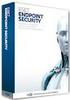 ESET ENDPOINT SECURITY 6 Kullanıcı Kılavuzu Microsoft Windows 10/8.1/8/7/Vista/XP x86 SP3/XP x64 SP2 Bu belgenin en son sürümünü indirmek için burayı tıklatın ESET ENDPOINT SECURITY 6 Telif hakkı 2015
ESET ENDPOINT SECURITY 6 Kullanıcı Kılavuzu Microsoft Windows 10/8.1/8/7/Vista/XP x86 SP3/XP x64 SP2 Bu belgenin en son sürümünü indirmek için burayı tıklatın ESET ENDPOINT SECURITY 6 Telif hakkı 2015
Kullanıcı Kılavuzu. (11.0 ve üstü ürün sürümlerine yöneliktir) Microsoft Windows 10 / 8.1 / 8 / 7 / Vista / Home Server 2011
 Kullanıcı Kılavuzu (11.0 ve üstü ürün sürümlerine yöneliktir) Microsoft Windows 10 / 8.1 / 8 / 7 / Vista / Home Server 2011 Bu belgenin en yeni sürümünü karşıdan yüklemek için burayı tıklatın Telif hakkı
Kullanıcı Kılavuzu (11.0 ve üstü ürün sürümlerine yöneliktir) Microsoft Windows 10 / 8.1 / 8 / 7 / Vista / Home Server 2011 Bu belgenin en yeni sürümünü karşıdan yüklemek için burayı tıklatın Telif hakkı
Kurulum ve Sistem Gereklilikleri 1
 Kurulum ve Sistem Gereklilikleri 1 1 KURULUM VE SISTEM GEREKLILIKLERI...2 1.1 DONANIM VE YAZILIM GEREKLILIKLERI...2 1.2 KURULUM...3 1.3 LIFTDESIGNER 5 UYGULAMASINI İLK DEFA BAŞLATMA...6 1.4 DIGIPARA SUITE
Kurulum ve Sistem Gereklilikleri 1 1 KURULUM VE SISTEM GEREKLILIKLERI...2 1.1 DONANIM VE YAZILIM GEREKLILIKLERI...2 1.2 KURULUM...3 1.3 LIFTDESIGNER 5 UYGULAMASINI İLK DEFA BAŞLATMA...6 1.4 DIGIPARA SUITE
Kullanım kılavuzunuz NOD32 ESET SMART SECURITY 3 BUSINESS EDITION
 Bu kullanım kılavuzunda önerileri okuyabilir, teknik kılavuz veya NOD32 ESET SMART SECURITY 3 BUSINESS EDITION için kurulum kılavuzu. Bu kılavuzdaki NOD32 ESET SMART SECURITY 3 BUSINESS EDITION tüm sorularınızı
Bu kullanım kılavuzunda önerileri okuyabilir, teknik kılavuz veya NOD32 ESET SMART SECURITY 3 BUSINESS EDITION için kurulum kılavuzu. Bu kılavuzdaki NOD32 ESET SMART SECURITY 3 BUSINESS EDITION tüm sorularınızı
F-Secure Mobile Security for Windows Mobile
 F-Secure Mobile Security for Windows Mobile 1. Yükleme ve Etkinleştirme Önceki Sürüm Yükleme Etkinleştirme Önceki F-Secure Mobile Security sürümü yüklüyse, bu uygulamayı kapatmanız gerekir. Yükleme sırasında
F-Secure Mobile Security for Windows Mobile 1. Yükleme ve Etkinleştirme Önceki Sürüm Yükleme Etkinleştirme Önceki F-Secure Mobile Security sürümü yüklüyse, bu uygulamayı kapatmanız gerekir. Yükleme sırasında
ESET ENDPOINT ANTIVIRUS 6
 ESET ENDPOINT ANTIVIRUS 6 Kullanıcı Kılavuzu Microsoft Windows 10/8.1/8/7/Vista/XP x86 SP3/XP x64 SP2 Bu belgenin en son sürümünü indirmek için burayı tıklatın ESET ENDPOINT ANTIVIRUS 6 Telif hakkı 2015
ESET ENDPOINT ANTIVIRUS 6 Kullanıcı Kılavuzu Microsoft Windows 10/8.1/8/7/Vista/XP x86 SP3/XP x64 SP2 Bu belgenin en son sürümünü indirmek için burayı tıklatın ESET ENDPOINT ANTIVIRUS 6 Telif hakkı 2015
Motorola Phone Tools. Hızlı Başlangıç
 Motorola Phone Tools Hızlı Başlangıç İçerik Minimum Gereksinimler... 2 Motorola Phone Tools Yüklemeden Önce... 3 Yükleme Motorola Phone Tools... 4 Cep Telefonu Cihazını Yükleme ve Yapılandırma... 5 Çevrimiçi
Motorola Phone Tools Hızlı Başlangıç İçerik Minimum Gereksinimler... 2 Motorola Phone Tools Yüklemeden Önce... 3 Yükleme Motorola Phone Tools... 4 Cep Telefonu Cihazını Yükleme ve Yapılandırma... 5 Çevrimiçi
Yazıcı camından veya otomatik belge besleyicisinden (ADF) taramaları başlatabilirsiniz. Posta kutusunda saklanan tarama dosyalarına erişebilirsiniz.
 Fiery Remote Scan Fiery Remote Scan, uzak bir bilgisayardan Fiery server üzerindeki taramayı ve yazıcıyı yönetmenizi sağlar. Fiery Remote Scan'i kullanarak şunları yapabilirsiniz: Yazıcı camından veya
Fiery Remote Scan Fiery Remote Scan, uzak bir bilgisayardan Fiery server üzerindeki taramayı ve yazıcıyı yönetmenizi sağlar. Fiery Remote Scan'i kullanarak şunları yapabilirsiniz: Yazıcı camından veya
Kullanıcı Kılavuzu. (11.0 ve üstü ürün sürümlerine yöneliktir) Microsoft Windows 10 / 8.1 / 8 / 7 / Vista / Home Server 2011
 Kullanıcı Kılavuzu (11.0 ve üstü ürün sürümlerine yöneliktir) Microsoft Windows 10 / 8.1 / 8 / 7 / Vista / Home Server 2011 Bu belgenin en yeni sürümünü karşıdan yüklemek için burayı tıklatın Telif hakkı
Kullanıcı Kılavuzu (11.0 ve üstü ürün sürümlerine yöneliktir) Microsoft Windows 10 / 8.1 / 8 / 7 / Vista / Home Server 2011 Bu belgenin en yeni sürümünü karşıdan yüklemek için burayı tıklatın Telif hakkı
Hızlı Başlangıç Kılavuzu
 Hızlı Başlangıç Kılavuzu 1. Adım Windows Server 2012'yi Yükleme Bilgisayarınız Windows Server 2012 yüklenmiş olarak teslim edildiyse, 1. Adım'ı atlayabilirsiniz. Yükleme Yönergeleri Yükleme yönergeleri,
Hızlı Başlangıç Kılavuzu 1. Adım Windows Server 2012'yi Yükleme Bilgisayarınız Windows Server 2012 yüklenmiş olarak teslim edildiyse, 1. Adım'ı atlayabilirsiniz. Yükleme Yönergeleri Yükleme yönergeleri,
KULLANICI KILAVUZU. (12.0 ve üstü ürün sürümlerine yöneliktir) Microsoft Windows 10 / 8.1 / 8 / 7 / Vista / Home Server 2011
 KULLANICI KILAVUZU (12.0 ve üstü ürün sürümlerine yöneliktir) Microsoft Windows 10 / 8.1 / 8 / 7 / Vista / Home Server 2011 Bu belgenin Online yardım sürümünü görüntülemek için burayı tıklayın Telif hakkı
KULLANICI KILAVUZU (12.0 ve üstü ürün sürümlerine yöneliktir) Microsoft Windows 10 / 8.1 / 8 / 7 / Vista / Home Server 2011 Bu belgenin Online yardım sürümünü görüntülemek için burayı tıklayın Telif hakkı
E-postaya Tarama Hızlı Kurulum Kılavuzu
 Xerox WorkCentre M118i E-postaya Tarama Hızlı Kurulum Kılavuzu 701P42712 Bu kılavuz, aygıtındaki E-postaya Tara özelliğini ayarlama hakkında hızlı başvuru sağlar. Aşağıdakiler için yordamlar içerir: E-postaya
Xerox WorkCentre M118i E-postaya Tarama Hızlı Kurulum Kılavuzu 701P42712 Bu kılavuz, aygıtındaki E-postaya Tara özelliğini ayarlama hakkında hızlı başvuru sağlar. Aşağıdakiler için yordamlar içerir: E-postaya
KULLANICI KILAVUZU. (11.0 ve üstü ürün sürümlerine yöneliktir) Microsoft Windows 10 / 8.1 / 8 / 7 / Vista / Home Server 2011
 KULLANICI KILAVUZU (11.0 ve üstü ürün sürümlerine yöneliktir) Microsoft Windows 10 / 8.1 / 8 / 7 / Vista / Home Server 2011 Bu belgenin Online yardım sürümünü görüntülemek için burayı tıklayın Telif hakkı
KULLANICI KILAVUZU (11.0 ve üstü ürün sürümlerine yöneliktir) Microsoft Windows 10 / 8.1 / 8 / 7 / Vista / Home Server 2011 Bu belgenin Online yardım sürümünü görüntülemek için burayı tıklayın Telif hakkı
Bölüm 1: Başlarken...3
 F-Secure Anti-Virus for Mac 2014 İçindekiler 2 İçindekiler Bölüm 1: Başlarken...3 1.1 Yüklemeden sonra yapılması gerekenler...4 1.1.1 Aboneliği yönetme...4 1.1.2 Ürünü açma...4 1.2 Bilgisayarımın korunduğundan
F-Secure Anti-Virus for Mac 2014 İçindekiler 2 İçindekiler Bölüm 1: Başlarken...3 1.1 Yüklemeden sonra yapılması gerekenler...4 1.1.1 Aboneliği yönetme...4 1.1.2 Ürünü açma...4 1.2 Bilgisayarımın korunduğundan
Seagate Anti Virüs. Seagate Technology LLC S. De Anza Boulevard Cupertino, CA 95014, ABD
 Seagate Anti Virüs 2015 Seagate Technology LLC. Tüm hakları saklıdır. Seagate, Seagate Technology, Wave logosu ve FreeAgent, Seagate Technology LLC'nin veya yan kuruluşlarının ticari veya kayıtlı ticari
Seagate Anti Virüs 2015 Seagate Technology LLC. Tüm hakları saklıdır. Seagate, Seagate Technology, Wave logosu ve FreeAgent, Seagate Technology LLC'nin veya yan kuruluşlarının ticari veya kayıtlı ticari
F-Secure Anti-Virus for Mac 2015
 F-Secure Anti-Virus for Mac 2015 2 İçindekiler F-Secure Anti-Virus for Mac 2015 İçindekiler Bölüm 1: Başlarken...3 1.1 Aboneliği yönetme...4 1.2 Bilgisayarımın korunduğundan nasıl emin olabilirim...4 1.2.1
F-Secure Anti-Virus for Mac 2015 2 İçindekiler F-Secure Anti-Virus for Mac 2015 İçindekiler Bölüm 1: Başlarken...3 1.1 Aboneliği yönetme...4 1.2 Bilgisayarımın korunduğundan nasıl emin olabilirim...4 1.2.1
ecyber Kullanıcı Kılavuzu 1 / 1 1. ecyber hakkında... 1 2. Sistem gereksinimleri:... 2 Donanım:... 2 Yazılım:... 2 3. Kullanım Rehberi...
 ecyber Kullanıcı Kılavuzu 1 / 1 1. ecyber hakkında... 1 2. Sistem gereksinimleri:... 2 Donanım:... 2 Yazılım:... 2 3. Kullanım Rehberi... 3 İndirme... 3 Sunucu yazılım kurulumu... 3 Kurulum sayfası çıkacaktır...
ecyber Kullanıcı Kılavuzu 1 / 1 1. ecyber hakkında... 1 2. Sistem gereksinimleri:... 2 Donanım:... 2 Yazılım:... 2 3. Kullanım Rehberi... 3 İndirme... 3 Sunucu yazılım kurulumu... 3 Kurulum sayfası çıkacaktır...
Yazılım Güncelleştirmeleri Kullanıcı Kılavuzu
 Yazılım Güncelleştirmeleri Kullanıcı Kılavuzu Copyright 2009 Hewlett-Packard Development Company, L.P. Windows, Microsoft Corporation kuruluşunun ABD de tescilli ticari markasıdır. Ürünle ilgili not Bu
Yazılım Güncelleştirmeleri Kullanıcı Kılavuzu Copyright 2009 Hewlett-Packard Development Company, L.P. Windows, Microsoft Corporation kuruluşunun ABD de tescilli ticari markasıdır. Ürünle ilgili not Bu
Kaspersky Open Space Security: Release 2. İşletmeniz için birinci sınıf bir BT güvenliği çözümü
 Kaspersky Open Space Security: Release 2 İşletmeniz için birinci sınıf bir BT güvenliği çözümü Güncellenmiş uygulamalar Updated applications Release 2 uygulamaları: Kaspersky Anti-virus for Windows Workstations
Kaspersky Open Space Security: Release 2 İşletmeniz için birinci sınıf bir BT güvenliği çözümü Güncellenmiş uygulamalar Updated applications Release 2 uygulamaları: Kaspersky Anti-virus for Windows Workstations
Ağ Bağlantısı Hızlı Kurulum Kılavuzu
 Xerox WorkCentre M118/M118i Ağ Bağlantısı Hızlı Kurulum Kılavuzu 701P42720 Bu kılavuz aşağıdakilerle ilgili yordamlar sağlar: Ekranlarda Gezinme sayfa 2 DHCP Kullanarak Ağ Ayarları sayfa 2 Statik IP Adresi
Xerox WorkCentre M118/M118i Ağ Bağlantısı Hızlı Kurulum Kılavuzu 701P42720 Bu kılavuz aşağıdakilerle ilgili yordamlar sağlar: Ekranlarda Gezinme sayfa 2 DHCP Kullanarak Ağ Ayarları sayfa 2 Statik IP Adresi
Bağlantı Kılavuzu. Desteklenen işletim sistemleri. Yazıcıyı Yazılım ve Belgeler CD'sini kullanarak kurma. Bağlantı Kılavuzu
 Sayfa 1 / 6 Bağlantı Kılavuzu Desteklenen işletim sistemleri Yazılım ve Belgeler CD'sini kullanarak, yazıcıyı aşağıdaki işletim sistemlerine kurabilirsiniz: Windows 7 Windows Server 2008 R2 Windows Server
Sayfa 1 / 6 Bağlantı Kılavuzu Desteklenen işletim sistemleri Yazılım ve Belgeler CD'sini kullanarak, yazıcıyı aşağıdaki işletim sistemlerine kurabilirsiniz: Windows 7 Windows Server 2008 R2 Windows Server
(... GÜÇLÜ KORUMA, DÜŞÜK SİSTEM KAYNAĞI KULLANIMI...)
 (... GÜÇLÜ KORUMA, DÜŞÜK SİSTEM KAYNAĞI KULLANIMI...) Programın Özellikleri; En son online tehditlere karşı korunun Endişelenmeden e-posta alıp gönderin, sohbet edin ve web'de gezinin - Norton İtibar Hizmeti:
(... GÜÇLÜ KORUMA, DÜŞÜK SİSTEM KAYNAĞI KULLANIMI...) Programın Özellikleri; En son online tehditlere karşı korunun Endişelenmeden e-posta alıp gönderin, sohbet edin ve web'de gezinin - Norton İtibar Hizmeti:
Google Cloud Print Kılavuzu
 Google Cloud Print Kılavuzu Sürüm 0 TUR ların açıklamaları Bu kullanıcı kılavuzunda aşağıdaki simgeyi kullanıyoruz: lar ortaya çıkabilecek durumu nasıl çözmeniz gerektiğini size bildirir veya işlemin diğer
Google Cloud Print Kılavuzu Sürüm 0 TUR ların açıklamaları Bu kullanıcı kılavuzunda aşağıdaki simgeyi kullanıyoruz: lar ortaya çıkabilecek durumu nasıl çözmeniz gerektiğini size bildirir veya işlemin diğer
Microsoft Office Kurulumu 2012-09-12 Sürüm 2.1
 Microsoft Office Kurulumu 2012-09-12 Sürüm 2.1 İÇİNDEKİLER Microsoft Office Kurulumu... 2 Kurulum Öncesİ Bİlgİsİ... 2 Microsoft Office Kurulumu... 3 Başlarken... 7 Daha Fazla Yardım mı Gerekiyor?... 7
Microsoft Office Kurulumu 2012-09-12 Sürüm 2.1 İÇİNDEKİLER Microsoft Office Kurulumu... 2 Kurulum Öncesİ Bİlgİsİ... 2 Microsoft Office Kurulumu... 3 Başlarken... 7 Daha Fazla Yardım mı Gerekiyor?... 7
HDD Password Tool. Kullanıcı Elkitabı. Türkçe
 HDD Password Tool Kullanıcı Elkitabı Türkçe 1 İçindekiler Bölüm 1: Giriş... 3 Ticâri markalar... 4 Bölüm 2: Gereken İşletim Sistemi... 5 - HDD Password Tool for Windows... 5 - HDD Password Tool for Mac...
HDD Password Tool Kullanıcı Elkitabı Türkçe 1 İçindekiler Bölüm 1: Giriş... 3 Ticâri markalar... 4 Bölüm 2: Gereken İşletim Sistemi... 5 - HDD Password Tool for Windows... 5 - HDD Password Tool for Mac...
Windows Grup İlkesi Düzenleyici
 Windows Grup İlkesi Düzenleyici Microsoft Windows ta kullanıcı ve bilgisayar grupları için kullanıcı ve bilgisayar yapılandırmaları tanımlamak üzere Grup İlkesi kullanılır. Grup ilkesi Microsoft Yönetim
Windows Grup İlkesi Düzenleyici Microsoft Windows ta kullanıcı ve bilgisayar grupları için kullanıcı ve bilgisayar yapılandırmaları tanımlamak üzere Grup İlkesi kullanılır. Grup ilkesi Microsoft Yönetim
Yandex mail ve disk kullanım rehberi
 Yandex mail ve disk kullanım rehberi Tüm personelin ortak bir platformda uyumlu çalışmasını destekleyecek bilgi teknolojisi ücretsiz bir şekilde kurumunuz için hayata geçirildi. Sistem ve sunucu yatırımı
Yandex mail ve disk kullanım rehberi Tüm personelin ortak bir platformda uyumlu çalışmasını destekleyecek bilgi teknolojisi ücretsiz bir şekilde kurumunuz için hayata geçirildi. Sistem ve sunucu yatırımı
SAP DocuSign İmza Sahibi Kılavuzu
 SAP DocuSign İmza Sahibi Kılavuzu İçindekiler 1. SAP DocuSign İmza Sahibi Kılavuzu... 2 2. E-posta Bildirimi Alma... 2 3. Belgeyi İmzalama... 3 4. Diğer Seçenekler... 4 4.1 Sonra bitir... 4 4.2 Yazdır,
SAP DocuSign İmza Sahibi Kılavuzu İçindekiler 1. SAP DocuSign İmza Sahibi Kılavuzu... 2 2. E-posta Bildirimi Alma... 2 3. Belgeyi İmzalama... 3 4. Diğer Seçenekler... 4 4.1 Sonra bitir... 4 4.2 Yazdır,
TOSHIBA Windows PC'nizi veya Tabletinizi Windows 10'a Yükseltme
 TOSHIBA Windows PC'nizi veya Tabletinizi Windows 10'a Yükseltme Sayın Müşterimiz, Bu belgedeki bilgiler Windows 7 veya Windows 8.x önyüklenmiş belirli TOSHIBA Windows PC veya Tabletlerinizi Windows 10'a
TOSHIBA Windows PC'nizi veya Tabletinizi Windows 10'a Yükseltme Sayın Müşterimiz, Bu belgedeki bilgiler Windows 7 veya Windows 8.x önyüklenmiş belirli TOSHIBA Windows PC veya Tabletlerinizi Windows 10'a
RightFax'e Tara. Yönetici Kılavuzu
 RightFax'e Tara Yönetici Kılavuzu Kasım 2016 www.lexmark.com İçerikler 2 İçerikler Genel Bakış...3 Dağıtıma hazır olma denetim listesi... 4 Uygulamayı yapılandırma... 5 Uygulamanın yapılandırma sayfasına
RightFax'e Tara Yönetici Kılavuzu Kasım 2016 www.lexmark.com İçerikler 2 İçerikler Genel Bakış...3 Dağıtıma hazır olma denetim listesi... 4 Uygulamayı yapılandırma... 5 Uygulamanın yapılandırma sayfasına
Ağınız üzerinde tarama yapmak için Web Hizmetleri'ni kullanma (Windows Vista SP2 veya üzeri, Windows 7 ve Windows 8)
 Ağınız üzerinde tarama yapmak için Web Hizmetleri'ni kullanma (Windows Vista SP2 veya üzeri, Windows 7 ve Windows 8) Web Hizmetleri protokolü, Windows Vista (SP2 veya üstü), Windows 7 ve Windows 8 kullanıcılarının,
Ağınız üzerinde tarama yapmak için Web Hizmetleri'ni kullanma (Windows Vista SP2 veya üzeri, Windows 7 ve Windows 8) Web Hizmetleri protokolü, Windows Vista (SP2 veya üstü), Windows 7 ve Windows 8 kullanıcılarının,
İstemci bilgisayardaki Fiery seçenekleri için lisansları yönetme
 İstemci bilgisayardaki Fiery seçenekleri için lisansları yönetme İstemci bilgisayara yüklenen Fiery seçeneğini kullanılabilir hale getirmek için lisansını etkinleştirmeniz gerekir. Fiery seçeneği benzersiz
İstemci bilgisayardaki Fiery seçenekleri için lisansları yönetme İstemci bilgisayara yüklenen Fiery seçeneğini kullanılabilir hale getirmek için lisansını etkinleştirmeniz gerekir. Fiery seçeneği benzersiz
Connection Manager Kullanım Kılavuzu
 Connection Manager Kullanım Kılavuzu Baskı 1.0 2 İçindekiler Bağlantı yöneticisi uygulaması hakkında 3 Başlarken 3 Bağlantı yöneticisi uygulamasını açma 3 Geçerli bağlantı durumunu görüntüleme 3 Uygulama
Connection Manager Kullanım Kılavuzu Baskı 1.0 2 İçindekiler Bağlantı yöneticisi uygulaması hakkında 3 Başlarken 3 Bağlantı yöneticisi uygulamasını açma 3 Geçerli bağlantı durumunu görüntüleme 3 Uygulama
EKLER EK 12UY0106-5/A4-1:
 Yayın Tarihi: 26/12/2012 Rev. :01 EKLER EK 12UY0106-5/A4-1: nin Kazandırılması için Tavsiye Edilen Eğitime İlişkin Bilgiler Bu birimin kazandırılması için aşağıda tanımlanan içeriğe sahip bir eğitim programının
Yayın Tarihi: 26/12/2012 Rev. :01 EKLER EK 12UY0106-5/A4-1: nin Kazandırılması için Tavsiye Edilen Eğitime İlişkin Bilgiler Bu birimin kazandırılması için aşağıda tanımlanan içeriğe sahip bir eğitim programının
Gelişmiş Arama, Yönlendirmeli Kullanım Kılavuzu. support.ebsco.com
 Gelişmiş Arama, Yönlendirmeli Kullanım Kılavuzu support.ebsco.com Önemli Gelişmiş Arama ekran özelliklerini, sınırlayıcı ve genişleticileri, Aramalarınızı Kaydetme özelliğini, Arama ve Dergi Hatırlatma
Gelişmiş Arama, Yönlendirmeli Kullanım Kılavuzu support.ebsco.com Önemli Gelişmiş Arama ekran özelliklerini, sınırlayıcı ve genişleticileri, Aramalarınızı Kaydetme özelliğini, Arama ve Dergi Hatırlatma
Bağlantı Kılavuzu. Desteklenen işletim sistemleri. Yazıcı yükleme. Bağlantı Kılavuzu
 Sayfa 1 / 5 Bağlantı Kılavuzu Desteklenen işletim sistemleri Yazılım ve Belgeler CD'sini kullanarak, yazıcıyı aşağıdaki işletim sistemlerine kurabilirsiniz: Windows 8 Windows 7 SP1 Windows 7 Windows Server
Sayfa 1 / 5 Bağlantı Kılavuzu Desteklenen işletim sistemleri Yazılım ve Belgeler CD'sini kullanarak, yazıcıyı aşağıdaki işletim sistemlerine kurabilirsiniz: Windows 8 Windows 7 SP1 Windows 7 Windows Server
Bağlantı Kılavuzu. Yazıcıyı yerel olarak yükleme (Windows) Yerel yazdırma nedir? Yazıcıyı Yazılım ve Belgeler CD'sini kullanarak kurma
 Sayfa 1 / 6 Bağlantı Kılavuzu Yazıcıyı yerel olarak yükleme (Windows) Not: Yazılım ve Belgeler CD'si işletim sistemini desteklemiyorsa, Yazıcı Ekle Sihirbazı'nı kullanmanız gerekir. Yazıcı yazılımının
Sayfa 1 / 6 Bağlantı Kılavuzu Yazıcıyı yerel olarak yükleme (Windows) Not: Yazılım ve Belgeler CD'si işletim sistemini desteklemiyorsa, Yazıcı Ekle Sihirbazı'nı kullanmanız gerekir. Yazıcı yazılımının
Nokia Connectivity Cable Drivers ı Yüklemek İçin HIZLI KULLANIM KILAVUZU
 Nokia Connectivity Cable Drivers ı Yüklemek İçin HIZLI KULLANIM KILAVUZU İçindekiler 1. Giriş...1 2. Olması gerekenler...1 3. Nokia Connectivity Cable Drivers ı Yükleme...2 3.1 Yüklemeden önce...2 3.2
Nokia Connectivity Cable Drivers ı Yüklemek İçin HIZLI KULLANIM KILAVUZU İçindekiler 1. Giriş...1 2. Olması gerekenler...1 3. Nokia Connectivity Cable Drivers ı Yükleme...2 3.1 Yüklemeden önce...2 3.2
Kullanıcı Kılavuzu AE6000. Kablosuz Mini USB Adaptör AC580 Dual Bant
 Kullanıcı Kılavuzu AE6000 Kablosuz Mini USB Adaptör AC580 Dual Bant a İçindekiler Ürüne Genel Bakış Özellikler 1 Kurulum Kurulum 2 Kablosuz Ağ Yapılandırması Wi-Fi Protected Setup 3 Kablosuz ağ yapılandırma
Kullanıcı Kılavuzu AE6000 Kablosuz Mini USB Adaptör AC580 Dual Bant a İçindekiler Ürüne Genel Bakış Özellikler 1 Kurulum Kurulum 2 Kablosuz Ağ Yapılandırması Wi-Fi Protected Setup 3 Kablosuz ağ yapılandırma
Genel Yazıcı Sürücüsü Kılavuzu
 Genel Yazıcı Sürücüsü Kılavuzu Brother Universal Printer Driver (BR-Script3) Brother Mono Universal Printer Driver (PCL) Brother Universal Printer Driver (Inkjet) Sürüm B TUR 1 Toplu bakış 1 Brother Universal
Genel Yazıcı Sürücüsü Kılavuzu Brother Universal Printer Driver (BR-Script3) Brother Mono Universal Printer Driver (PCL) Brother Universal Printer Driver (Inkjet) Sürüm B TUR 1 Toplu bakış 1 Brother Universal
MEB E-Posta Hizmetleri ve Outlook Programı
 MEB E-Posta Hizmetleri ve Outlook Programı İçindekiler Bakanlık E-Posta Hizmetleri ve Sistem Ara yüzü E-posta Hizmetlerinin Outlook Programına Bağlanması Outlook 2010 Kullanımına ilişkin temel bilgiler
MEB E-Posta Hizmetleri ve Outlook Programı İçindekiler Bakanlık E-Posta Hizmetleri ve Sistem Ara yüzü E-posta Hizmetlerinin Outlook Programına Bağlanması Outlook 2010 Kullanımına ilişkin temel bilgiler
F-Secure Mobile Security for S60
 F-Secure Mobile Security for S60 1. Yükleme ve etkinleştirme Önceki sürüm Yükleme F-Secure Mobile Anti-Virus uygulamasının önceki sürümünü kaldırmanız gerekmez. Yeni sürümü yükledikten sonra F-Secure Mobile
F-Secure Mobile Security for S60 1. Yükleme ve etkinleştirme Önceki sürüm Yükleme F-Secure Mobile Anti-Virus uygulamasının önceki sürümünü kaldırmanız gerekmez. Yeni sürümü yükledikten sonra F-Secure Mobile
Microsoft Windows 7: Başlangıç Kılavuzu
 Microsoft Windows 7: Başlangıç Kılavuzu Windows 7 Kurulumu Dell bilgisayarınız Microsoft Windows 7 işletim sistemiyle yapılandırılmış olarak gelir. Windows Vista işletim sistemini ilk kez kurmak için,
Microsoft Windows 7: Başlangıç Kılavuzu Windows 7 Kurulumu Dell bilgisayarınız Microsoft Windows 7 işletim sistemiyle yapılandırılmış olarak gelir. Windows Vista işletim sistemini ilk kez kurmak için,
Tek veya Çalışma Grubu İş İstasyonu için WorldShip Yükseltmesi
 KURULUM ÖNCESİ TALİMATLARI: Bu belgede, WorldShip i yükseltmek için WorldShip DVD sinin nasıl kullanılacağı anlatılmaktadır. WorldShip i web den de yükleyebilirsiniz. Aşağıdaki web sayfasına gidin ve uygun
KURULUM ÖNCESİ TALİMATLARI: Bu belgede, WorldShip i yükseltmek için WorldShip DVD sinin nasıl kullanılacağı anlatılmaktadır. WorldShip i web den de yükleyebilirsiniz. Aşağıdaki web sayfasına gidin ve uygun
İçindekiler. Giriş... 1. Kanuni Uyarılar... 3. IRISCompressor Yüklemesi ve Kurulumu... 5. Sistem Gereksinimleri... 5. Kurulum... 5. Etkinleştirme...
 Kullanım Kılavuzu İçindekiler Giriş... 1 ÖNEMLİ NOTLAR... 1 Kanuni Uyarılar... 3 IRISCompressor Yüklemesi ve Kurulumu... 5 Sistem Gereksinimleri... 5 Kurulum... 5 Etkinleştirme... 7 Otomatik Güncelleme...
Kullanım Kılavuzu İçindekiler Giriş... 1 ÖNEMLİ NOTLAR... 1 Kanuni Uyarılar... 3 IRISCompressor Yüklemesi ve Kurulumu... 5 Sistem Gereksinimleri... 5 Kurulum... 5 Etkinleştirme... 7 Otomatik Güncelleme...
Kullanım kılavuzunuz ESET MOBILE ANTIVIRUS http://tr.yourpdfguides.com/dref/3823108
 Bu kullanım kılavuzunda önerileri okuyabilir, teknik kılavuz veya ESET MOBILE ANTIVIRUS için kurulum kılavuzu. Bu kılavuzdaki ESET MOBILE ANTIVIRUS tüm sorularınızı (bilgi, özellikler, güvenlik danışma,
Bu kullanım kılavuzunda önerileri okuyabilir, teknik kılavuz veya ESET MOBILE ANTIVIRUS için kurulum kılavuzu. Bu kılavuzdaki ESET MOBILE ANTIVIRUS tüm sorularınızı (bilgi, özellikler, güvenlik danışma,
Giriş... 4. Bölüm 1 Genel Bakış... 6. 1.1 Google Dokümanlar Eklentisi'nin Özellikleri... 7. 1.2 Sistem Gereksinimleri... 8
 İçindekiler Giriş... 4 Bu Kılavuz Hakkında... 4 Yardım'ı Açma... 5 Bölüm 1 Genel Bakış... 6 1.1 Google Dokümanlar Eklentisi'nin Özellikleri... 7 1.2 Sistem Gereksinimleri... 8 Bölüm 2 Yükleme/Kaldırma...
İçindekiler Giriş... 4 Bu Kılavuz Hakkında... 4 Yardım'ı Açma... 5 Bölüm 1 Genel Bakış... 6 1.1 Google Dokümanlar Eklentisi'nin Özellikleri... 7 1.2 Sistem Gereksinimleri... 8 Bölüm 2 Yükleme/Kaldırma...
Windows İşletim Sistemi
 Windows İşletim Sistemi Bilgisayar (Özellikler) Bilgisayarınızın özelliklerini görüntülemek için : Masaüstünde Bilgisayar simgesine sağ tıklayarak Özellikler e tıklayın. Çıkan pencerede bilgisayarınızda
Windows İşletim Sistemi Bilgisayar (Özellikler) Bilgisayarınızın özelliklerini görüntülemek için : Masaüstünde Bilgisayar simgesine sağ tıklayarak Özellikler e tıklayın. Çıkan pencerede bilgisayarınızda
Copyright 2017 HP Development Company, L.P.
 Kullanıcı Kılavuzu Copyright 2017 HP Development Company, L.P. Bu belgede yer alan bilgiler önceden bildirilmeden değiştirilebilir. HP ürünleri ve hizmetlerine ilişkin garantiler, bu ürünler ve hizmetlerle
Kullanıcı Kılavuzu Copyright 2017 HP Development Company, L.P. Bu belgede yer alan bilgiler önceden bildirilmeden değiştirilebilir. HP ürünleri ve hizmetlerine ilişkin garantiler, bu ürünler ve hizmetlerle
